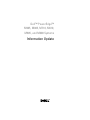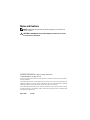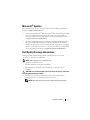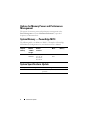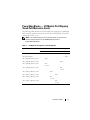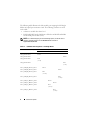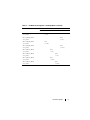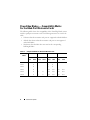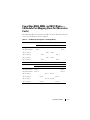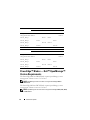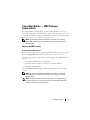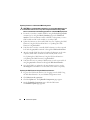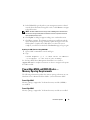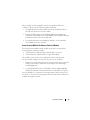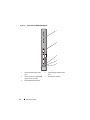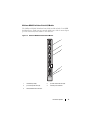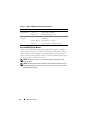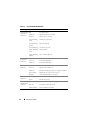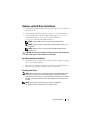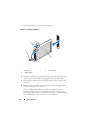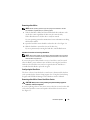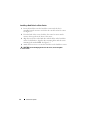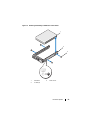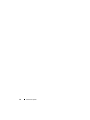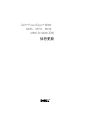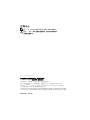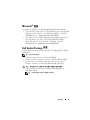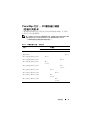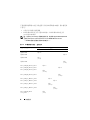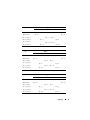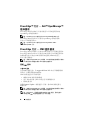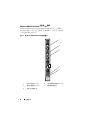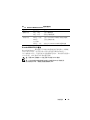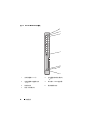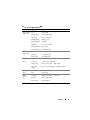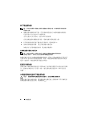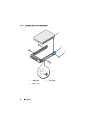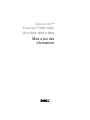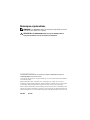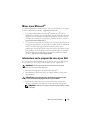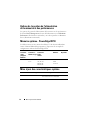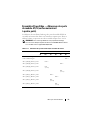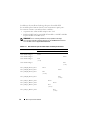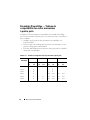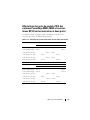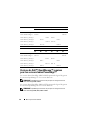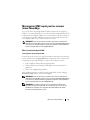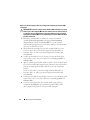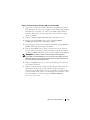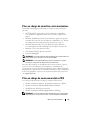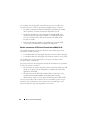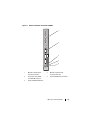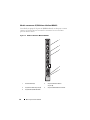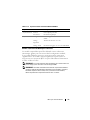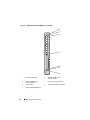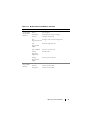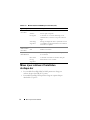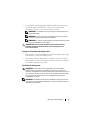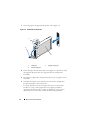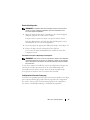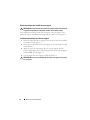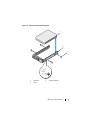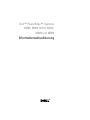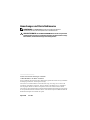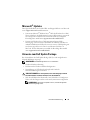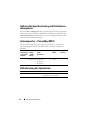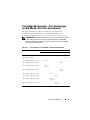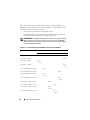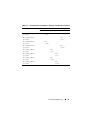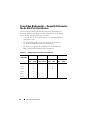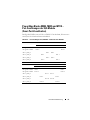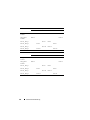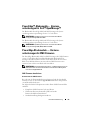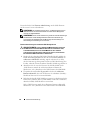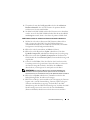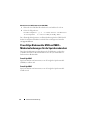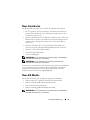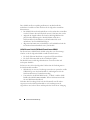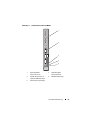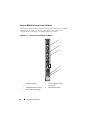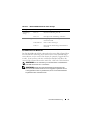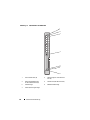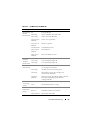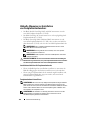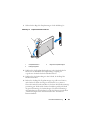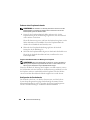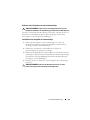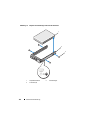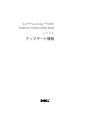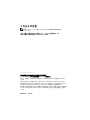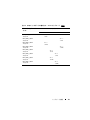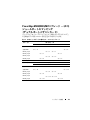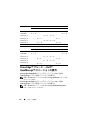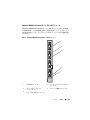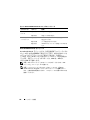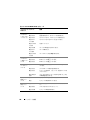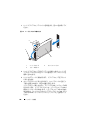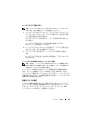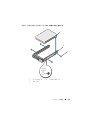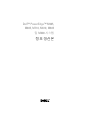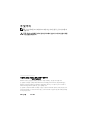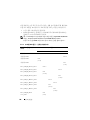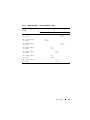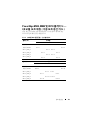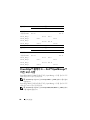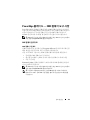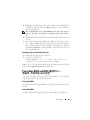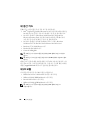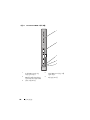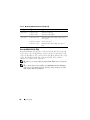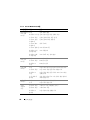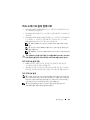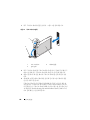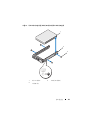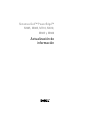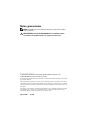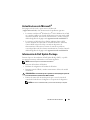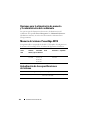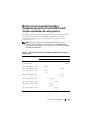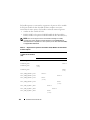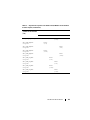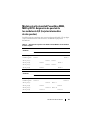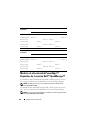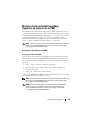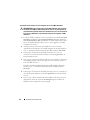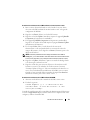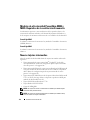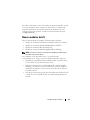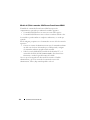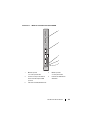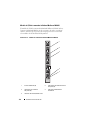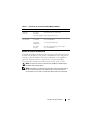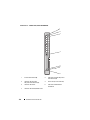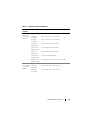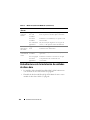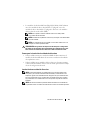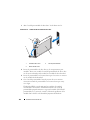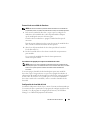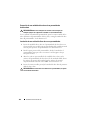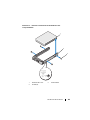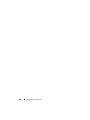Dell™ PowerEdge™
M905, M805, M710, M610,
M605, and M600 Systems
Information Update

Notes and Cautions
NOTE: A NOTE indicates important information that helps you make better use
of your computer.
CAUTION: A CAUTION indicates potential damage to hardware or loss of data
if instructions are not followed.
___________________
Information in this document is subject to change without notice.
© 2008–2009 Dell Inc. All rights reserved.
Reproduction of these materials in any manner whatsoever without the written permission of Dell Inc.
is strictly forbidden.
Trademarks used in this text: Dell, and DELL logo, PowerEdge, PowerConnect, and OpenManage are
trademarks of Dell Inc.; Microsoft, Windows, and Windows Server are either trademarks or registered
trademarks of Microsoft Corporation in the United States and/or other countries.
Other trademarks and trade names may be used in this document to refer to either the entities claiming
the marks and names or their products. Dell Inc. disclaims any proprietary interest in trademarks and
trade names other than its own.
August 2009 Rev A05

Information Update 3
Microsoft
®
Updates
The following issues are documented on the Microsoft Help and Support
website at support.microsoft.com:
• Systems running Microsoft
®
Windows Server
®
2003 or Windows Server 2008
cannot be set into hibernation mode if they have more than 4 GB of
memory installed. For more information, see the knowledge base article
at
support.microsoft.com/kb/888575.
• Systems running Windows Server 2008 do not support iSCSI boot when
they have an SD card installed in the internal SD module. In addition,
iSCSI boot does not work when an external USB storage device is plugged
into the system. This is a known issue by Microsoft. For more information,
see the knowledge base article at
support.microsoft.com/kb/968410.
Dell Update Package Information
During the Dell Update Package (DUP) installation process you may
see messages related to the following:
NOTE: These messages are for information only.
• Windows hardware detection
• Windows hardware configuration problem
• Re-enumeration of VFlash and momentary drive letter changes in
Windows
CAUTION: It is recommended that no write operations take place (or performed)
during DUP installation on VFlash.
• Request for system reboot after the interface to the Unified Server
Configurator driver or the diagnostic repository closes
NOTE: Reboot the system only after the complete message is displayed.

4 Information Update
Options for Memory Power and Performance
Management
The options for memory power and performance management in the
Power Management screen are Maximum Performance, a specified
frequency, or Minimum Power.
System Memory — PowerEdge M710
The following table is an addition to Table 3-5 "Examples of PowerEdge
M710 Memory Configurations" in your Hardware Owner’s Manual.
System Specifications Update
Total
Physical
Memory
Memory
Modules
– Number
and Type
Memory
Module
Locations
Processors Memory
Mode
Available
Memory
24 GB 12 2-GB
RDIMMs
A2, A3, A5,
A6, A8, A9,
B2, B3, B5,
B6, B8, B9
Two Advanced
ECC
24 GB
Memory — Dell™ PowerEdge™ M905 and Dell PowerEdge M805
Architecture DDR2 memory modules, rated for 800–MHz
operation

Information Update 5
PowerEdge Blades — I/O Module Port Mapping
(Quad-Port Mezzanine Cards)
The following table illustrates the I/O module port mapping for a half-height
blade with the quad-port mezzanine card. In the following table, n denotes a
variable value from 1 to 16.
NOTE: For a detailed mapping of each PowerEdge system, see the document
Quadport Capable Hardware For the M1000e Modular Chassis on
support.dell.com/manuals.
Table 1-1. I/O Module Port Assignments—Half-Height Blades
Blade n I/O Module
A1 B1 C1 C2 B2 A2
Integrated LOM1 Port n
Integrated LOM2 Port n
Mezz_FAB_B_Blade n_Port1 Port n
Mezz_FAB_B_Blade n_Port2 Port n
Mezz_FAB_B_Blade n_Port3 Port
(n+16)
Mezz_FAB_B_Blade n_Port4 Port
(n+16)
Mezz_FAB_C_Blade n_Port1 Port n
Mezz_FAB_C_Blade n_Port2 Port n
Mezz_FAB_C_Blade n_Port3 Port
(n+16)
Mezz_FAB_C_Blade n_Port4 Port
(n+16)

6 Information Update
The following table illustrates the I/O module port mapping for full-height
blades with quad-port mezzanine cards. The following notations are used
in the table:
•n
denotes a variable value from 1 to 8
• LOM1 and LOM2 are the LOM ports of blade
n
and LOM3 and LOM4
are the LOM ports of blade (
n
+8)
NOTE: For a detailed mapping of each PowerEdge system, see the document
Quadport Capable Hardware For the M1000e Modular Chassis on
support.dell.com/manuals.
Table 1-2. I/O Module Port Assignments—Full-Height Blades
Blade n and Blade (n + 8) I/O Module
A1 B1 C1 C2 B2 A2
Integrated LOM1 Port n
Integrated LOM2 Port n
Integrated LOM3 Port
(n+8)
Integrated LOM4 Port
(n+8)
Mezz_FAB_B_Blade n_Port1 Port n
Mezz_FAB_B_Blade n_Port2 Port n
Mezz_FAB_B_Blade n_Port3 Port
(n+16)
Mezz_FAB_B_Blade n_Port4 Port
(n+16)
Mezz_FAB_C_Blade n_Port1 Port n
Mezz_FAB_C_Blade n_Port2 Port n
Mezz_FAB_C_Blade n_Port3 Port
(n+16)
Mezz_FAB_C_Blade n_Port4 Port
(n+16)

Information Update 7
Mezz_FAB_B_Blade
n+8_Port1
Port
(n+8)
Mezz_FAB_B_Blade
n+8_Port2
Port
(n+8)
Mezz_FAB_B_Blade
n+8_Port3
Port
(n+24)
Mezz_FAB_B_Blade
n+8_Port4
Port
(n+24)
Mezz_FAB_C_Blade
n+8_Port1
Port
(n+8)
Mezz_FAB_C_Blade
n+8_Port2
Port
(n+8)
Mezz_FAB_C_Blade
n+8_Port3
Port
(n+24)
Mezz_FAB_C_Blade
n+8_Port4
Port
(n+24)
Table 1-2. I/O Module Port Assignments—Full-Height Blades (continued)
Blade n and Blade (n + 8) I/O Module
A1 B1 C1 C2 B2 A2

8 Information Update
PowerEdge Blades — Compatibility Matrix
For the Quad-Port Mezzanine Cards
The following tables shows the compatibility of the PowerEdge blade systems
with the quad-port mezzanine card. The following notations are used in the
table.
•X
denotes that the mezzanine card ports are supported on the IOM fabric.
• A blank value denotes that the mezzanine card ports are not supported
on the IOM fabric.
• N/A denotes that the fabric does not exist for the corresponding
half
–
height blades.
Table 1-3. Configuration Matrix for Quad-Port Mezzanine Card
PowerEdge
Blade
Fabric B1 Fabric C1 Fabric B2 Fabric C2
Port 1
and 2
Port 3
and 4
Port 1
and 2
Port 3
and 4
Port 1
and 2
Port 3
and 4
Port 1
and 2
Port 3
and 4
M710 XXXXXXX
M905 X X X X
M805 X X X X
M605 X X N/A N/A N/A N/A
M610 X X X X N/A N/A N/A N/A
M600 X X X X N/A N/A N/A N/A

Information Update 9
PowerEdge M905, M805, and M710 Blades —
I/O Module Port Mapping (Dual-Port Mezzanine
Cards)
The following tables correct portions of Table 1-12 in the "About Your System"
section of your Hardware Owner’s Manual.
Table 1-4. I/O Module Port Assignments—Full-Height Blades
Blade 1 I/O Module
A1 B1 C1 C2 B2 A2
Integrated LOM1 Port 1 Port 1
Integrated LOM2 Port 9 Port 9
Mezz1_Fab_C Port 1 Port 1
Mezz2_Fab_B Port 1 Port 1
Mezz3_Fab_C Port 9 Port 9
Mezz4_Fab_B Port 9 Port 9
Blade 4 I/O Module
A1 B1 C1 C2 B2 A2
Integrated LOM1 Port 4 Port 4
Integrated LOM2 Port 12 Port 12
Mezz1_Fab_C Port 4 Port 4
Mezz2_Fab_B Port 4 Port 4
Mezz3_Fab_C Port 12 Port 12
Mezz4_Fab_B Port 12 Port 12

10 Information Update
PowerEdge™ Blades — Dell™ OpenManage™
Version Requirements
The PowerEdge M905 and M805 blades require OpenManage systems
management software version 5.4.3 or later.
NOTE: OpenManage version 5.4.3 does not support PowerEdge M600 or
M605 blades.
The PowerEdge M610 and M710 blades require OpenManage systems
management software version 6.0.1 or later.
NOTE: OpenManage version 6.0.1 does not support PowerEdge M600, M605, M805,
or M905 blades.
Blade 8 I/O Module
A1 B1 C1 C2 B2 A2
Integrated LOM1 Port 8 Port 8
Integrated LOM2 Port 16 Port 16
Mezz1_Fab_C Port 8 Port 8
Mezz2_Fab_B Port 8 Port 8
Mezz3_Fab_C Port 16 Port 16
Mezz4_Fab_B Port 16 Port 16
Blade 6 I/O Module
A1 B1 C1 C2 B2 A2
Integrated LOM1 Port 6 Port 6
Integrated LOM2 Port 14 Port 14
Mezz1_Fab_C Port 6 Port 6
Mezz2_Fab_B Port 6 Port 6
Mezz3_Fab_C Port 14 Port 14
Mezz4_Fab_B Port 14 Port 14

Information Update 11
PowerEdge Blades — CMC Firmware
Requirements
PowerEdge M905 and M805 blades require CMC firmware version 1.2 or
later. PowerEdge M610 and M710 blades require CMC firmware version 2.0
or later. If you add these blades to an M1000e enclosure with an older CMC
firmware version, the new blades will not power on.
NOTE: See the latest Dell Chassis Management Controller User's Guide at
support.dell.com for complete instructions on how to configure and operate
the CMC module.
Updating the CMC Firmware
Downloading the CMC Firmware
Before beginning the firmware update, download the latest firmware version
from the support.dell.com website, and save it to your local system.
The following software components are included with your CMC firmware
package:
• Compiled CMC firmware code and data
• Web-based interface, JPEG, and other user interface data files
• Default configuration files
Use the Firmware Update page to update the CMC firmware to the latest
revision.
NOTE: See the latest Dell Chassis Management Controller User's Guide at
support.dell.com for complete instructions on how to configure and operate
the CMC module.
NOTE: The firmware update, by default, will retain the current CMC settings.
During the update process, you have the option to reset the CMC configuration
settings back to the factory default settings.

12 Information Update
Updating Firmware in a Redundant CMC Configuration
CAUTION: In a redundant CMC configuration, you must update CMC firmware on
both modules. Failure to do so may cause unexpected behavior during a CMC
failover or failback. Use the following procedure for redundant CMC deployments.
1
Locate the secondary or standby CMC by using the RACADM
getsysinfo
command, or by using the
Chassis Summary
page in the
Web-based
interface
.
The status indicator will be solid blue on the primary or active
CMC module and off on the standby or secondary CMC.
2
Update the firmware on the standby CMC first. See "Updating the CMC
Firmware Using the Web-based Interface" or "Updating the CMC
Firmware Using RACADM."
3
Verify that the secondary or standby CMC’s firmware is at the requested
level with the
getsysinfo
command or through the
Web-based interface
.
4
After the standby CMC has rebooted, update the firmware on the active
or primary CMC. Allow 10 minutes for the standby CMC to boot.
See "Updating the CMC Firmware Using the Web-based Interface"
or "Updating the CMC Firmware Using RACADM."
5
Verify that the active or primary CMC firmware is at the requested level
using the
getsysinfo
command or through the
Web-based interface
.
6
Once both CMCs are updated to the same firmware revision, use the
cmcchangeover
command to reset the CMC in the left slot as primary.
Updating the CMC Firmware Using the Web-based Interface
1
Log in to the Web-based interface. See "Logging in to the CMC Using
the Web-Based Interface" in your M1000e
Configuration Guide
.
2
Click
Chassis in the system tree
.
3
Click the
Update
tab. The
Updatable Components
page appears.
4
On the
Updatable Components
page, click the CMC name.
The
Firmware Update
page appears.

Information Update 13
5
In the
Va lu e
field, type the path on your management station or shared
network where the firmware image file resides, or click
Browse
to navigate
to the file location.
NOTE: The default CMC firmware image name is firmimg.cmc and the filename
should not be changed. Keep different firmware revisions separated as the file
name will always be the same.
6
Click
Update
. A dialog box appears asking you to confirm the action.
7
Click
Yes
to continue. The firmware transfer process will begin and the
status will display the message "Firmware Update in Progress." Once the
CMC update is complete, the CMC will be reset. Once the reset is
complete, you will need to refresh the
User Interface
page to log in again.
Updating the CMC Firmware Using RACADM
1
Open a CMC command line console and log in.
2
Ty p e :
racadm fwupdate -g -u -a <TFTP server IP address>
-d <filepath> -m <cmc-active|cmc-standby>
See the latest Dell Chassis Management Controller User's Guide at
support.dell.com for complete instructions on how to configure and operate
the CMC module.
PowerEdge M905 and M805 Blades —
Memory Sparing Requirements
The following information updates the memory sparing subsections in your
Hardware Owner’s Manual and these blades’ system information labels.
PowerEdge M905
Memory sparing is supported if 24 identical memory modules (DIMMs)
are installed.
PowerEdge M805
Memory sparing is supported if 16 identical memory modules are installed.

14 Information Update
New Mezzanine Cards
Your blade now supports the following additional mezzanine cards:
•Intel
®
Gigabit ET Quad-Port Mezzanine Card. See "Configuration Matrix
for Quad-Port Mezzanine Card" on page 8 for the support matrix.
• Broadcom NetXExtreme II 5709 Quad Port Ethernet Mezzanine Card
for M-Series Blades. See "Configuration Matrix for Quad-Port Mezzanine
Card" on page 8 for the support matrix.
• Broadcom NetXtreme II 57711 Dual Port 10 Gb Ethernet Mezzanine Card
with TOE and iSCSI Offload for M-Series Blades
• Broadcom 57710 10 Gb Ethernet card
• Emulex LPe1205-M FC8 card
• ConnectX MDI QDR
NOTE: CMC firmware version 1.3 is required to support FC8 mezzanine cards
and I/O modules.
NOTE: CMC firmware version 2.0 is required to support link tuning in mezzanine
cards.
For information on installing a mezzanine card, see "Installing System
Components" in your Hardware Owner’s Manual. For detailed information
on configuring a particular card, see the card’s documentation on
support.dell.com.
New I/O Modules
Your system now supports the following additional I/O modules:
• Dell PowerConnect™ M8024 10 Gb Ethernet switch module
• Mellanox M2401G DDR Infiniband switch module
• Brocade M5424 FC8 switch module
• Mellanox M3601Q QDR Infiniband switch module
NOTE: CMC firmware version 1.3 is required to support FC8 mezzanine cards
and I/O modules.

Information Update 15
These modules are hot-swappable, and may be installed in Fabric B
or Fabric C. Please note the following additional details:
• The M8024 Ethernet switch module may also be installed in Fabric A,
but will only operate at 1 Gb in this Fabric.
• Due the dual-wide nature of the M3601Q QDR switch and physical
constraints of the M1000e, this switch module when installed would span
both fabric B and C of the I/O module bank.
• For general information on installing I/O modules, see "I/O Modules"
in your
Hardware Owner’s Manual
.
PowerConnect M8024 10 Gb Ethernet Switch I/O Module
The PowerConnect M8024 switch module incorporates two option bays
that support the following modules:
• A 10 Gb Ethernet module with four optical SFP+ connectors
• A 10 Gb Ethernet module with three copper CX4 uplinks
The modules can be used in any combination and are sold separately.
You can initially configure the switch using either of two methods:
• Connect an external management system to the switch using an optional
USB type-A form factor serial cable, and configure the switch using a
terminal application.
• Use the iKVM CMC console (“17th blade”) and the
connect switch-
n
CMC CLI command. For more information, see the CMC user’s guide.
Once an IP address is assigned to the management VLAN or interface and
the switch is connected to a management network, both Telnet and http are
available through the network.

16 Information Update
Figure 1-1. PowerConnect M8024 Switch Module
1 optional module with four SFP+
ports
2 optional module with three CX4
ports
3 serial connector for optional USB
type-A form-factor cable
4 module power indicator
5 status/identification indicator
4
1
5
2
3

Information Update 17
Mellanox M2401G Infiniband Switch I/O Module
The Mellanox M2401G Infiniband switch I/O module includes 24 4x DDR
Infiniband ports. Eight ports are external uplink ports, while 16 internal ports
provide connectivity to the blades in the enclosure.
Figure 1-2. Mellanox M2401G Infiniband Switch Module
1 Infiniband ports (8) 2 port link status indicators (8)
3 port activity indicators (8) 4 module power indicator
5 status/identification indicator
4
1
5
2
3

18 Information Update
Brocade M5424 FC8 I/O Module
The Brocade M5424 I/O module includes eight external autosensing Fibre
Channel ports (four ports are enabled in the standard configuration and four
additional ports may be enabled as an optional upgrade), 16 internal ports,
and one serial port with an RJ-45 connector. The external Fibre Channel ports
operate at 8 Gb/sec, 4 Gb/sec, or 2 Gb/sec.
NOTE: CMC firmware version 1.3 is required to support FC8 mezzanine cards
and I/O modules.
NOTE: This Fibre Channel switch module includes Short Wave Small Form Factor
Pluggable (SFP) optical transceivers. To ensure proper functionality, use only SFPs
provided with this module.
Table 1-5. Mellanox M2401G Infiniband Switch Indicators
Indicator Pattern Description
Link indicator Green, on Physical link established
Green, off No physical link present
Activity
indicator
Amber, on Valid logical link to Infiniband network
established
Amber, blinking Data transfer is occurring
Amber, off No logical link to Infiniband network

Information Update 19
Figure 1-3. Brocade M5424 FC8 I/O Module
1 Fibre Channel port (8) 2 Fibre Channel port status
indicator (8)
3 Fibre Channel port speed
indicator (8)
4 serial port (RJ-45 connector)
5 status indicator 6 module power indicator
7 status/identification indicator
2
4
3
5
6
7
1

20 Information Update
Table 1-6. Brocade M5424 FC8 I/O Module
Indicator Type Pattern Description
Fibre Channel
port status
indicator
Off No signal carrier
Amber on Signal present but not online
Green on Online, but no activity
Green blinking
slowly
Online but segmented
Green blinking
quickly
Internal loopback
Green flickering I/O activity on port
Amber blinking
slowly
Port disabled
Amber blinking
rapidly
Error or fault with port
Fibre Channel
port speed
indicator
Off 2 Gb link established
Green on 4 Gb link established
Amber on 8 Gb link established
Module status
indicator
Off Module is off or enclosure power is off.
Green on All ports are ready for use.
Amber on Module is booting being reset, or ports are offline.
Green/amber
blinking
Diagnostic message is in error log, or
environmental range is exceeded.
Module power
indicator
Off Power to the module is off.
Green Module has power.
Status/
identification
indicator
Blue on Primary module in a stack, if applicable
Blue off Secondary module in a stack
Amber flashing Fault condition in module

Information Update 21
Updates on Hard Drive Installation
• The PowerEdge M805 and M905 blades support one or two
2.5-inch SAS
hard-disk drives.
• The PowerEdge M710 blade supports one to four 2.5 inch SAS hard drives.
• The PowerEdge M610, M600 and M605 blades support one or two 2.5-
inch SATA hard drives, one or two 2.5-inch SAS hard drives,
or one or two solid-state disk (SSD) hard drives.
NOTE: SAS and SATA hard drives cannot be mixed within a blade.
NOTE: Hot-plug operation is supported if an optional RAID controller card
is installed.
NOTE: SATA hard drives are not hot swappable with the SATA repeater
daughter card.
CAUTION: To ensure proper airflow for cooling of the blade, each hard drive bay
must contain either an active hard drive or a drive blank.
Hard-Drive Installation Guidelines
• If a RAID controller storage card is installed, the blade supports hot-plug
drive removal and installation.
• If less than the maximum number of hard drives are installed, hard drive
blanks must be installed to maintain proper cooling airflow.
Installing a Hard Drive
NOTE: When a replacement hot-swappable hard drive is installed and the blade
is powered on, the hard drive automatically begins to rebuild. Ensure that the
replacement hard drive is blank or contains data that you wish to have over-written.
Any data on the replacement hard drive is immediately lost after the hard drive is
installed.
NOTE: Not all operating systems support hot-plug drive installation.
See the documentation supplied with your operating system.

22 Information Update
1
Open the hard-drive carrier handle. See Figure 1-4.
Figure 1-4. Installing a Hard Drive
2
Insert the hard-drive carrier into the drive bay. Carefully align the channel
on the hard drive carrier with the appropriate drive slot on the blade.
3
Push the drive carrier into the slot until the handle makes contact with
the blade.
4
Rotate the carrier handle to the closed position while pushing the carrier
into the slot until it locks into place.
The status LED indicator displays a steady green light if the drive is
installed correctly. The drive carrier LED green indicator flashes as the
drive rebuilds. If the drive carrier LED does not light, see "Troubleshooting
SAS and SATA Drives" in your
Hardware Owner’s Manual
.
1 hard drive 2 carrier handle
3 release button
3
2
1

Information Update 23
Removing a Hard Drive
NOTE: Not all operating systems support hot-plug drive installation. See the
documentation supplied with your operating system.
1
Take the hard drive offline and wait until the hard-drive indicator codes
on the drive carrier signal that the drive may be removed safely.
When all indicators are off, the drive is ready for removal.
See your operating system documentation for more information on taking
the hard drive offline.
2
Open the hard-drive carrier handle to release the drive. See Figure 1-4.
3
Slide the hard drive out until it is free of the drive bay.
If you are permanently removing the hard drive, install a blank insert.
Shutdown Procedure for Servicing a Hard Drive
NOTE: This section applies only to situations where the blade must be powered
down to service a hard drive. In many situations, the hard drive can be serviced
while the blade is powered on.
If you need to power off the blade to service a hard drive, wait 30 seconds
after the blade’s power indicator turns off before removing the hard drive.
Otherwise, the hard drive may not be recognized after the hard drive is
reinstalled and the blade is powered on again.
Configuring the Boot Drive
The drive or device from which the system boots is determined by the boot
order specified in the System Setup program. See "Using the System Setup
Program and UEFI Boot Manager" in the Hardware Owner’s Manual.
Removing a Hard Drive From a Hard-Drive Carrier
CAUTION: Always wear a wrist grounding strap when handling equipment
with static-sensitive components.
If you are replacing a drive in the carrier, remove the four screws from the slide
rails on the hard-drive carrier and separate the hard drive from the carrier.
See Figure 1-5.

24 Information Update
Installing a Hard Drive In a Drive Carrier
1 Insert the hard drive into the hard-drive carrier with the drive’s
controller board’s connector end of the drive at the back of the carrier.
See Figure 1-5.
2 From the back of the carrier, slide the drive into the carrier until it
contacts the stop tab on the front of the carrier.
3
Align the screw holes on the hard drive with the holes on the hard-drive
carrier. For SATA drives, align the drive mounting holes with the carrier
mounting holes marked
SATA
. See Figure 1-5.
4 Attach the four screws to secure the hard drive to the hard-drive carrier.
CAUTION: To avoid damaging the drive or the carrier, do not overtighten
the screws.

Information Update 25
Figure 1-5. Removing and Installing a Hard Drive In a Drive Carrier
1 hard drive 2 drive carrier
3 screws (4)
1
2
3

26 Information Update

Dell
™
PowerEdge
™
M905
、
M805
、
M710
、
M610
、
M605
和
M600
系统
信息更新

注和小心
注:“注”表示可以帮助您更好地使用计算机的重要信息。
小心:“小心”表示如果不遵循说明,就有可能损坏硬件
或导致数据丢失。
___________________
本说明文件中的信息如有更改,恕不另行通知。
© 2008-2009 Dell Inc.
版权所有,翻印必究。
未经
Dell Inc.
书面许可,严禁以任何形式复制这些材料。
本文中使用的商标:
Dell
、
DELL
徽标、
PowerEdge
、
PowerConnect
和
OpenManage
是
Dell Inc.
的商标;
Microsoft
、
Windows
和
Windows Server
是
Microsoft Corporation
在美国和
/
或其它国家
/
地区的商标或注册商标。
本说明文件中述及的其它商标和产品名称是指拥有相应商标和产品名称的公司或其制造的
产品。
Dell Inc.
对本公司的商标和产品名称之外的其它商标和产品名称不拥有任何专有权。
2009
年
8
月
Rev. A05

信息更新 29
Microsoft
®
更新
以下问题已记录到
Microsoft
帮助和支持网站
support.microsoft.com
:
•
运行
Microsoft
®
Windows Server
®
2003
或
Windows Server 2008
的系统如
果安装有
4 GB
以上的内存,则不能设置进入休眠模式。有关详情,
请参阅知识库文章:
support.microsoft.com/kb/888575
。
•
运行
Windows Server 2008
的系统如果在内部
SD
模块中安装有
SD
卡,
则不支持
iSCSI
引导。此外,当外部
USB
存储设备插入系统时,
iSCSI
引导无法工作。这是
Microsoft
已知的问题。有关详情,
请参阅知识库文章:
support.microsoft.com/kb/968410
。
Dell Update Package
信息
在安装
Dell Update Package (DUP)
的过程中,您可能会看到与下列情况
相关的消息:
注:这些消息仅供参考。
•
Windows hardware detection
(
Windows
硬件检测)
•
Windows hardware configuration problem
(
Windows
硬件配置问题)
•
Re-enumeration of VFlash and momentary drive letter changes in
Windows
(
Windows
中
VFlash
重新枚举和驱动器号临时更改)
小心:建议在
VFlash
上安装
DUP
的过程中不要执行任何写操作。
•
关闭与
Unified Server Configurator
驱动程序或诊断存储库之后,
需要重新引导系统
注:仅当完整消息显示后才能重新引导系统

30 信息更新
内存电源和性能管理的选项
Power Management
(电源管理)屏幕中的内存电源和性能管理选项有
Maximum Performance
(最佳性能)、指定频率或
Minimum Power
(最低性能)。
系统内存
—
PowerEdge M710
下表是《硬件用户手册》中表
3-5
“
PowerEdge M710
内存配置示例”的补充。
系统规格更新
物理
内存
总容量
内存模块
—
数量和
类型
内存模块
位置
处理器
内存
模式
可用
内存
24 GB
12
个
2-GB
RDIMM
A2
、
A3
、
A5
、
A6
、
A8
、
A9
、
B2
、
B3
、
B5
、
B6
、
B8
、
B9
两个 高级
ECC
24 GB
内存
—
Dell
™
PowerEdge
™
M905
和
Dell PowerEdge M805
体系结构
DDR2
内存模块,额定运行速率为
800 MHz

信息更新 31
PowerEdge
刀片
—
I/O
模块端口映射
(四端口夹层卡)
下表说明带有四端口夹层卡的半高刀片的
I/O
模块端口映射。在下表中,
n
表示从
1
到
16
的变量值。
注:有关每个
PowerEdge
系统映射的详情,请参阅
support.dell.com/manuals
上的文档
Quadport Capable Hardware For the M1000e Modular Chassis
(《
M1000e
模块化机箱所用的四端口硬件》)。
表
1-1. I/O
模块端口分配
—
半高刀片
刀片
n I/O
模块
A1 B1 C1 C2 B2 A2
集成
LOM1
端口
n
集成
LOM2
端口
n
Mezz_FAB_B_Blade n_Port1
端口
n
Mezz_FAB_B_Blade n_Port2
端口
n
Mezz_FAB_B_Blade n_Port3
端口
(n+16)
Mezz_FAB_B_Blade n_Port4
端口
(n+16)
Mezz_FAB_C_Blade n_Port1
端口
n
Mezz_FAB_C_Blade n_Port2
端口
n
Mezz_FAB_C_Blade n_Port3
端口
(n+16)
Mezz_FAB_C_Blade n_Port4
端口
(n+16)

32 信息更新
下表说明带有四端口夹层卡的全高刀片的
I/O
模块端口映射。表中使用以
下符号:
•
n
表示从
1
到的
8
的变量值
•
LOM1
和
LOM2
是刀片
n
的
LOM
端口,
LOM3
和
LOM4
是刀片
(
n
+8)
的
LOM
端口
注:有关每个
PowerEdge
系统映射的详情,请参阅
support.dell.com/manuals
上的文档
Quadport Capable Hardware For the M1000e Modular Chassis
(《
M1000e
模块化机箱所用的四端口硬件》)。
表
1-2. I/O
模块端口分配
—
全高刀片
刀片
n
和刀片
(n + 8) I/O
模块
A1 B1 C1 C2 B2 A2
集成
LOM1
端口
n
集成
LOM2
端口
n
集成
LOM3
端口
(n+8)
集成
LOM4
端口
(n+8)
Mezz_FAB_B_Blade n_Port1
端口
n
Mezz_FAB_B_Blade n_Port2
端口
n
Mezz_FAB_B_Blade n_Port3
端口
(n+16)
Mezz_FAB_B_Blade n_Port4
端口
(n+16)
Mezz_FAB_C_Blade n_Port1
端口
n
Mezz_FAB_C_Blade n_Port2
端口
n
Mezz_FAB_C_Blade n_Port3
端口
(n+16)
Mezz_FAB_C_Blade n_Port4
端口
(n+16)
Mezz_FAB_B_Blade
n+8_Port1
端口
(n+8)

信息更新 33
PowerEdge
刀片
—
四端口夹层卡的兼
容性值表
下表显示
PowerEdge
刀片系统与四端口夹层卡的兼容性。
表中使用以下符号。
•
X
表示
IOM
结构上支持夹层卡端口。
•
空白值表示
IOM
结构上不支持夹层卡端口。
•
"
无
"
表示半高刀片所对应的结构不存在。
Mezz_FAB_B_Blade
n+8_Port2
端口
(n+8)
Mezz_FAB_B_Blade
n+8_Port3
端口
(n+24)
Mezz_FAB_B_Blade
n+8_Port4
端口
(n+24)
Mezz_FAB_C_Blade
n+8_Port1
端口
(n+8)
Mezz_FAB_C_Blade
n+8_Port2
端口
(n+8)
Mezz_FAB_C_Blade
n+8_Port3
端口
(n+24)
Mezz_FAB_C_Blade
n+8_Port4
端口
(n+24)
表
1-2. I/O
模块端口分配
—
全高刀片
(续)
刀片
n
和刀片
(n + 8) I/O
模块
A1 B1 C1 C2 B2 A2

34 信息更新
PowerEdge M905
、
M805
和
M710
刀片
—
I/O
模块端口映射
(双端口夹层卡)
下表更正了《硬件用户手册》“关于系统”章节中表
1-12
的部分内容。
表
1-3.
四端口夹层卡的配置值表
PowerEdge
刀片
结构
B1
结构
C1
结构
B2
结构
C2
端口
1
和
2
端口
3
和
4
端口
1
和
2
端口
3
和
4
端口
1
和
2
端口
3
和
4
端口
1
和
2
端口
3
和
4
M710 XXXXXXX
M905 X X X X
M805 X X X X
M605 X X
无无无无
M610 X X X X
无无无无
M600 X X X X
无无无无
表
1-4. I/O
模块端口映射
—
全高刀片
刀片
1 I/O
模块
A1 B1 C1 C2 B2 A2
集成
LOM1
端口
1
端口
1
集成
LOM2
端口
9
端口
9
Mezz1_Fab_C
端口
1
端口
1
Mezz2_Fab_B
端口
1
端口
1
Mezz3_Fab_C
端口
9
端口
9
Mezz4_Fab_B
端口
9
端口
9

信息更新 35
刀片
4I/O
模块
A1 B1 C1 C2 B2 A2
集成
LOM1
端口
4
端口
4
集成
LOM2
端口
12
端口
12
Mezz1_Fab_C
端口
4
端口
4
Mezz2_Fab_B
端口
4
端口
4
Mezz3_Fab_C
端口
12
端口
12
Mezz4_Fab_B
端口
12
端口
12
刀片
8 I/O
模块
A1 B1 C1 C2 B2 A2
集成
LOM1
端口
8
端口
8
集成
LOM2
端口
16
端口
16
Mezz1_Fab_C
端口
8
端口
8
Mezz2_Fab_B
端口
8
端口
8
Mezz3_Fab_C
端口
16
端口
16
Mezz4_Fab_B
端口
16
端口
16
刀片
6 I/O
模块
A1 B1 C1 C2 B2 A2
集成
LOM1
端口
6
端口
6
集成
LOM2
端口
14
端口
14
Mezz1_Fab_C
端口
6
端口
6
Mezz2_Fab_B
端口
6
端口
6
Mezz3_Fab_C
端口
14
端口
14
Mezz4_Fab_B
端口
14
端口
14

36 信息更新
PowerEdge
™ 刀片
—
Dell
™
OpenManage
™
版本要求
PowerEdge M905
和
M805
刀片要求使用
5.4.3
版或更高版本的
OpenManage
系统管理软件。
注:
OpenManage 5.4.3
版不支持
PowerEdge M600
或
M605
刀片。
PowerEdge M610
和
M710
刀片要求
OpenManage
系统管理软
件为
6.0.1
版或更高版本。
注:
OpenManage 6.0.1
版不支持
PowerEdge M600
、
M605
、
M805
或
M905
刀片。
PowerEdge
刀片
—
CMC
固件要求
PowerEdge M905
和
M805
刀片要求
CMC
固件为
1.2
版或更高版本。
PowerEdge M610
和
M710
刀片要求
CMC
固件为
2.0
版或更高版本。
如果您将这些刀片装在
CMC
固件版本更低的
M1000e
机壳上,
新刀片将无法通电。
注:请参阅
support.dell.com
上的最新《
Dell
机箱管理控制器用户指南》
以了解有关如何配置和操作
CMC
模块的完整说明。
更新
CMC
固件
下载
CMC
固件
在开始固件更新之前,从
support.dell.com Web
站点下载最新的固
件版本,并保存到您的本地系统。
CMC
固件包包含以下软件组件:
•
编译的
CMC
固件代码和数据
•
基于
Web
的界面、
JPEG
和其它用户界面数据文件
•
默认配置文件
使用
Firmware Update
(固件更新)页面,将
CMC
固件更新为
最新版本。
注:请参阅
support.dell.com
上的最新《
Dell
机箱管理控制器用户指南》
以了解有关如何配置和操作
CMC
模块的完整说明。
注:默认情况下,固件更新会保留当前的
CMC
设置。更新过程中,
可以选择将
CMC
配置设置重设为出厂默认设置。

信息更新 37
更新冗余
CMC
配置中的固件
小心:在冗余
CMC
配置中,必须更新两个模块的
CMC
固件。否则可能会导
致在
CMC
故障转移或故障回复期间出现意外行为。使用以下步骤进行冗余
CMC
部署。
1
使用
RACADM
getsysinfo
命令或使用
Chassis Summary
(机箱摘要)
页面(位于
Web-based interface [
基于
Web
的界面
]
中)查找次级或
备用
CMC
。可以看到主
CMC
或活动
CMC
模块的状态指示灯呈纯
蓝色,备用
CMC
或次级
CMC
的指示灯不亮。
2
首先更新备用
CMC
上的固件。请参阅“使用基于
Web
的界面更新
CMC
固件”或“使用
RACADM
更新
CMC
固件”。
3
使用
getsysinfo
命令或通过基于
Web
的界面验证次级
CMC
或备用
CMC
的固件已达到所要求的水准。
4
重新引导备用
CMC
后,更新活动或主
CMC
上的固件。
请留出
10
分钟引导备用
CMC
。
请参阅“使用基于
Web
的界面更新
CMC
固件”或“使用
RACADM
更新
CMC
固件”。
5
使用
getsysinfo
命令或通过基于
Web
的界面验证活动
CMC
或主
CMC
的固件已达到所要求的水准。
6
一旦两个
CMC
都更新为相同的固件修订版本,使用
cmcchangeover
命令将左插槽中的
CMC
重设为主
CMC
。
使用基于
Web
的界面更新
CMC
固件
1
登录到基于
Web
的界面。请参阅
M1000e
《
配置指南》
中的“使用基于
Web
的界面登录到
CMC
”
。
2
单击系统树中的
Chassis
(机箱)。
3
单击
Update
(更新)选项卡。此时将会显示
Updatable Components
(可更新组件)页。
4
在
Updatable Components
(可更新组件)页面上,单击
CMC
名称。
显示
Firmware Update
(固件更新)页面。
5
在
Va lu e
(值)字段中键入固件映像文件驻留的管理站或共享网络的路
径,或单击
Browse
(浏览)导航到文件位置。
注:默认
CMC
固件映像名称为
firmimg.cmc
,且文件名不可更改。由于文件
名始终相同,所以必须分开保存不同的固件版本。

38 信息更新
6
单击
Update
(更新)。显示一个对话框,要求您确认刚才的操作。
7
单击
Yes
(是)继续。固件传输过程将开始,显示的状态消息为
“
Firmware Update in Progress.
”(正在更新固件。)
CMC
更新一旦
完成,将重设
CMC
。重设完成后,将需要刷新
User Interface
(用户界面)页面以再次登录。
使用
RACADM
更新
CMC
固件
1
打开
CMC
命令行控制台并登录。
2
键入:
racadm fwupdate -g -u -a <TFTP
服务器
IP
地址
>
-d <
文件路径
> -m <cmc-active|cmc-standby>
请参阅
support.dell.com
上的最新《
Dell
机箱管理控制器用户指南》以了
解有关如何配置和操作
CMC
模块的完整说明。
PowerEdge M905
和
M805
刀片—内存备用要求
以下信息是对《硬件用户手册》中的内存备用小节以及这些刀片的系统信
息标签的更新。
PowerEdge M905
如果已安装了
24
个完全相同的内存模块
(DIMM)
,则可支持内存备用。
PowerEdge M805
如果已安装了
16
个完全相同的内存模块,则可支持内存备用。

信息更新 39
新夹层卡
您的刀片目前支持以下附加的夹层卡:
•
Intel
®
Gigabit ET
四端口夹层卡。请参阅第 第
34
页上的“四端口夹层
卡的配置值表”,以获取有关支持值表的信息。
•
M
系列刀片的
Broadcom NetXExtreme II 5709
四端口以太网夹层卡。
请参阅第 第
34
页上的“四端口夹层卡的配置值表”,以获取有关支持
值表的信息。
•
用于
M
系列刀片,且带有
TOE
和
iSCSI
卸载的
Broadcom NetXtreme
II 57711
双端口
10 Gb
以太网夹层卡
•
Broadcom 57710 10Gb
以太网卡
•
Emulex LPe1205-M FC8
卡
•
ConnectX MDI QDR
注:需要
CMC
固件版本
1.3
才能支持
FC8
夹层卡和
I/O
模块。
注:需要
CMC
固件版本
2.0
才能支持夹层卡中的链接调节。
有关夹层卡的信息,请参阅《硬件用户手册》中的“安装系统组件”。
有关配置特定卡的详情,请参阅
support.dell.com
上该卡的说明文件。

40 信息更新
新
I/O
模块
您的系统现在支持以下附加
I/O
模块:
•
Dell PowerConnect
™
M8024 10 Gb
以太网交换机模块
•
Mellanox M2401G DDR Infiniband
交换机模块
•
Brocade M5424 FC8
交换机模块
•
Mellanox M3601Q QDR Infiniband
交换机模块
注:需要
CMC
固件版本
1.3
才能支持
FC8
夹层卡和
I/O
模块。
这些模块可以热交换,并且可安装到结构
B
或结构
C
中。请注意以下其
他详细信息:
•
M8024
以太网交换机模块还可以安装到结构
A
中,但在此结构中将仅
以
1 Gb
的速度运转。
•
由于
M3601Q QDR
交换机的双宽特性以及
M1000e
的物理限制,
安装此交换机模块时将跨越
I/O
模块组的结构
B
和
C
。
•
有关安装
I/O
模块的一般信息,请参阅《硬件用户手册》
中的“
I/O
模块”。
PowerConnect M8024 10 Gb
以太网交换机
I/O
模块
PowerConnect M8024
交换机模块整合了两个可选的托架支持以下模块:
•
带有四个光学
SFP+
连接器的
10 Gb
以太网模块
•
带有三个铜缆
CX4
上行链路的
10 Gb
以太网模块
这些模块可任意组合使用,并且单独销售。
可以使用以下两种方法中的任一种初始配置交换机:
•
使用可选的
USB A
类外形尺寸串行电缆将外部管理系统连接至交换
机,然后使用终端应用程序配置该交换机。
•
使用
iKVM CMC
控制台(“第
17
个刀片”)和
connect switch-
n
CMC CLI
命令。有关详情,请参阅
CMC user's guide
(
CMC
用户指南)。
一旦将
IP
地址分配给管理
VLAN
或接口并且交换机连接至管理网络后,
Telnet
和
http
均通过该网络可用。

信息更新 41
图
1-1. PowerConnect M8024
交换机模块
1
带有四个
SFP+
端口的可
选模块
2
带有三个
CX4
端口的可选模块
3
用于可选的
USB A
类外型
尺寸电缆的串行连接器
4
模块电源指示灯
5
状态
/
标识指示灯
4
1
5
2
3

42 信息更新
Mellanox M2401G Infiniband
交换机
I/O
模块
Mellanox M2401G Infiniband
交换机
I/O
模块包括
24
个
4x DDR
Infiniband
端口。其中
8
个是外部上行链路端口,另外
16
个内部端
口可连接到机壳中的刀片。
图
1-2. Mellanox M2401G Infiniband
交换机模块
1
Infiniband
端口(
8
个)
2
端口链路状态指示灯(
8
个)
3
端口活动指示灯(
8
个)
4
模块电源指示灯
5
状态
/
标识指示灯
4
1
5
2
3

信息更新 43
Brocade M5424 FC8 I/O
模块
Brocade M5424 I/O
模块包括八个外部自动感应的光纤信道端口(标准配
置中启用四个端口,而另四个端口可作为可选的升级端口来启用)、
16
个内部端口以及一个使用
RJ-45
连接器的串行端口。外部光纤信道端口
以
8 Gb/
秒、
4 Gb/
秒或
2 Gb/
秒的速度运转。
注:需要
CMC
固件版本
1.3
才能支持
FC8
夹层卡和
I/O
模块。
注:此光纤信道交换机模块包含短波小型可插拔
(SFP)
光学收发器。
为了确保正常工作,请仅使用此模块附带的
SFP
。
表
1-5. Mellanox M2401G Infiniband
交换机指示灯
指示灯 显示方式 说明
链接指示灯 绿色,亮起 已建立物理链接
绿色,不亮 没有建立物理链接
活动指示灯 琥珀色,亮起 已建立与
Infiniband
网络有效的逻辑链接
琥珀色、
正在闪烁
正在进行数据传输
琥珀色,不亮 没有建立与
Infiniband
网络的逻辑链接

44 信息更新
图
1-3. Brocade M5424 FC8 I/O
模块
1
光纤信道端口(
8
个)
2
光纤信道端口状态指示灯
(
8
个)
3
光纤信道端口速度指示灯
(
8
个)
4
串行端口(
RJ-45
连接器)
5
状态指示灯
6
模块电源指示灯
7
状态
/
标识指示灯
2
4
3
5
6
7
1

信息更新 45
表
1-6. Brocade M5424 FC8 I/O
模块
指示灯类型 显示方式 说明
光纤信道端口
状态指示灯
不亮 无信号载体
琥珀色亮起 信号出现但未联机
绿色亮起 联机,但无活动
绿色缓慢闪烁 联机但已分段
绿色快速闪烁 内部环回
绿色闪烁 端口上有
I/O
活动
琥珀色缓慢闪烁 端口已禁用
琥珀色快速闪烁 端口错误或故障
光纤信道端口
速度指示灯
不亮
2 Gb
链接已建立
绿色亮起
4 Gb
链接已建立
琥珀色亮起
8 Gb
链接已建立
模块状态
指示灯
不亮 模块关闭或机壳电源关闭。
绿色亮起 所有端口均已准备就绪。
琥珀色亮起 模块正在引导重设,或端口脱机。
绿色
/
琥珀
色闪烁
错误日志中的诊断消息,或超出环境范围。
模块电源
指示灯
不亮 模块电源关闭。
绿色 模块已通电。
状态
/
标识指
示灯
蓝色亮起 堆栈中的主要模块 (如果可用)
蓝色熄灭 堆栈中的备用模块
琥珀色闪烁 模块出现故障

46 信息更新
硬盘驱动器安装上的更新
•
PowerEdge M805
和
M905
刀片支持一个或两个
2.5
英寸
SAS
硬盘
驱动器。
•
PowerEdge M710
刀片支持一到四个
2.5
英寸
SAS
硬盘驱动器。
•
PowerEdge M610
、
M600
和
M605
刀片支持一个或两个
2.5
英寸
SATA
硬盘驱动器、一个或两个
2.5
英寸
SAS
硬盘驱动器或者一个或两个固
态磁盘
(SSD)
硬盘驱动器。
注:不能在刀片内混合使用
SAS
和
SATA
硬盘驱动器。
注:如果安装了可选的
RAID
控制器卡,则支持热插拔操作。
注:
SATA
硬盘驱动器不可与
SATA
中继器子卡进行热交换。
小心:为了确保冷却刀片所需的良好通风,每个硬盘驱动器托架必须包含
活动硬盘驱动器或驱动器挡片。
硬盘驱动器安装原则
•
如果安装了
RAID
控制器存储卡,则刀片支持卸下和安装热插拔驱
动器。
•
如果安装的硬盘驱动器少于最大数目,则必须安装硬盘驱动器挡板以
保持良好的冷却通风。
安装硬盘驱动器
注:当安装更换的可热交换硬盘驱动器并接通刀片电源后,硬盘驱动器将
自动开始重建。确保更换的硬盘驱动器为空白或包含要覆盖的数据。
安装硬盘驱动器后,更换的硬盘驱动器上的任何数据均将立即丢失。
注:并非所有操作系统都支持热插拔驱动器的安装。请参阅操作系统附带
的说明文件。

信息更新 47
1
打开硬盘驱动器托盘手柄。请参阅图
1-4
。
图
1-4.
安装硬盘驱动器
2
将硬盘驱动器托盘插入到驱动器托架中。小心地将硬盘驱动器托盘上
的通道与刀片上相应的驱动器插槽对齐。
3
将驱动器托盘推入到插槽中,直至手柄触及刀片。
4
将托盘推入到插槽时,将托盘手柄转动至闭合位置,直至其锁
定到位。
如果正确安装了驱动器,则
LED
状态指示灯会呈绿色稳定亮起。
重建驱动器时,驱动器托盘
LED
绿色指示灯将闪烁。若驱动器托盘
LED
未亮,请参阅《硬件用户手册》中的“
SAS
和
SATA
驱动器
故障排除”。
1
硬盘驱动器
2
托盘手柄
3
释放按钮
3
2
1

48 信息更新
卸下硬盘驱动器
注:并非所有操作系统都支持热插拔驱动器的安装。请参阅操作系统附带
的说明文件。
1
使硬盘驱动器脱机并等待,直至驱动器托盘信号中的硬盘驱动器指示
灯代码表示可以安全卸下该驱动器。
当所有指示灯均不亮时,便可以卸下驱动器。
有关使硬盘驱动器脱机的详情,请参阅操作系统说明文件。
2
打开硬盘驱动器托盘手柄以松开驱动器。请参阅图
1-4
。
3
向外滑动硬盘驱动器,直至其脱离驱动器托架。
如果要永久拆除硬盘驱动器,请安装挡板插件。
维修硬盘驱动器的关机程序
注:本节仅适用于必须关闭刀片电源才能维修硬盘驱动器的情况。
在许多情况下,可以在刀片通电时维修硬盘驱动器。
如果需要关闭刀片电源来维修硬盘驱动器,请在刀片的电源指示灯熄灭后
等待
30
秒,然后卸下硬盘驱动器。否则,硬盘驱动器重新安装并再次接
通刀片电源后,硬盘驱动器可能无法识别。
配置引导驱动器
系统从哪个驱动器或设备进行引导取决于在系统设置程序中指定的引导顺
序。请参阅《硬件用户手册》中的“使用系统设置程序和
UEFI
引导管
理器”。
从硬盘驱动器托盘卸下硬盘驱动器
小心:处理带有静电敏感组件的设备时,应始终佩戴接地腕带。
如果更换托盘中的驱动器,请从硬盘驱动器托盘上的滑轨卸下四个螺钉并
将硬盘驱动器与托盘分离。请参阅图
1-5
。

信息更新 49
在驱动器托盘中安装硬盘驱动器
1 将硬盘驱动器插入到硬盘驱动器托盘中,使驱动器控制器板的连接
器端位于托盘后部。请参阅图
1-5
。
2 从托盘的后部将驱动器滑入托盘,直至其触及托盘前端的停止
卡舌。
3
将硬盘驱动器上的螺孔与硬盘驱动器托盘上的孔对齐。对于
SATA
驱动器,将驱动器固定孔与标记为
SATA
的托盘固定孔对齐。
请参阅图
1-5
。
4 装上四颗螺钉以将硬盘驱动器固定到硬盘驱动器托盘中。
小心:为避免损坏托盘或驱动器,请不要过度拧紧螺钉。

50 信息更新
图
1-5.
在驱动器托盘中卸下和安装硬盘驱动器
1
硬盘驱动器
2
驱动器托盘
3
螺钉(
4
颗)
1
2
3

Systèmes Dell™
PowerEdge™ M905, M805,
M710, M610, M605 et M600
Mise à jour des
informations

Remarques et précautions
REMARQUE : Une REMARQUE indique des informations importantes qui peuvent
vous aider à mieux utiliser votre ordinateur.
PRÉCAUTION : Une PRÉCAUTION indique un risque de dommage matériel
ou de perte de données en cas de non-respect des instructions.
___________________
Les informations contenues dans ce document sont sujettes à modification sans préavis.
© 2008–2009 Dell Inc. Tous droits réservés.
La reproduction de ce document, de quelque manière que ce soit, sans l'autorisation écrite de Dell Inc.
est strictement interdite.
Marques mentionnées dans ce document : Dell, le logo DELL, PowerEdge, PowerConnect et
OpenManage sont des marques de Dell Inc.; Microsoft, Windows et Windows Server sont des marques
ou des marques déposées de Microsoft Corporation aux États-Unis et/ou dans d'autres pays.
D'autres marques commerciales et noms de marque peuvent être utilisés dans ce document pour faire
référence aux entités se réclamant de ces marques et de ces noms ou de leurs produits. Dell Inc. dénie
tout intérêt propriétaire vis-à-vis des marques commerciales et des noms de marque autres que les siens.
Août 2009 Rév. A05

Mise à jour des informations 53
Mises à jour Microsoft
®
Les problèmes suivants sont documentés sur le site Web d'aide et de support
de Microsoft à l'adresse suivante : support.microsoft.com:
• Les systèmes fonctionnant sous Microsoft
®
Windows Server
®
2003 ou
Windows Server 2008 ne peuvent pas passer en mode veille s'ils sont dotés
de plus de 4 Go de mémoire. Pour plus d'informations, consultez l'article
de la Base de connaissances concernant ce problème à l'adresse suivante :
support.microsoft.com/kb/888575
.
• Les systèmes fonctionnant sous Windows Server 2008 ne prennent pas en
charge l'amorçage iSCSI si une carte SD est installée dans leur module SD
interne. En outre, l'amorçage iSCSI ne fonctionne pas lorsqu'un
périphérique de stockage USB est inséré dans un port du système. Il s'agit
d'un problème connu par Microsoft. Pour plus d'informations, consultez
l'article de la Base de connaissances concernant ce problème à l'adresse
suivante :
support.microsoft.com/kb/968410
.
Informations sur le progiciel de mise à jour Dell
Au cours du processus d'installation du progiciel de mise à jour Dell (DUP),
il est possible que des messages concernant ce qui suit apparaissent :
REMARQUE : Ces messages apparaissent uniquement à titre d'indicatif.
• Détection de matériel dans Windows
• Problème de configuration du matériel dans Windows
• Ré-énumération des lettres relatives au support VFlash et aux lecteurs
dans Windows
PRÉCAUTION : Il est conseillé d'éviter l'exécution d'opérations de lecture
au cours de l'installation du progiciel de mise à jour sur VFlash.
• Demande de redémarrage du système après fermeture de l'interface
du pilote Unified Server Configurator ou du référentiel de diagnostics
REMARQUE : Redémarrez le système uniquement après l'affichage complet
du message.

54 Mise à jour des informations
Options de la gestion de l'alimentation
de la mémoire et des performances
Les options de gestion de l'alimentation de la mémoire et des performances
de l'écran Power Management (Gestion de l'alimentation) sont Maximum
Performance (Performances maximales), une valeur spécifiée ou Minimum
Power (Alimentation minimale).
Mémoire système - PowerEdge M710
Le tableau suivant est une annexe du tableau 3-5 du document Hardware
Owner’s Manual (Manuel du propriétaire). Il présente des exemples de
configurations mémoire du PowerEdge M710.
Mise à jour des caractéristiques système
Total
Caractéris-
tiques
physiques
Mémoire
Barrettes
de mémoire –
Nombre et type
Barrette
de mémoire
Empla-
cement
Processeurs Mode
Mémoire
Mémoire
Disponible
24 Go 12 RDIMM de
2Go
A2, A3, A5,
A6, A8, A9,
B2, B3, B5,
B6, B8, B9
Deux Fonctions
ECC
avancées
24 Go
Mémoire — Dell™ PowerEdge™ M905 et Dell PowerEdge M805
Architecture Barrettes de mémoire DDR2, cadencées
un fonctionnement à 800 MHz

Mise à jour des informations 55
Ensembles PowerEdge — Adressage des ports
du module d'E/S (cartes mezzanines
à quatre ports)
Le tableau ci-dessous illustre l'adressage des ports du module d'E/S d'un
ensemble mi-hauteur doté d'une carte mezzanine à quatre ports. Dans ce
tableau, la lettre n représente une valeur variable comprise entre 1 et 16.
REMARQUE : Pour l'adressage détaillé de chaque système PowerEdge,
voir le document Quadport Capable Hardware For the M1000e Modular Chassis
sur le site Web suivant : support.dell.com/manuals.
Tableau 1-1. Affectations des ports du module d'E/S - Ensembles mi-hauteur
Ensemble n Module d'E/S
A1 B1 C1 C2 B2 A2
Carte LOM1 intégrée Port n
Carte LOM2 intégrée Port n
Mezz_FAB_B_Blade n_Port1 Port n
Mezz_FAB_B_Blade n_Port2 Port n
Mezz_FAB_B_Blade n_Port3 Port
(n+16)
Mezz_FAB_B_Blade n_Port4 Port
(n+16)
Mezz_FAB_C_Blade n_Port1 Port n
Mezz_FAB_C_Blade n_Port2 Port n
Mezz_FAB_C_Blade n_Port3 Port
(n+16)
Mezz_FAB_C_Blade n_Port4 Port
(n+16)

56 Mise à jour des informations
Le tableau ci-dessous illustre l'adressage des ports du module d'E/S
des ensembles pleine hauteur dotés de cartes mezzanines à quatre ports.
Les notations suivantes sont utilisées dans ce tableau :
•n
représente une valeur variable comprise entre 1 et 8
• LOM1 et LOM2 sont les ports LOM de l'ensemble
n
, et LOM3 et LOM4
les ports LOM de l'ensemble (
n
+8)
REMARQUE : Pour l'adressage détaillé de chaque système PowerEdge,
voir le document Quadport Capable Hardware For the M1000e Modular Chassis
sur le site Web suivant : support.dell.com/manuals.
Tableau 1-2. Affectations des ports du module d'E/S - Ensembles pleine hauteur
Ensemble n et ensemble (n + 8) Module d'E/S
A1 B1 C1 C2 B2 A2
Carte LOM1 intégrée Port n
Carte LOM2 intégrée Port n
Carte LOM3 intégrée Port
(n+8)
Carte LOM4 intégrée Port
(n+8)
Mezz_FAB_B_Blade n_Port1 Port n
Mezz_FAB_B_Blade n_Port2 Port n
Mezz_FAB_B_Blade n_Port3 Port
(n+16)
Mezz_FAB_B_Blade n_Port4 Port
(n+16)
Mezz_FAB_C_Blade n_Port1 Port n
Mezz_FAB_C_Blade n_Port2 Port n
Mezz_FAB_C_Blade n_Port3 Port
(n+16)
Mezz_FAB_C_Blade n_Port4 Port
(n+16)

Mise à jour des informations 57
Mezz_FAB_B_Blade
n+8_Port1
Port
(n+8)
Mezz_FAB_B_Blade
n+8_Port2
Port
(n+8)
Mezz_FAB_B_Blade
n+8_Port3
Port
(n+24)
Mezz_FAB_B_Blade
n+8_Port4
Port
(n+24)
Mezz_FAB_C_Blade
n+8_Port1
Port
(n+8)
Mezz_FAB_C_Blade
n+8_Port2
Port
(n+8)
Mezz_FAB_C_Blade
n+8_Port3
Port
(n+24)
Mezz_FAB_C_Blade
n+8_Port4
Port
(n+24)
Tableau 1-2. Affectations des ports du module d'E/S - Ensembles pleine hauteur (suite)
Ensemble n et ensemble (n + 8) Module d'E/S
A1 B1 C1 C2 B2 A2

58 Mise à jour des informations
Ensembles PowerEdge — Tableau de
compatibilité des cartes mezzanines
à quatre ports
Le tableau ci-dessous indique la compatibilité des ensembles PowerEdge
avec la carte mezzanine à quatre ports. Les notations suivantes sont utilisées
dans ce tableau :
•X
indique que les ports de carte mezzanine sont compatibles avec
la structure IOM.
• L'absence d'une valeur indique que les ports de carte mezzanine ne sont
pas pris en charge par la structure IOM.
• Les lettres N/A indiquent que la structure n'existe pas pour les ensembles
mi
–
hauteur correspondants.
Tableau 1-3. Tableau de configuration d'une carte mezzanine à quatre ports
Ensemble
PowerEdge
Structure B1 Structure C1 Structure B2 Structure C2
Ports 1
et 2
Ports 3
et 4
Ports 1
et 2
Ports 3
et 4
Ports 1
et 2
Ports 3
et 4
Ports 1
et 2
Ports 3
et 4
M710 XXXXXXX
M905 X X X X
M805 X X X X
M605 X X N/A N/A N/A N/A
M610 X X X X N/A N/A N/A N/A
M600 X X X X N/A N/A N/A N/A

Mise à jour des informations 59
Affectations des ports du module d'E/S des
systèmes PowerEdge M905, M805 et serveurs
lames M710 (cartes mezzanines à deux ports)
Les tableaux suivants corrigent les parties du tableau 1-12 de la section
“À propos du système” du Manuel du propriétaire.
Tableau 1-4. Affectations des ports du module d'E/S - Serveurs lames pleine hauteur
Serveur lame 1 Module d'E/S
A1 B1 C1 C2 B2 A2
Carte LOM1 intégrée Port 1 Port 1
Carte LOM2 intégrée Port 9 Port 9
Carte Mezz1_circuit_C Port 1 Port 1
Carte Mezz2_circuit_B Port 1 Port 1
Carte Mezz3_circuit_C Port 9 Port 9
Carte Mezz4_circuit_B Port 9 Port 9
Serveur lame 4 Module d'E/S
A1 B1 C1 C2 B2 A2
Carte LOM1 intégrée Port 4 Port 4
Carte LOM2 intégrée Port 12 Port 12
Carte Mezz1_circuit_C Port 4 Port 4
Carte Mezz2_circuit_B Port 4 Port 4
Carte Mezz3_circuit_C Port 12 Port 12
Carte Mezz4_circuit_B Port 12 Port 12

60 Mise à jour des informations
Versions de Dell™ OpenManage™ requises
pour les serveurs lames PowerEdge™
Les serveurs lames PowerEdge M905 et M805 requièrent le logiciel de gestion
de systèmes OpenManage 5.4.3 ou version ultérieure.
REMARQUE : OpenManage version 5.4.3 ne prend pas en charge les serveurs
lames PowerEdge M600 et M605.
Les serveurs lames PowerEdge M610 et M710 requièrent le logiciel de gestion
de systèmes OpenManage 6.0.1 ou version ultérieure.
REMARQUE : OpenManage version 6.0.1 ne prend pas en charge les serveurs
lames PowerEdge M600, M605, M805 et M905.
Serveur lame 8 Module d'E/S
A1 B1 C1 C2 B2 A2
Carte LOM1 intégrée Port 8 Port 8
Carte LOM2 intégrée Port 16 Port 16
Carte Mezz1_circuit_C Port 8 Port 8
Carte Mezz2_circuit_B Port 8 Port 8
Carte Mezz3_circuit_C Port 16 Port 16
Carte Mezz4_circuit_B Port 16 Port 16
Serveur lame 6 Module d'E/S
A1 B1 C1 C2 B2 A2
Carte LOM1 intégrée Port 6 Port 6
Carte LOM2 intégrée Port 14 Port 14
Carte Mezz1_circuit_C Port 6 Port 6
Carte Mezz2_circuit_B Port 6 Port 6
Carte Mezz3_circuit_C Port 14 Port 14
Carte Mezz4_circuit_B Port 14 Port 14

Mise à jour des informations 61
Micrologiciel CMC requis pour les serveurs
lames PowerEdge
Les serveurs lames PowerEdge M905 et M805 requièrent le micrologiciel
CMC 1.2 ou version ultérieure. Les serveurs lames PowerEdge M610 et M710
requièrent le micrologiciel CMC 3.0 ou version ultérieure. Si vous ajoutez ces
serveurs lames à une baie M1000e exécutant une version plus ancienne du
micrologiciel CMC, ils ne se mettront pas sous tension.
REMARQUE : Pour des instructions complètes concernant la configuration et
l'utilisation du module CMC, reportez-vous au document Dell Chassis Management
Controller User's Guide (Contrôleur de gestion de la baie Dell - Guide d'utilisation)
le plus récent disponible sur le site support.dell.com.
Mise à jour du micrologiciel CMC
Téléchargement du micrologiciel CMC
Avant de procéder à la mise à jour du micrologiciel, téléchargez-en la dernière
version à partir du site support.dell.com et enregistrez-la sur le système local.
Le package du micrologiciel CMC se compose des éléments suivants :
• Code compilé et données du micrologiciel CMC
• Fichiers de données de l'interface Web, JPEG et des autres interfaces
utilisateur
• Fichiers de configuration par défaut
Pour installer la dernière version du micrologiciel CMC, accédez à la page
Firmware Update (Mise à jour du micrologiciel).
REMARQUE : Pour des instructions complètes concernant la configuration et
l'utilisation du module CMC, reportez-vous au document Dell Chassis Management
Controller User's Guide (Contrôleur de gestion de la baie Dell - Guide d'utilisation)
le plus récent disponible sur le site support.dell.com.
REMARQUE : Par défaut, la mise à jour du micrologiciel ne modifie pas les
paramètres courants du module CMC. Au cours de la mise à jour, vous pouvez
réinitialiser les paramètres de configuration du module CMC afin de rétablir
les valeurs par défaut définies en usine.

62 Mise à jour des informations
Mise à jour du micrologiciel dans une configuration composée de modules CMC
redondants
PRÉCAUTION : Dans une configuration de modules CMC redondants, vous devez
mettre à jour le micrologiciel CMC des deux modules. Sinon, le système risque de
se comporter de façon imprévisible lors d'un basculement ou d'une restauration
impliquant les modules CMC. Pour les déploiements de modules CMC redondants,
procédez comme suit :
1
Identifiez le module CMC secondaire (de secours) à l'aide de la
commande RACADM
getsysinfo
ou de la page
Chassis Summary
(Récapitulatif du châssis) de l'
interface Web
.
Le voyant d'état du
module CMC principal ou actif est bleu fixe, tandis que celui du module
de secours ou d'attente est éteint.
2
Mettez d'abord le micrologiciel à jour sur le module CMC de secours.
Voir les sections “Mise à jour du micrologiciel du module CMC via
l'interface Web” ou “Mise à jour du micrologiciel du module CMC
via RACADM”.
3
Vérifiez que le module de secours exécute la version du micrologiciel
requise. Pour ce faire, vous pouvez utiliser la commande
getsysinfo
ou
l'
interface Web
.
4
Après le redémarrage du module CMC secondaire, mettez le micrologiciel
à jour sur le module CMC principal (actif). Patientez environ 10 minutes
pour que le démarrage du module CMC de secours soit entièrement
terminé.
Voir les sections “Mise à jour du micrologiciel du module CMC via
l'interface Web” ou “Mise à jour du micrologiciel du module CMC
via RACADM”.
5
Vérifiez que le module actif (principal) exécute la version du micrologiciel
requise. Pour ce faire, vous pouvez utiliser la commande
getsysinfo
ou
l'
interface Web
.
6
Une fois le micrologiciel des deux modules CMC à jour, utilisez la
commande
cmcchangeover
pour redéfinir le module CMC installé
dans le logement de gauche en tant que module principal.

Mise à jour des informations 63
Mise à jour du micrologiciel du module CMC via l'interface Web
1
Ouvrez une session sur le module CMC par l'intermédiaire de l'interface
Web. Reportez-vous à la section “Logging in to the CMC Using the Web-
Based Interface” (Ouverture de session sur le module CMC à l'aide de
l'interface Web) du document
Configuration Guide
(Guide de configu-
ration) du M1000e.
2
Cliquez sur
Chassis in the system tree
(Baies dans l'arborescence).
3
Cliquez sur l'onglet
Update
(Mise à jour). La page
Updatable
Components
(Composants actualisables) s'affiche.
4
Dans cette page,
cliquez sur le nom du module CMC. La page
Firmware
Update
(Mise à jour du micrologiciel) s'affiche.
5
Dans le champ
Va lu e
(Valeur), tapez le chemin d'accès de la station de
gestion ou du réseau partagé contenant le fichier image du micrologiciel
ou cliquez sur
Browse
(Parcourir) pour accéder à l'emplacement approprié.
REMARQUE : Par défaut, le fichier contenant l'image du micrologiciel du
module CMC se nomme firmimg.cmc. Ce nom ne doit pas être modifié. Placez les
différentes révisions de micrologiciel dans des répertoires distincts étant donné
que le nom du fichier sera toujours le même.
6
Cliquez sur
Update
(Mise à jour). Une boîte de dialogue vous demande
de confirmer l'opération.
7
Cliquez sur
Yes
(Oui) pour continuer. La procédure de transmission du
micrologiciel démarre et le message “Firmware Update in Progress”
(Mise à niveau du micrologiciel en cours) est affiché. À l'issue de la mise
à jour du module CMC, celui-ci est automatiquement réinitialisé. À la fin
de la réinitialisation, actualisez la page de l'
interface utilisateur
,
puis rouvrez une session.

64 Mise à jour des informations
Mise à jour du micrologiciel du module CMC via RACADM
1
Ouvrez une console de ligne de commande sur le module CMC et ouvrez
une session.
2
Ta p ez :
racadm fwupdate -g -u -a <adresse IP du serveur
TFTP> -d <chemin du fichier> -m <cmc-active|cmc-
standby>
Pour des instructions complètes concernant la configuration et l'utilisation
du module CMC, reportez-vous au document Dell Chassis Management
Controller User's Guide (Contrôleur de gestion de baie Dell - Guide
d'utilisation) le plus récent disponible sur le site support.dell.com.
Configuration requise de la mémoire de réserve
sur les serveurs lames PowerEdge M905 et M805
Les informations suivantes remplacent les sous-sections du Hardware Owner’s
Manual (Manuel du propriétaire) relatives à la mémoire de réserve sur les
systèmes PowerEdge M905 et M805 ainsi qu'à leur étiquette d'information
système.
PowerEdge M905
La mémoire de réserve est prise en charge si 24 barrettes de mémoire
(DIMM) identiques sont installées.
PowerEdge M805
La mémoire de réserve est prise en charge si 16 barrettes de mémoire
(DIMM) identiques sont installées.

Mise à jour des informations 65
Prise en charge de nouvelles cartes mezzanines
L'ensemble PowerEdge prend désormais en charge les cartes mezzanines
suivantes :
•Intel
®
Gigabit ET (quatre ports). Pour le tableau de compatibilité,
voir “Tableau de configuration d'une carte mezzanine à quatre ports”,
page 58.
• Broadcom NetXExtreme II 5709 (carte Ethernet à quatre ports pour les
ensembles de la série M). Pour le tableau de compatibilité, voir “Tableau
de configuration d'une carte mezzanine à quatre ports”, page 58.
• Broadcom NetXtreme II 57711 (carte Ethernet 10 Gb à deux ports
avec décentralisation TOE et iSCSI pour les ensembles de la série M)
• Broadcom 57710 (carte Ethernet 10 Gb)
• Carte Emulex LPe1205-M pour réseau FC8
• ConnectX MDI QDR
REMARQUE : Les cartes mezzanines et les modules E/S pour réseau FC8 ne sont
pris en charge qu'avec la version 1.3 du micrologiciel CMC.
REMARQUE : Le micrologiciel CMC version 2.0 est nécessaire pour prendre
en charge la configuration des liaisons des cartes mezzanines.
Pour plus d'informations sur l'installation d'une carte mezzanine, reportez-
vous à la section “Installing System Components” (Installation des
composants du système) du document Hardware Owner’s Manual (Manuel
du propriétaire). Pour obtenir des informations détaillées sur la configuration
d'une carte particulière, reportez-vous à la documentation de la carte sur le
site support.dell.com.
Prise en charge de nouveaux modules d'E/S
Le système prend désormais en charge les modules d'E/S suivants :
• Module commutateur Ethernet 10 Gb Dell PowerConnect™ M8024
• Module commutateur Infiniband DDR Mellanox M2401G
• Module Brocade M5424 pour réseau FC8
• Module commutateur Infiniband QDR Mellanox M3601Q
REMARQUE : Les cartes mezzanines et les modules d'E/S pour réseau FC8 sont
uniquement pris en charge avec la version 1.3 du micrologiciel du module CMC.

66 Mise à jour des informations
Ces modules sont échangeables à chaud. Vous pouvez les installer dans
la structure B ou C. Notez les informations supplémentaires suivantes :
• Le module commutateur Ethernet M8024 peut également être installé
dans la structure A, mais il fonctionnera uniquement à 1 Gb.
• Du fait de la double largeur du commutateur M3601Q QDR et des
contraintes physiques du système M1000e, ce module commutateur
couvre les structures B et C du banc de mémoire du module d'E/S
lorsqu'il est installé.
• Pour des informations générales sur l'installation des modules d'E/S,
voir la section “Modules d'E/S” du
Manuel du propriétaire
.
Module commutateur d'E/S Ethernet PowerConnect M8024 10 Gb
Ce module commutateur comporte deux baies optionnelles qui peuvent
accueillir les modules suivants :
• Un module Ethernet 10 Gb équipé de quatre connecteurs SFP+ optiques
• Un module Ethernet 10 Gb équipé de trois liaisons sortantes cuivre (CX4)
Ces modules sont vendus séparément et vous pouvez les utiliser dans
n'importe quelle combinaison.
Vous pouvez effectuer la configuration initiale du commutateur en procédant
de l'une des manières suivantes :
• En connectant un système de gestion externe à l'aide d'un câble série USB
de type A en option, puis en configurant le commutateur à l'aide d'une
application de terminal.
• En utilisant la console iKVM du module CMC (“17ème lame”) et la
commande CLI
connect switch-
n
du module CMC. Pour plus
d'informations, reportez-vous au guide de l'utilisateur du module CMC.
Une fois qu'une adresse IP est affectée au réseau VLAN de gestion ou que
l'interface et le commutateur sont connectés à un réseau de gestion, les
protocoles Telnet et http sont disponibles via le réseau.

Mise à jour des informations 67
Figure 1-1. Module commutateur PowerConnect M8024
1 Module en option équipé
de quatre ports SFP+
2 Module en option équipé
de quatre ports CX4
3 Connecteur série destiné
au câble USB de type A
4 Voyant d'alimentation du module
5 Voyant d'état/d'identification
4
1
5
2
3

68 Mise à jour des informations
Module commutateur d'E/S Mellanox Infiniband M2401G
Ce module est équipé de 24 ports 4x DDR Infiniband, soit huit ports sortants
externes et 16 ports internes assurant les connexions aux serveurs lames
présents dans le châssis.
Figure 1-2. Module commutateur Mellanox M2401G
1 Port Infiniband (8) 2 Voyant d'état de la liaison
du port (8)
3 Voyant d'activité des ports (8) 4 Voyant d'alimentation du module
5 Voyant d'état/d'identification
4
1
5
2
3

Mise à jour des informations 69
Module d'E/S Brocade M5424 pour réseau FC8
Ce module comprend huit ports Fibre Channel externes à détection
automatique. Quatre ports sont activés dans la configuration standard ;
il est possible d'effectuer une mise à niveau pour activer quatre ports
supplémentaires. Ce module comprend également 16 ports internes et
un port série avec connecteur RJ-45. Les ports Fibre Channel fonctionnent
à 8 Gb/s, 4 Gb/s ou 2 Gb/s.
REMARQUE : Les cartes mezzanines et les modules E/S pour réseau FC8 ne sont
pris en charge qu'avec la version 1.3 du micrologiciel CMC.
REMARQUE : Ce module commutateur Fibre Channel comprend des émetteurs-
récepteurs optiques SFP (Short Wave Small Form Factor Pluggable, composant
enfichable compact à ondes courtes). Pour qu'il fonctionne correctement,
utilisez uniquement les composants SFP fournis avec ce dernier.
Tableau 1-5. Voyants du module commutateur Mellanox M2401G
Voyant Code Description
Voyant de liaison Vert fixe Liaison physique établie
Vert, éteint Pas de liaison physique
Voyant d'activité Orange fixe Liaison logique valide vers réseau Infiniband
établie
Orange,
clignotant
Transfert des données en cours
Orange, éteint Pas de liaison logique vers le réseau Infiniband

70 Mise à jour des informations
Figure 1-3. Module d'E/S Brocade M5424 pour réseau FC8
1 Port Fibre Channel (8) 2 Voyant d'état des ports
Fibre Channel (8)
3 Voyant d'état des ports
Fibre Channel (8)
4 Port série (connecteur RJ-45)
5 Voyant d'état 6 Voyant d'alimentation du module
7 Voyant d'état/d'identification
2
4
3
5
6
7
1

Mise à jour des informations 71
Tableau 1-6. Module d'E/S Brocade M5424 pour réseau FC8
Type de voyant Code Description
Voyant d'état
du port Fibre
Channel
Éteint Aucun signal
Orange fixe Signal présent, mais pas en ligne
Vert fixe En ligne, mais inactif
Vert,
clignotement lent
En ligne, mais connexion fragmentée
Vert,
clignotement
rapide
Boucle de rappel interne
Vert scintillant E/S en cours sur le port
Orange
clignotant
rapidement
Port désactivé
Orange,
clignotement
rapide
Erreur ou panne du port
Voyant de débit
du port Fibre
Channel
Éteint Liaison à 2 Gb établie
Vert fixe Liaison à 4 Gb établie
Orange fixe Liaison à 8 Gb établie

72 Mise à jour des informations
Mises à jour relatives à l'installation
du disque dur
• Les ensembles PowerEdge M805 et M905 prennent en charge un
ou
deux disques durs SAS de 2,5 pouces.
• L'ensemble PowerEdge M710 prend en charge un à quatre disques
durs SAS de 2,5 pouces.
Voyant d'état
du module
Éteint Module éteint ou châssis hors tension
Vert fixe Tous les ports sont prêts
Orange fixe Le module est en cours de démarrage ou de
réinitialisation, ou bien tous les ports sont hors
ligne
Vert/orange
clignotant
Message de diagnostic dans le journal des erreurs
ou conditions environnementales non conformes
aux limites acceptables
Voyant
d'alimentation
du module
Éteint Module hors tension
Vert Module sous tension
Voyant d'état/
d'identification
Bleu fixe Le module principal est membre d'une pile,
le cas échéant
Bleu éteint Le module secondaire est membre d'une pile
Orange
clignotant
Panne détectée sur le module
Tableau 1-6. Module d'E/S Brocade M5424 pour réseau FC8 (suite)
Type de voyant Code Description

Mise à jour des informations 73
• Les ensembles de PowerEdge M610, M600 et M605 prennent en charge
un ou deux disques durs SATA de 2,5 pouces, un ou deux disques
durs SAS de 2,5 pouces ou un ou deux disques durs SSD.
REMARQUE : Un ensemble ne peut pas contenir à la fois des disques durs
de type SAS et SATA.
REMARQUE : L'ajout ou le retrait à chaud des disques est pris en charge
si une carte contrôleur RAID en option est installée.
REMARQUE : Il n'est pas possible d'enficher à chaud des disques durs SATA
avec la carte fille SATA sur port répéteur.
PRÉCAUTION : Pour une bonne ventilation et un bon refroidissement de
l'ensemble, chaque baie de disque dur doit contenir un disque dur actif
ou un cache de lecteur.
Consignes d'installation des disques durs
• Si un contrôleur de stockage RAID est installé, l'ensemble prend en charge
l'installation et le retrait à chaud de lecteurs.
• Si le nombre de disques durs installés est inférieur au nombre maximal,
il faut installer des caches de disques durs afin de maintenir des conditions
de ventilation adéquates du système.
Installation d'un disque dur
REMARQUE : Lorsqu'un disque dur échangeable à chaud est installé en
remplacement d'un autre dans un ensemble sous tension, sa reconstruction
commence automatiquement. Vérifiez que le disque de remplacement est vierge ou
qu'il contient des données que vous voulez écraser. Toutes les données présentes
sur le disque dur de remplacement seront irrémédiablement perdues après
l'installation de ce dernier.
REMARQUE : L'installation de disques durs enfichables à chaud n'est pas prise
en charge par tous les systèmes d'exploitation. Voir la documentation fournie avec
votre système d'exploitation.

74 Mise à jour des informations
1
Ouvrez la poignée du support de disque dur. Voir la figure 1-4.
Figure 1-4. Installation d'un disque dur
2
Insérez le disque dur dans la baie de lecteur. Alignez avec précision le canal
du support de disque de dur sur le logement de lecteur adéquat de
l'ensemble.
3
Introduisez le support dans le logement jusqu'à ce que sa poignée touche
l'ensemble.
4
Verrouillez la poignée en la tournant, tout en insérant le support dans
le logement jusqu'à ce qu'il s'enclenche.
Le voyant d'état devient vert fixe lorsque le lecteur est correctement
installé. Le voyant vert du support de lecteur clignote pendant la
reconstruction du lecteur. Si ce voyant ne s'allume pas, voir la section
“Dépannage des lecteurs SAS et SATA” du
Manuel du propriétaire
.
1 disque dur 2 poignée du support
3 bouton d'éjection
3
2
1

Mise à jour des informations 75
Retrait d'un disque dur
REMARQUE : L'installation de lecteur d'enfichage à chaud n'est pas prise en
charge par tous les systèmes d'exploitation. Voir la documentation fournie
avec votre système d'exploitation.
1
Mettez le disque dur hors ligne et attendez que les voyants du support
indiquent qu'il peut être retiré en toute sécurité.
Lorsque tous les voyants sont éteints, vous pouvez retirer le lecteur.
Pour plus d'informations sur la mise hors ligne d'un disque dur, voir la
documentation de votre système d'exploitation.
2
Ouvrez la poignée du support pour débloquer le disque. Voir la figure 1-4.
3
Extrayez le disque dur en le faisant glisser hors de la baie.
Si vous retirez le disque dur définitivement, installez un cache dans
le logement vacant.
Procédure d'arrêt pour le dépannage d'un disque dur
REMARQUE : Cette section concerne uniquement les situations dans lesquelles
l'ensemble doit être mis hors tension pour dépanner un disque dur. La plupart du
temps, la maintenance des disques durs peut être effectuée lorsque l'ensemble
est sous tension.
Si vous devez mettre l'ensemble hors tension pour dépanner un disque dur,
attendez 30 secondes après l'extinction du voyant d'alimentation de
l'ensemble avant de retirer le disque. Sinon, le disque réinstallé risque
de ne pas être reconnu à la mise sous tension de l'ensemble.
Configuration du lecteur d'amorçage
Le lecteur ou le périphérique utilisé par le système pour démarrer est indiqué
par la séquence d'amorçage spécifiée dans le programme de configuration
du système. Voir la section “Utilisation du programme de configuration
du système et d'UEFI Boot Manager” du Manuel du propriétaire.

76 Mise à jour des informations
Retrait d'un disque dur installé dans un support
PRÉCAUTION : Portez toujours un bracelet anti-statique lorsque vous manipulez
un appareil comprenant des composants sensibles à l'électricité statique.
Pour remplacer le lecteur présent dans le support, retirez les quatre vis des
guides du support, puis détachez le disque dur du support. Voir la figure 1-5.
Installation d'un disque dur dans un support
1 Insérez le disque dur dans le support, connecteur de carte du contrôleur
vers l'arrière. Voir la figure 1-5.
2 Faites glisser le disque de l'arrière du support vers l'avant jusqu'à ce qu'il
touche la butée.
3
Alignez les trous de vis du disque dur avec ceux du support. Pour les
lecteurs SATA, alignez les trous de montage du lecteur sur ceux du support
marqués
SATA
. Voir à la figure 1-5.
4 Fixez le disque dur sur le support à l'aide des quatre vis.
PRÉCAUTION : Pour éviter d'endommager le lecteur ou le support, ne serrez pas
les vis trop fort.

Mise à jour des informations 77
Figure 1-5. Retrait et installation d'un disque dur
1 disque dur 2 support de lecteur
3 vis (4)
1
2
3

78 Mise à jour des informations

Dell™ PowerEdge™-Systeme
M905, M805, M710, M610,
M605 und M600
Informationsaktualisierung

Anmerkungen und Vorsichtshinweise
ANMERKUNG: Eine ANMERKUNG macht auf wichtige Informationen
aufmerksam, mit denen Sie das System besser einsetzen können.
VORSICHTSHINWEIS: Durch VORSICHTSHINWEISE werden Sie auf potenzielle
Gefahrenquellen hingewiesen, die Hardwareschäden oder Datenverlust zur Folge
haben könnten, wenn die Anweisungen nicht befolgt werden.
___________________
Irrtümer und technische Änderungen vorbehalten.
© 2008–2009 Dell Inc. Alle Rechte vorbehalten.
Die Vervielfältigung oder Wiedergabe dieser Materialien in jeglicher Weise ohne vorherige schriftliche
Genehmigung von Dell Inc. sind strengstens untersagt.
In diesem Text verwendete Marken: Dell und das DELL Logo, PowerEdge, PowerConnect und
OpenManage sind Marken von Dell Inc.; Microsoft, Windows und Windows Server sind Marken
oder eingetragene Marken von Microsoft Corporation in den USA und/oder anderen Ländern.
Alle anderen in dieser Dokumentation genannten Marken und Handelsbezeichnungen sind Eigentum
der entsprechenden Hersteller und Firmen. Dell Inc. erhebt keinen Anspruch auf Markenzeichen und
Handelsbezeichnungen mit Ausnahme der eigenen.
August 2009 Rev. A05

Informationsaktualisierung 81
Microsoft
®
-Updates
Die folgenden Probleme sind auf der Hilfe- und Support-Website von Microsoft
unter
support.microsoft.com
dokumentiert:
• Systeme mit Microsoft
®
Windows Server
®
2003 oder Windows Server 2008
lassen sich nicht in den Ruhezustand versetzen (Hibernation), wenn mehr
als 4 GB Speicher installiert sind. Weitere Informationen enthält der
Knowledge-Base-Artikel unter
support.microsoft.com/kb/888575
.
• Systeme mit Windows Server 2008 unterstützen keinen iSCSI-
Startvorgang, wenn im internen SD-Modul eine SD-Karte installiert ist.
Außerdem funktioniert iSCSI nicht, wenn ein externes USB-Speichergerät
am System angeschlossen ist. Dies ist ein bekanntes Problem von
Microsoft. Weitere Informationen enthält der Knowledge-Base-Artikel
unter
support.microsoft.com/kb/968410
.
Hinweise zum Dell Update Package
Bei der Installation des Dell Update Package (DUP) werden möglicherweise
folgende Meldungen angezeigt:
ANMERKUNG: Diese Meldungen dienen nur zur Information.
• Windows-Hardwareerkennung
• Problem mit der Windows-Hardwarekonfiguration
• Neuauflistung von VFlash und vorübergehende Laufwerk-
buchstabenänderungen in Windows
VORSICHTSHINWEIS: Es wird empfohlen, keine Schreibvorgänge während
der DUP-Installation auf VFlash zuzulassen (oder durchzuführen).
• Nach dem Schließen der Schnittstelle zum Unified Server Configurator-
Treiber oder des Diagnosearchivs wird zum Systemneustart aufgefordert
ANMERKUNG: Starten Sie das System erst neu, nachdem die gesamte
Nachricht angezeigt wurde.

82 Informationsaktualisierung
Optionen für Speicherleistung und Performance-
management
Im Fenster
Power Management
(Energieverwaltung) kann zwischen folgenden
Optionen für Speicherleistung und Performancemanagement gewählt werden:
Maximum Performance
(Maximale Leistung), eine festgelegte Frequenz oder
Minimum Power
(Minimale Leistung).
Systemspeicher – PowerEdge M710
Die nachstehende Tabelle ist eine Ergänzung zu Tabelle 3-5 „Beispiele für
Speicherkonfigurationen beim PowerEdge M710“ im
Hardware-Benutzer-
handbuch.
Aktualisierung der Systemdaten
Gesamt
Abmessungen
und Gewicht
Speicher
Speicher-
module
– Anzahl
und Typ
Speicher-
modul
Speicherort
Prozessoren Speicher
Modus
Verfügbar
Speicher
24 GB 12 RDIMMs
mit je 2 GB
A2, A3, A5,
A6, A8, A9,
B2, B3, B5,
B6, B8, B9
Zwei Advanced
ECC
24 GB
Speicher – Dell™ PowerEdge™ M905 und Dell PowerEdge M805
Architektur DDR2-Speichermodule, ausgelegt
für den Betrieb mit 800 MHz

Informationsaktualisierung 83
PowerEdge-Blademodule – Port-Zuordnungen
der E/A-Module (Vier-Port-Zusatzkarten)
Die folgenden Tabelle zeigt die Port-Zuordnungen der E/A-Module
für ein Blademodul halber Bauhöhe mit Vier-Port-Zusatzkarte. In der
nachstehenden Tabelle steht
n
für einen variablen Wert zwischen 1 und 16.
ANMERKUNG: Eine detaillierte Darstellung der Zuordnung für jedes PowerEdge-
System finden Sie im Dokument Quadport Capable Hardware For the M1000e
Modular Chassis (Vier-Port-fähige Hardware für das modulare Gehäuse M1000e)
unter support.dell.com/manuals.
Tabelle 1-1. Port-Zuordnungen der E/A-Module – Blades mit halber Bauhöhe
Blade n E/A-Modul
A1 B1 C1 C2 B2 A2
Integriertes LOM1 Port n
Integriertes LOM2 Port n
Mezz_FAB_B_Blade n_Port1 Port n
Mezz_FAB_B_Blade n_Port2 Port n
Mezz_FAB_B_Blade n_Port3 Port
(n+16)
Mezz_FAB_B_Blade n_Port4 Port
(n+16)
Mezz_FAB_C_Blade n_Port1 Port n
Mezz_FAB_C_Blade n_Port2 Port n
Mezz_FAB_C_Blade n_Port3 Port
(n+16)
Mezz_FAB_C_Blade n_Port4 Port
(n+16)

84 Informationsaktualisierung
Die folgenden Tabelle zeigt die Port-Zuordnungen der E/A-Module für ein
Blademodul voller Bauhöhe mit Vier-Port-Zusatzkarte. In der Tabelle werden
die folgenden Bezeichnungen verwendet:
•n
steht für einen variablen Wert zwischen 1 und 8
• LOM1 und LOM2 sind die LOM-Ports von Blademodul
n
, und LOM3
und LOM4 sind die LOM-Ports von Blademodul (
n
+8)
ANMERKUNG: Eine detaillierte Darstellung der Zuordnung für jedes PowerEdge-
System finden Sie im Dokument Quadport Capable Hardware For the M1000e
Modular Chassis (Vier-Port-fähige Hardware für das modulare Gehäuse M1000e)
unter support.dell.com/manuals.
Tabelle 1-2. Port-Zuordnungen der E/A-Module – Blades mit voller Bauhöhe
Blade n und Blade (n + 8) E/A-Modul
A1 B1 C1 C2 B2 A2
Integriertes LOM1 Port n
Integriertes LOM2 Port n
Integriertes LOM3 Port
(n+8)
Integriertes LOM4 Port
(n+8)
Mezz_FAB_B_Blade n_Port1 Port n
Mezz_FAB_B_Blade n_Port2 Port n
Mezz_FAB_B_Blade n_Port3 Port
(n+16)
Mezz_FAB_B_Blade n_Port4 Port
(n+16)
Mezz_FAB_C_Blade n_Port1 Port n
Mezz_FAB_C_Blade n_Port2 Port n
Mezz_FAB_C_Blade n_Port3 Port
(n+16)
Mezz_FAB_C_Blade n_Port4 Port
(n+16)

Informationsaktualisierung 85
Mezz_FAB_B_Blade
n+8_Port1
Port
(n+8)
Mezz_FAB_B_Blade
n+8_Port2
Port
(n+8)
Mezz_FAB_B_Blade
n+8_Port3
Port
(n+24)
Mezz_FAB_B_Blade
n+8_Port4
Port
(n+24)
Mezz_FAB_C_Blade
n+8_Port1
Port
(n+8)
Mezz_FAB_C_Blade
n+8_Port2
Port
(n+8)
Mezz_FAB_C_Blade
n+8_Port3
Port
(n+24)
Mezz_FAB_C_Blade
n+8_Port4
Port
(n+24)
Tabelle 1-2. Port-Zuordnungen der E/A-Module – Blades mit voller Bauhöhe (fortgesetzt)
Blade n und Blade (n + 8) E/A-Modul
A1 B1 C1 C2 B2 A2

86 Informationsaktualisierung
PowerEdge Blademodule – Kompatibilitätsmatrix
für die Vier-Port-Zusatzkarten
Die nachstehende Tabelle gibt Aufschluss über die Kompatibilität der
PowerEdge Bladesysteme mit den Vier-Port-Zusatzkarten. In der Tabelle
werden die folgenden Bezeichnungen verwendet.
• X zeigt an, dass die Ports der Zusatzkarte von der IOM-Architektur
unterstützt werden.
• Ein leerer Tabellenplatz zeigt an, dass die Ports der Zusatzkarte
von der IOM-Architektur nicht unterstützt werden.
• Ein Strich (-) besagt, dass die Architektur bei den betreffenden
Bladesystemen halber Bauhöhe nicht vorhanden ist.
Tabelle 1-3. Konfigurationsmatrix für Vier-Port-Zusatzkarten
PowerEdge
Blademodul
Architektur B1 Architektur C1 Architektur B2 Architektur C2
Port 1
und 2
Port 3
und 4
Port 1
und 2
Port 3
und 4
Port 1
und 2
Port 3
und 4
Port 1
und 2
Port 3
und 4
M710 XXXXXXX
M905 X X X X
M805 X X X X
M605 X X - - - -
M610 X X X X - - - -
M600 X X X X - - - -

Informationsaktualisierung 87
PowerEdge Blades M905, M805 und M710 –
Port-Zuordnungen der E/A-Module
(Zwei-Port-Zusatzkarten)
Die folgenden Tabellen ersetzen Teile von Tabelle 1-12 im Abschnitt „Wissenswertes
zum System“ des
Hardware-Benutzerhandbuchs
.
Tabelle 1-4. Port-Zuordnungen der E/A-Module – Blades mit voller Bauhöhe
Blade 1 E/A-Modul
A1 B1 C1 C2 B2 A2
Integriertes LOM1 Port 1 Port 1
Integriertes LOM2 Port 9 Port 9
Mezz1_Fab_C Port 1 Port 1
Mezz2_Fab_B Port 1 Port 1
Mezz3_Fab_C Port 9 Port 9
Mezz4_Fab_B Port 9 Port 9
Blade 4 E/A-Modul
A1 B1 C1 C2 B2 A2
Integriertes LOM1 Port 4 Port 4
Integriertes LOM2 Port 12 Port 12
Mezz1_Fab_C Port 4 Port 4
Mezz2_Fab_B Port 4 Port 4
Mezz3_Fab_C Port 12 Port 12
Mezz4_Fab_B Port 12 Port 12

88 Informationsaktualisierung
Blade 8 E/A-Modul
A1 B1 C1 C2 B2 A2
Integriertes
LOM1
Port 8 Port 8
Integriertes
LOM2
Port 16 Port 16
Mezz1_Fab_C Port 8 Port 8
Mezz2_Fab_B Port 8 Port 8
Mezz3_Fab_C Port 16 Port 16
Mezz4_Fab_B Port 16 Port 16
Blade 6 E/A-Modul
A1 B1 C1 C2 B2 A2
Integriertes
LOM1
Port 6 Port 6
Integriertes
LOM2
Port 14 Port 14
Mezz1_Fab_C Port 6 Port 6
Mezz2_Fab_B Port 6 Port 6
Mezz3_Fab_C Port 14 Port 14
Mezz4_Fab_B Port 14 Port 14

Informationsaktualisierung 89
PowerEdge™-Blademodule – Versions-
anforderungen für Dell™ OpenManage™
Die Blademodule PowerEdge M905 und M805 benötigen die System-
verwaltungssoftware OpenManage Version 5.4.3 oder höher.
ANMERKUNG: OpenManage Version 5.4.3 unterstützt keine Blades
vom Typ PowerEdge M600 oder M605.
Die Blademodule PowerEdge M610 und M710 benötigen die System-
verwaltungssoftware OpenManage Version 6.0.1 oder höher.
ANMERKUNG: OpenManage Version 6.0.1 unterstützt keine Blades
vom Typ PowerEdge M600, M605, M805 oder M905.
PowerEdge-Blademodule — Versions-
anforderungen für CMC-Firmware
Die PowerEdge-Blademodule M905 und M805 benötigen die CMC-Firmware-
version 1.2 oder höher. Die PowerEdge-Blademodule M610 und M710
benötigen die CMC-Firmwareversion 2.0 oder höher. Wenn Sie ein solches
Blade in ein M1000e-Gehäuse mit einer älteren CMC-Firmwareversion
einsetzen, lässt sich das neue Blade nicht einschalten.
ANMERKUNG: Die vollständige Konfigurations- und Betriebsanleitung für das
CMC-Modul finden Sie im Benutzerhandbuch zum Dell Chassis Management
Controller auf support.dell.com.
CMC-Firmware aktualisieren
Herunterladen der CMC-Firmware
Bevor Sie mit der Firmwareaktualisierung beginnen, laden Sie die aktuelle
Firmwareversion von der Website
support.dell.com
herunter und speichern
sie auf Ihrem lokalen System.
Die folgenden Software-Komponenten sind in Ihrem CMC-Firmware-Paket
enthalten:
• Kompilierte CMC-Firmware-Codes und -Daten
• Webbasierte Benutzerschnittstelle, JPEG und andere
Benutzeroberflächen-Datendateien
• Standardeinstellungskonfigurationsdateien

90 Informationsaktualisierung
Verwenden Sie die Seite
Firmware-Aktualisierung
, um die CMC-Firmware
auf die neueste Version zu aktualisieren.
ANMERKUNG: Die vollständige Konfigurations- und Betriebsanleitung für das
CMC-Modul finden Sie im Benutzerhandbuch zum Dell Chassis Management
Controller auf support.dell.com.
ANMERKUNG: Bei der Firmwareaktualisierung werden die aktuellen Einstellungen
des CMC-Moduls standardmäßig beibehalten. Während des Aktualisierungs-
vorgangs haben Sie die Möglichkeit, die CMC-Konfigurationseinstellungen auf
die werkseitigen Voreinstellungen zurückzusetzen.
Firmwareaktualisierung bei redundanten CMC-Konfigurationen
VORSICHTSHINWEIS: In einer redundanten CMC-Konfiguration müssen Sie
die CMC-Firmware auf beiden Modulen aktualisieren. Geschieht dies nicht,
so besteht die Gefahr, dass es bei einem CMC-Failover oder -Failback
zu unerwartetem Verhalten kommt. Gehen Sie wie folgt vor, um die Firmware
bei redundanten CMC-Installationen zu aktualisieren.
1
Machen Sie das sekundäre CMC-Modul (Standby-Modul) mithilfe des
Befehls RACADM
getsysinfo
oder über die Seite
Chassis Summary
der
webbasierten Schnittstelle
ausfindig
.
Optisch erkennen Sie es daran,
dass die Statusanzeige beim primären (aktiven) CMC-Modul stetig blau
leuchtet, während sie beim sekundären (Standby-)Modul ausgeschaltet ist.
2
Aktualisieren Sie als erstes die Firmware des Standby-Moduls. Siehe
„CMC-Firmware mittels der webbasierten Benutzerschnittstelle
aktualisieren“ oder „Aktualisieren der CMC-Firmware über RACADM“.
3
Überprüfen Sie mit dem Befehl
getsysinfo
oder über die
webbasierte
Benutzerschnittstelle
, dass sich die Firmware des sekundären (Standby)-
Moduls auf dem neuen Versionsstand befindet.
4
Nachdem das Standby-CMC-Modul neu gestartet ist, aktualisieren Sie die
Firmware des primären (aktiven) CMC-Moduls. Warten Sie 10 Minuten,
damit das Standby-CMC-Modul neu starten kann.
Siehe „CMC-Firmware mittels der webbasierten Benutzerschnittstelle
aktualisieren“ oder „Aktualisieren der CMC-Firmware über RACADM“.

Informationsaktualisierung 91
5
Überprüfen Sie mit dem Befehl
getsysinfo
oder über die
webbasierte
Benutzerschnittstelle
, dass sich die Firmware des primären Moduls
auf dem neuen Versionsstand befindet.
6
Nachdem beide CMC-Module auf dieselbe Firmwareversion aktualisiert
wurden, setzen Sie das CMC-Modul im linken Schacht mit dem Befehl
cmcchangeover
zurück, damit es den Status als primäres Modul erhält.
CMC-Firmware mittels der webbasierten Benutzerschnittstelle aktualisieren
1
Melden Sie sich an der webbasierten CMC-Benutzerschnittstelle an.
Siehe „Logging in to the CMC Using the Web-Based Interface“
(Anmelden beim CMC über die webbasierte Schnittstelle) im M1000e
Configuration Guide
(Konfigurationshandbuch).
2
Klicken Sie in der Systemstruktur auf
Chassis
(Gehäuse).
3
Klicken Sie auf die Registerkarte
Update
(Aktualisieren). Die Seite
Updatable Components
(Aktualisierbare Komponenten) wird angezeigt.
4
Klicken Sie auf der Seite
Updatable Components
auf den Namen des
CMC-Moduls. Die Seite
Firmware Update
(Firmwareaktualisierung) wird
eingeblendet.
5
Geben Sie im Feld
Va lu e
(Wert) den Pfad zu dem Verzeichnis auf der
Verwaltungsstation oder gemeinsamen Netzwerkordner an, in dem sich
die Firmware-Imagedatei befindet, oder klicken Sie auf
Browse
(Durchsuchen), und navigieren Sie zum Speicherort der Datei.
ANMERKUNG: Der Name der CMC-Firmware-Imagedatei ist firmimg.cmc.
Dieser Name darf nicht geändert werden. Speichern Sie die verschiedenen
Firmwareversionen an verschiedenen Orten, da der Dateiname immer derselbe ist.
6
Klicken Sie auf
Update
(Aktualisieren). Daraufhin werden Sie über
Dialogfeld aufgefordert, die Aktion zu bestätigen.
7
Klicken Sie auf
Yes
(Ja), um fortzufahren. Die Übertragung der Firmware
beginnt, und es wird die Statusmeldung „Firmware Update in Progress“
(Firmware wird aktualisiert) angezeigt. Nach Abschluss der CMC-
Aktualisierung wird das CMC-Modul zurückgesetzt. Nachdem das CMC-
Modul zurückgesetzt wurde, müssen Sie die Seite
User Interface
(Benutzeroberfläche) aktualisieren und sich dann erneut anmelden.

92 Informationsaktualisierung
Aktualisieren der CMC-Firmware über RACADM
1
Öffnen Sie die CMC-Befehlszeilenkonsole, und melden Sie sich an.
2
Geben Sie Folgendes ein:
racadm fwupdate -g -u -a <TFTP-Server-IP-Adresse>
-d<Dateipfad> -m <aktive-CMC|Standby-CMC>
Die vollständige Konfigurations- und Betriebsanleitung für das CMC-Modul
finden Sie im
Benutzerhandbuch zum Dell Chassis Management Controller
auf
support.dell.com
.
PowerEdge-Blademodule M905 und M805 –
Mindestanforderungen für die Speicherredundanz
Die folgenden Informationen aktualisieren die Teilabschnitte zur Speicher-
redundanz im
Hardware-Benutzerhandbuch
sowie die Systeminformations-
Etiketten dieser Blademodule.
PowerEdge M905
Speicherredundanz wird unterstützt, wenn 24 baugleiche Speichermodule
(DIMMs) installiert sind.
PowerEdge M805
Speicherredundanz wird unterstützt, wenn 16 baugleiche Speichermodule
installiert sind.

Informationsaktualisierung 93
Neue Zusatzkarten
Das Blademodul unterstützt jetzt zusätzlich die folgenden Zusatzkarten:
•Intel
®
Gigabit ET Vier-Port-Zusatzkarte. Die Matrix für unterstützte
Konfigurationen finden Sie unter „Konfigurationsmatrix für Vier-Port-
Zusatzkarten“ auf Seite 86.
• Broadcom NetXExtreme II 5709 Ethernet-Zusatzkarte mit vier Ports für
Blademodule der M-Serie. Die Matrix für unterstützte Konfigurationen
finden Sie unter „Konfigurationsmatrix für Vier-Port-Zusatzkarten“
auf Seite 86.
• Broadcom NetXtreme II 57711 10-Gbit-Ethernet-Zusatzkarte mit
zwei Ports mit TOE und iSCSI-Offload für Blademodule der M-Serie
• Broadcom 57710 10-Gbit-Ethernet-Karte
• Emulex LPe1205-M FC8-Karte
• ConnectX MDI QDR
ANMERKUNG: Für die Unterstützung von FC8-Zusatzkarten und E/A-Modulen
ist die CMC-Firmwareversion 1.3 erforderlich.
ANMERKUNG: Für die Unterstützung von Link-Tuning bei Zusatzkarten
ist die CMC-Firmwareversion 2.0 erforderlich.
Informationen zum Installieren einer Zusatzkarte finden Sie unter „Installieren
von Systemkomponenten“ im
Hardware-Benutzerhandbuch
. Ausführliche
Informationen zum Konfigurieren bestimmter Karten finden Sie in der
Dokumentation zur Karte unter
support.dell.com
.
Neue E/A-Module
Das System unterstützt jetzt zusätzlich die folgenden E/A-Module:
• Dell PowerConnect™ M8024 10-Gbit-Ethernet-Switchmodul
• Mellanox M2401G DDR-Infiniband-Switchmodul
• Brocade M5424 FC8-Switchmodul
• Mellanox M3601Q QDR Infiniband-Switchmodul
ANMERKUNG: Für die Unterstützung von FC8-Zusatzkarten und E/A-Modulen
ist die CMC-Firmwareversion 1.3 erforderlich.

94 Informationsaktualisierung
Diese Module sind hot-swap-fähig und können in Architektur B oder
Architektur C installiert werden. Beachten Sie die folgenden zusätzlichen
Informationen:
• Das M8024 Ethernet-Switchmodul kann auch in Architektur A installiert
werden. Es kann in diesem Fall jedoch nur mit 1 Gbit betrieben werden.
• Aufgrund der doppelten Breite des Switches M3601Q DDR und der
physischen Beschränkungen des Moduls M1000e würde dieses
Switchmodul bei der Installation sowohl Architektur B als auch
Architektur C der E/A-Modulbank belegen.
• Allgemeine Informationen zur Installation von E/A-Modulen finden Sie
im
Hardware-Benutzerhandbuch
unter „E/A-Module“.
10-Gb-Ethernet-Switch-E/A-Modul PowerConnect M8024
Das PowerConnect M8024-Switch-Modul verfügt über zwei Erweiterungs-
schächte, in die die folgenden Module installiert werden können:
• Ein 10-Gb-Ethernet-Modul mit vier optischen SFP+-Anschlüssen
• Ein 10-Gb-Ethernetmodul mit drei CX4-Kupfer-Uplinks
Die Module können in beliebiger Kombination verwendet werden und
sind separat erhältlich.
Sie können eines der beiden folgenden Verfahren für die Erstkonfiguration
des Switchmoduls auswählen:
• Schließen Sie ein externes Verwaltungssystem über ein optionales serielles
USB-Kabel Typ A an das Switchmodul an, und konfigurieren Sie das
Switchmodul mit einer Terminal-Anwendung.
• Verwenden Sie die iKVM CMC-Konsole („17. Blade“) und den CMC
Befehlszeilen-Befehl
connect switch-
n
. Weitere Informationen finden
Sie im CMC-Benutzerhandbuch.
Nachdem dem Verwaltungs-VLAN oder der Schnittstelle eine IP-Adresse
zugewiesen wurde und das Switchmodul an ein Verwaltungsnetzwerk
angeschlossen sind, stehen Telnet und http über das Netzwerk zur Verfügung.

Informationsaktualisierung 95
Abbildung 1-1. Switchmodul PowerConnect M8024
1 Optionales Modul
mit vier SFP+-Ports
2 Optionales Modul
mit drei CX4-Ports
3 Serieller Anschluss für ein
optionales USB-Kabel Typ A
4 Modulbetriebsanzeige
5 Status-/Erkennungsanzeige
4
1
5
2
3

96 Informationsaktualisierung
Mellanox M2401G Infiniband Switch-E/A-Modul
Das Mellanox M2401G Infiniband-Switch-E/A-Modul verfügt über 24 4x DDR
Infiniband-Ports. 8 Ports sind externe Uplink-Ports, und 16 interne Ports
ermöglichen die Verbindung zu den Blademodulen im Gehäuse.
Abbildung 1-2. Infiniband-Switchmodul Mellanox M2401G
1 Infiniband-Ports (8) 2 Verbindungsstatusanzeige
der Ports (8)
3 Aktivitätsanzeige der Ports (8) 4 Modulbetriebsanzeige
5 Status-/Erkennungsanzeige
4
1
5
2
3

Informationsaktualisierung 97
E/A-Modul Brocade M5424 FC8
Das E/A-Modul Brocade M5424 verfügt über acht externe Fibre-Channel-Ports
mit automatischer Erkennung (davon sind vier Ports in der Standardkonfigu-
ration aktiviert, und vier weitere Ports können als optionales Upgrade aktiviert
werden), 16 interne Ports und einen seriellen Port mit RJ-45-Anschluss. Die
externen Fibre-Channel-Ports werden mit 8 Gb/s, 4 Gb/s oder 2 Gb/s betrieben.
ANMERKUNG: Für die Unterstützung von FC8-Zusatzkarten und E/A-Modulen
ist die CMC-Firmwareversion 1.3 erforderlich.
ANMERKUNG: Dieses Fibre-Channel-Switchmodul ist mit optischen SFP-
Transceivern (Short Wave Small Form Factor Pluggable) ausgestattet. Um eine
ordnungsgemäße Funktion zu gewährleisten, dürfen nur die mit diesem Modul
ausgelieferten SFPs verwendet werden.
Tabelle 1-5. Mellanox M2401G Infiniband-Switch-Anzeigen
Anzeige Muster Beschreibung
Verbindungs-
anzeige
Grün, an Physische Verbindung besteht
Grün, aus Keine physische Verbindung vorhanden
Aktivitätsanzeige Gelb, an Gültige logische Verbindung zum Infiniband-
Netzwerk besteht
Gelb, blinkend Daten werden übertragen
Gelb, aus Keine logische Verbindung zum Infiniband-
Netzwerk

98 Informationsaktualisierung
Abbildung 1-3. E/A-Modul Brocade M5424 FC8
1 Fibre-Channel-Port (8) 2 Statusanzeige für Fibre-Channel-
Port (8)
3 Geschwindigkeitsanzeige
für Fibre-Channel-Port (8)
4 Serieller Port (RJ-45-Anschluss)
5 Statusanzeige 6 Modulbetriebsanzeige
7 Status-/Erkennungsanzeige
2
4
3
5
6
7
1

Informationsaktualisierung 99
Tabelle 1-6. E/A-Modul Brocade M5424 FC8
Anzeigetyp Muster Beschreibung
Statusanzeige
für Fibre-
Channel-Port
Aus Kein Signalträger
Gelb stetig Signal vorhanden, aber nicht online
Grün stetig Online, aber keine Aktivität
Grün, langsam
blinkend
Online, aber segmentiert
Grün, schnell
blinkend
Interner Loopback
Grün flackernd E/A-Aktivität am Port
Gelb, langsam
blinkend
Port deaktiviert
Gelb, schnell
blinkend
Fehler oder Defekt am Port
Anzeige für
Datenrate
am Fibre-
Channel-Port
Aus 2-Gb-Verbindung hergestellt
Grün stetig 4-Gb-Verbindung hergestellt
Gelb stetig 8-Gb-Verbindung hergestellt
Modul-
Statusanzeige
Aus Modul ist ausgeschaltet, oder Gehäusestrom-
versorgung ist ausgeschaltet.
Grün stetig Alle Ports sind zur Verwendung bereit.
Gelb stetig Modul wird gestartet oder zurückgesetzt,
oder die Ports sind offline.
Grün/Gelb
blinkend
Diagnosemeldung im Fehlerprotokoll, oder Wert
für Umgebungsbedingung außerhalb des
zulässigen Bereichs
Modul-Strom-
versorgungs-
anzeige
Aus Modul wird nicht mit Strom versorgt.
Grün Modul wird mit Strom versorgt.
Status/
Erkennungs-
anzeige
Blau, stetig Primäres Modul in einem Stack, falls zutreffend
Blau, aus Sekundäres Modul in einem Stack
Gelb, blinkend Fehlerzustand im Modul

100 Informationsaktualisierung
Aktuelle Hinweise zur Installation
von Festplattenlaufwerken:
• Die Blade-Module PowerEdge M805 und M905 unterstützen ein oder
zwei
SAS-Festplattenlaufwerke (2,5 Zoll)
.
• Das Blade PowerEdge M710 unterstützt bis zu vier hot-plug-fähige SAS-
Festplattenlaufwerke (2,5 Zoll).
• Die Blades PowerEdge M610, M600 und M605 unterstützen ein oder
zwei SATA-Festplattenlaufwerke (2,5 Zoll), oder ein oder zwei SAS-Fest-
plattenlaufwerke (2,5 Zoll), oder ein oder zwei SSD-Festplattenlaufwerke.
ANMERKUNG: SAS- und SATA-Festplattenlaufwerke können in einem
Blade-Modul nicht kombiniert werden.
ANMERKUNG: Hot-Plug-Betrieb wird unterstützt, wenn eine optionale
RAID-Controllerkarte installiert ist.
ANMERKUNG: SATA-Festplatten sind bei der SATA-Repeater-Zusatzkarte
nicht hot-swap-fähig.
VORSICHTSHINWEIS: Um einen ausreichenden Luftstrom für die Kühlung des
Blademoduls zu gewährleisten, muss jeder Festplattenlaufwerkschacht entweder
ein aktives Festplattenlaufwerk oder einen Laufwerkplatzhalter enthalten.
Installationsrichtlinien für Festplattenlaufwerke
• Wenn eine RAID-Speichercontrollerkarte installiert ist, unterstützt das
Blade Hot-Plugging für das Entfernen und Einsetzen von Laufwerken.
• Wenn weniger Festplattenlaufwerke als maximal möglich installiert sind,
müssen Festplattenplatzhalter eingesetzt werden, um ausreichende
Luftzirkulation zu gewährleisten.
Festplattenlaufwerk installieren
ANMERKUNG: Wenn eine hot-swap-fähige Ersatzfestplatte bei eingeschaltetem
Blade installiert wird, beginnt automatisch der Wiederaufbauvorgang der Fest-
platte. Achten Sie darauf, dass das Ersatzlaufwerk keine Daten enthält, die erhalten
bleiben sollen. Sämtliche Daten auf der Ersatzfestplatte gehen unmittelbar nach
der Installation der Festplatte verloren.
ANMERKUNG: Die Installation von Hot-Plug-Laufwerken wird nicht von allen
Betriebssystemen unterstützt. Informationen hierzu finden Sie in der mit
dem Betriebssystem gelieferten Dokumentation.

Informationsaktualisierung 101
1
Öffnen Sie den Bügel des Festplattenträgers. Siehe Abbildung 1-4.
Abbildung 1-4. Festplattenlaufwerk installieren
2
Schieben Sie den Festplattenlaufwerkträger in den Laufwerkschacht.
Richten Sie die Hohlkehle am Festplattenträger sorgfältig am
vorgesehenen Laufwerkschacht des Blademoduls aus.
3
Schieben Sie den Laufwerkträger in den Schacht, bis der Bügel das
Blademodul berührt.
4
Drehen Sie den Bügel des Festplattenträgers in geschlossene Position,
und schieben Sie dabei den Träger in den Schacht, bis er einrastet.
Wenn das Laufwerk korrekt installiert ist, leuchtet die LED-Statusanzeige
permanent grün. Während das Laufwerk wiederhergestellt wird, blinkt
die grüne LED-Anzeige des Laufwerkträgers. Wenn die LED-Anzeige
des Laufwerkträgers nicht leuchtet, lesen Sie die Hinweise im Abschnitt
„Fehlerbehebung bei SAS- und SATA-Laufwerken“ im
Hardware-
Benutzerhandbuch
.
1 Festplattenlaufwerk 2 Bügel des Festplattenträgers
3 Entriegelungstaste
3
2
1

102 Informationsaktualisierung
Entfernen eines Festplattenlaufwerks
ANMERKUNG: Die Installation von Hot-Plug-Laufwerken wird nicht von allen
Betriebssystemen unterstützt. Informationen hierzu finden Sie in der mit dem
Betriebssystem gelieferten Dokumentation.
1
Setzen Sie das Festplattenlaufwerk offline und warten Sie, bis die
Festplattenanzeigen am Laufwerkträger signalisieren, dass das Laufwerk
sicher entfernt werden kann.
Wenn alle Statusanzeigen aus sind, kann das Laufwerk ausgebaut werden.
Nähere Informationen zum Offline-Setzen des Festplattenlaufwerks
erhalten Sie im Handbuch zum Betriebssystem.
2
Öffnen Sie den Festplattenlaufwerkträgergriff, um das Laufwerk
freizugeben. Siehe Abbildung 1-4.
3
Ziehen Sie das Festplattenlaufwerk ganz aus dem Laufwerkschacht heraus.
Wenn Sie das Laufwerk dauerhaft entfernen, installieren Sie einen
Laufwerkplatzhalter.
Vorgehen beim Herunterfahren zur Wartung einer Festplatte
ANMERKUNG: Dieser Abschnitt betrifft nur Situationen, in denen ein Blade zur
Wartung einer Festplatte ausgeschaltet werden muss. In vielen Fällen kann die
Wartung einer Festplatte bei eingeschaltetem Blade erfolgen.
Wenn Sie das Blade zur Wartung einer Festplatte ausschalten müssen, warten
Sie 30 Sekunden nach dem Verlöschen der Betriebsanzeige am Blade, bevor Sie
die Festplatte entfernen. Andernfalls wird die Festplatte nach dem Wieder-
einsetzen und dem Einschalten des Blades möglicherweise nicht erkannt.
Konfiguration des Startlaufwerks
Das Laufwerk oder Gerät, von dem das System startet, wird durch die im
System-Setup-Programm festgelegte Startreihenfolge bestimmt. Weitere
Informationen finden Sie unter „Verwenden des System-Setup-Programms
und des UEFI-Boot-Managers“ im
Hardware-Benutzerhandbuch
.

Informationsaktualisierung 103
Entfernen einer Festplatte aus einem Laufwerkträger
VORSICHTSHINWEIS: Tragen Sie stets eine Erdungsmanschette, wenn Sie
Komponenten handhaben, die empfindlich gegen elektrostatische Aufladung sind.
Wenn Sie ein Laufwerk im Laufwerkträger austauschen, entfernen Sie die vier
Schrauben von den Führungsschienen am Laufwerkträger, und lösen Sie
die Festplatte aus dem Träger. Siehe Abbildung 1-5.
Installation einer Festplatte im Laufwerkträger
1 Führen Sie die Festplatte in den Laufwerkträger ein, wobei sich
das Anschlussende der Laufwerkcontrollerplatine auf der Rückseite
des Trägers befindet. Siehe Abbildung 1-5.
2
Schieben Sie das Laufwerk von der Rückseite des Trägers bis
zum Anschlag auf der Vorderseite des Trägers.
3
Richten Sie die Schraublöcher in der Festplatte an den Löchern am Lauf-
werksträger aus. Richten Sie bei SATA-Laufwerken die Montageöffnungen
des Laufwerks an den mit
SATA
gekennzeichneten Montageöffnungen
des Trägers aus. Siehe Abbildung 1-5.
4
Befestigen Sie die vier Schrauben, um die Festplatte am Laufwerkträger
zu sichern.
VORSICHTSHINWEIS: Ziehen Sie die Schrauben nicht zu fest an, damit
Laufwerk oder Träger nicht versehentlich beschädigt werden.

104 Informationsaktualisierung
Abbildung 1-5. Festplatte in Laufwerkträger entfernen und installieren
1 Festplattenlaufwerk 2 Laufwerkträger
3 Schrauben (4)
1
2
3

Dell™ PowerEdge™ M905/
M805/M710/M610/M605/M600
システム
アップデート情報

メモおよび注意
メモ: コンピュータを使いやすくするための重要な情報を説明
しています。
注意 : 手順に従わない場合は、ハードウェアの損傷やデータ
の損失の可能性があることを示しています。
___________________
本書の内容は予告なく変更されることがあります。
© 2008 ~ 2009 すべての著作権は Dell Inc. にあります。
Dell Inc. の書面による許可のない複製は、いかなる形態においても厳重に禁じられて
います。
本書に使用されている商標:Dell、DELL
ロゴ、PowerEdge、PowerConnect
および
OpenManage
は
Dell
Inc
.
の商標です。Microsoft、Windows
および Windows Server
は米国その他の国における Microsoft Corporation の商標または登録商標です。
商標または製品の権利を主張する事業体を表すためにその他の商標および社名が使用され
ていることがあります。Dell Inc. はデル以外の商標や社名に対する所有権を一切否認
します。
2009 年 8 月 Rev. A05

アップデート情報 107
Microsoft
®
のアップデート
以下の問題が Microsoft サポートオンラインのウェブサイト
support.microsoft.com で説明されています。
•
Microsoft
®
Windows Server
®
2003
または
Windows Server 2008
で
4 GB
を超えるメモリを搭載したシステムを休止状態モードに設定で
きない。詳細については、
support.microsoft.com/kb/888575
でサポートオンラインを参照してください。
•
Windows Server 2008
で内蔵
SD
モジュールに
SD
カードが挿入され
ているシステムは
iSCSI
ブートができない。また、システムに外付け
の
USB
ストレージデバイスが取り付けられている場合も、
iSCSI
ブー
トができない。これは
Microsoft
が把握している既知の問題です。
詳細については、
support.microsoft.com/kb/968410
でサポート
オンラインを参照してください。
Dell Update Package について
Dell Update Package(DUP)のインストール処理中に、以下のメッ
セージが表示される場合があります。
メモ: これらのメッセージは情報表示のみです。
•
Windows
のハードウェア検出
•
Windows
のハードウェア構成の問題
•
Windows
における
VFlash
の再列挙およびドライブ文字の一時的な
変更
注意 : DUP を VFlash にインストールしている間は、書き込み処理を行わ
ない(実行されないようにする)ことをお勧めします。
•
Unified Server Configurator
ドライバまたは診断リポジトリへのイ
ンタフェースが閉じた後にシステムの再起動を求めるメッセージ
メモ: システムの再起動は、必ず完了メッセージが表示された後に
行ってください。

108 アップデート情報
メモリの電源およびパフォーマンス管理のオ
プション
電力の管理 画面におけるメモリの電源およびパフォーマンス管理のオ
プションは、Maximum Performance(最大パフォーマンス)、設定
頻度、または
Minimum Power
(最小電力)です。
システムメモリ — PowerEdge M710
次の表は、『ハードウェアオーナーズマニュアル』の表
3-5
「PowerEdge M710 のメモリ構成の例」への追加分です。
システム仕様のアップデート
物理メモリ
の総容量
メモリモ
ジュール
– 枚数とタ
イプ
メモリモ
ジュールの
位置
プロセッサ メモリ
モード
使用可能
メモリ
24 GB 2 GB RDIMM
12
枚
A2
、
A3
、
A5
、
A6
、
A8
、
A9
、
B2
、
B3
、
B5
、
B6
、
B8
、
B9
2
個 アドバンスト
ECC
24 GB
メモリ — Dell
™
PowerEdge
™
M905 および Dell PowerEdge M805
アーキテクチャ
DDR2
メモリモジュール、動作周波数
800 MHz

アップデート情報 109
PowerEdge ブレード — I/O モジュールポー
トのマッピング(クアッドポートメザ
ニンカード)
次の表は、クアッドポートメザニンカードを備えたハーフハイトブレー
ド用 I/O モジュールポートのマッピングを示したものです。次の表で、
n
は 1 ~ 16 の変数値です。
メモ: 各 PowerEdge システムの詳しいマッピングについては、
support.dell.com/manuals で『Quadport Capable Hardware For the M1000e
Modular Chassis』(M1000e Modular Chassis 用のクアッドポート対応ハード
ウェア)を参照してください。
表 1-1 I/O モジュールポートの割り当て — ハーフハイトブレード
ブレード n I/O モジュール
A1 B1 C1 C2 B2 A2
内蔵
LOM1
ポート
n
内蔵
LOM2
ポート
n
Mezz_FAB_B_Blade
n
_Port1
ポート
n
Mezz_FAB_B_Blade
n
_Port2
ポート
n
Mezz_FAB_B_Blade
n
_Port3
ポート
(
n
+16
)
Mezz_FAB_B_Blade
n
_Port4
ポート
(
n
+16
)
Mezz_FAB_C_Blade
n
_Port1
ポート
n
Mezz_FAB_C_Blade
n
_Port2
ポート
n
Mezz_FAB_C_Blade
n
_Port3
ポート
(
n
+16
)
Mezz_FAB_C_Blade
n
_Port4
ポート
(
n
+16
)

110 アップデート情報
次の表は、クアッドポートメザニンカードを備えたフルハイトブレード
用 I/O モジュールポートのマッピングを示したものです。表記のルール
は次のとおりです。
•
n
は
1
~
8
の変数値です。
•
LOM1
と
LOM2
はブレード
n
の
LOM
ポート、
LOM3
と
LOM4
はブ
レード(
n
+8
)の
LOM
ポートです。
メモ: 各 PowerEdge システムの詳しいマッピングについては、
support.dell.com/manuals で『Quadport Capable Hardware For the M1000e
Modular Chassis』(M1000e Modular Chassis 用のクアッドポート対応ハード
ウェア)を参照してください。
表 1-2 I/O モジュールポートの割り当て — フルハイトブレード
ブレード n とブレード
(n + 8)
I/O モジュール
A1 B1 C1 C2 B2 A2
内蔵
LOM1
ポート
n
内蔵
LOM2
ポート
n
内蔵
LOM3
ポート
(
n
+8
)
内蔵
LOM4
ポート
(
n
+8
)
Mezz_FAB_B_Blade
n
_Port1
ポート
n
Mezz_FAB_B_Blade
n
_Port2
ポート
n
Mezz_FAB_B_Blade
n
_Port3
ポート
(
n
+16
)
Mezz_FAB_B_Blade
n
_Port4
ポート
(
n
+16
)
Mezz_FAB_C_Blade
n
_Port1
ポート
n
Mezz_FAB_C_Blade
n
_Port2
ポート
n
Mezz_FAB_C_Blade
n
_Port3
ポート
(
n
+16
)
Mezz_FAB_C_Blade
n
_Port4
ポート
(
n
+16
)

アップデート情報 111
Mezz_FAB_B_Blade
n+8
_Port1
ポート
(
n+8
)
Mezz_FAB_B_Blade
n+8
_Port2
ポート
(
n+8
)
Mezz_FAB_B_Blade
n+8
_Port3
ポート
(
n
+24
)
Mezz_FAB_B_Blade
n+8
_Port4
ポート
(
n
+24
)
Mezz_FAB_C_Blade
n+8
_Port1
ポート
(
n+8
)
Mezz_FAB_C_Blade
n+8
_Port2
ポート
(
n+8
)
Mezz_FAB_C_Blade
n+8
_Port3
ポート
(
n
+24
)
Mezz_FAB_C_Blade
n+8
_Port4
ポート
(
n
+24
)
表 1-2 I/O モジュールポートの割り当て — フルハイトブレード (続き)
ブレード n とブレード
(n + 8)
I/O モジュール
A1 B1 C1 C2 B2 A2

112 アップデート情報
PowerEdge ブレード — クアッドポートメザ
ニンカードの互換性マトリクス
以下の表は、PowerEdge ブレードシステムとクアッドポートメザニン
カードの互換性を示すものです。表記のルールは次のとおりです。
•
は、メザニンカードポートが
IOM
ファブリック上でサポートされ
ていることを示します。
•
空欄は、メザニンカードポートが
IOM
ファブリック上でサポートさ
れていないことを示します。
•
-
は、対応するハーフハイトブレードに対してファブリックが存在し
ないことを示します。
表 1-3 クアッドポートメザニンカードの構成マトリクス
PowerEdge
ブレード
ファブリック
B1
ファブリック
C1
ファブリック
B2
ファブリック
C2
ポート
1 と 2
ポート
3 と 4
ポート
1 と 2
ポート
3 と 4
ポート
1 と 2
ポート
3 と 4
ポート
1 と 2
ポート
3 と 4
M710
M905
M805
M605
----
M610
----
M600
----

アップデート情報 113
PowerEdge M905/M805/M710 ブレード — I/O モ
ジュールポートのマッピング
(デュアルポートメザニンカード)
『ハードウェアオーナーズマニュアル』の「お使いのシステムについて」
に記載されている表
1-12 の一部訂正を以下の表に示します。
表 1-4 I/O モジュールポートの割り当て — フルハイトブレード
ブレード 1I/O モジュール
A1 B1 C1 C2 B2 A2
内蔵
LOM1
ポート
1
ポート
1
内蔵
LOM2
ポート
9
ポート
9
Mezz1_Fab_C
ポート
1
ポート
1
Mezz2_Fab_B
ポート
1
ポート
1
Mezz3_Fab_C
ポート
9
ポート
9
Mezz4_Fab_B
ポート
9
ポート
9
ブレード 4I/O モジュール
A1 B1 C1 C2 B2 A2
内蔵
LOM1
ポート
4
ポート
4
内蔵
LOM2
ポート
12
ポート
12
Mezz1_Fab_C
ポート
4
ポート
4
Mezz2_Fab_B
ポート
4
ポート
4
Mezz3_Fab_C
ポート
12
ポート
12
Mezz4_Fab_B
ポート
12
ポート
12

114 アップデート情報
PowerEdge™ ブレード — Dell™
OpenManage™ のバージョンの要件
PowerEdge M905/M805 ブレードでは、バージョン 5.4.3 以降の
OpenManage システム管理ソフトウェアが必要です。
メモ: OpenManage バージョン 5.4.3 は PowerEdge M600/M605 ブレードをサ
ポートしていません。
PowerEdge M610/M710 ブレードでは、バージョン 6.0.1 以降の
OpenManage システム管理ソフトウェアが必要です。
メモ: OpenManage バージョン 6.0.1 は PowerEdge M600/M605/M805/M905
ブレードをサポートしていません。
ブレード 8 I/O モジュール
A1 B1 C1 C2 B2 A2
内蔵
LOM1
ポート
8
ポート
8
内蔵
LOM2
ポート
16
ポート
16
Mezz1_Fab_C
ポート
8
ポート
8
Mezz2_Fab_B
ポート
8
ポート
8
Mezz3_Fab_C
ポート
16
ポート
16
Mezz4_Fab_B
ポート
16
ポート
16
ブレード 6 I/O モジュール
A1 B1 C1 C2 B2 A2
内蔵
LOM1
ポート
6
ポート
6
内蔵
LOM2
ポート
14
ポート
14
Mezz1_Fab_C
ポート
6
ポート
6
Mezz2_Fab_B
ポート
6
ポート
6
Mezz3_Fab_C
ポート
14
ポート
14
Mezz4_Fab_B
ポート
14
ポート
14

アップデート情報 115
PowerEdge ブレード — CMC ファームウェア
の要件
PowerEdge M905/M805 ブレードでは、バージョン 1.2 以降の CMC
ファームウェアが必要です。PowerEdge M610/M710 ブレードでは、
バージョン 2.0 以降の CMC ファームウェアが必要です。古いバージョ
ンの CMC ファームウェアがインストールされている M1000e エンク
ロージャにこれらのブレードを追加すると、新しいブレードの電源が入
らなくなります。
メモ: CMC モジュールの設定と操作の詳細については、support.dell.com
で最新の Dell Chassis Management Controller の『ユーザーズガイド』を参照
してください。
CMC ファームウェアのアップデート
CMC ファームウェアのダウンロード
ファームウェアのアップデートを開始する前に、デルサポートサイト
support.dell.com から最新のファームウェアバージョンをダウン
ロードし、ローカルシステムに保存します。
CMC ファームウェアパッケージには、次のソフトウェアコンポーネン
トが含まれています。
•
コンパイルされた
CMC
ファームウェアコードとデータ
•
ウェブベースのインタフェース、
JPEG
、およびその他のユーザーイ
ンタフェースのデータファイル
•
デフォルト構成ファイル
Firmware Update(ファームウェアのアップデート)ページを使用
して、CMC ファームウェアを最新のリビジョンにアップデートします。
メモ: CMC モジュールの設定と操作の詳細については、support.dell.com
で最新の Dell Chassis Management Controller の『ユーザーズガイド』を参照
してください。
メモ: ファームウェアのアップデートは、デフォルトでは、現在の CMC
設定を保持するように設定されています。アップデート処理中に、CMC 構
成設定を工場出荷時のデフォルト設定にリセットするオプションがあり
ます。

116 アップデート情報
冗長 CMC 構成におけるファームウェアのアップデート
注意 : 冗長 CMC 構成では、両方のモジュールで CMC ファームウェアの
アップデートを行う必要があります。これを行わないと、CMC のフェイル
オーバーまたはフェイルバック中に予期せぬ動作を引き起こす原因になり
ます。冗長 CMC の導入は、次の手順で行ってください。
1
RACADM
getsysinfo
コマンドを使用するか、または
ウェブベース
のインタフェース
で
Chassis Summary
(シャーシサマリ)ページ
を使用して、セカンダリまたはスタンバイ
CMC
の位置を確認し
ます
。
ステータスインジケータは、プライマリまたはアクティブ
CMC
モジュール上では青色に点灯し、スタンバイまたはセカンダリ
CMC
上では消灯しています。
2
スタンバイ
CMC
のファームウェアを最初にアップデートします。
「ウェブベースのインタフェースを使用した
CMC
ファームウェアの
アップデート」または「
RACADM
を使用した
CMC
ファームウェア
のアップデート」を参照してください。
3
セカンダリまたはスタンバイ
CMC
のファームウェアが、
getsysinfo
コマンドまたは
ウェブベースのインタフェース
で要求し
たレベルになっていることを確認します。
4
スタンバイ
CMC
が再起動したら、アクティブまたはプライマリ
CMC
のファームウェアをアップデートします。スタンバイ
CMC
が
起動するまで、
10
分ほど待機してください。
「ウェブベースのインタフェースを使用した
CMC
ファームウェアの
アップデート」または「
RACADM
を使用した
CMC
ファームウェア
のアップデート」を参照してください。
5
アクティブまたはプライマリ
CMC
のファームウェアが、
getsysinfo
コマンドまたは
ウェブベースのインタフェース
で要求し
たレベルになっていることを確認します。
6
両方の
CMC
のファームウェアが同じリビジョンにアップデートされ
たら、
cmcchangeover
コマンドを使用して、左スロット内の
CMC
をプライマリにリセットします。

アップデート情報 117
ウェブベースのインタフェースを使用した CMC ファームウェアのアップ
デート
1
ウェブベースのインタフェースにログインします。
M1000e
『設定ガ
イド』の「ウェブベースのインタフェースを使用した
CMC
へのログ
イン」を参照してください。
2
システムツリーで
Chassis
(シャーシ)をクリックします。
3
Update
(アップデート)タブをクリックします。
Updatable
Components
(アップデート可能なコンポーネント)ページが表示
されます。
4
Updatable Components
(アップデート可能なコンポーネント)
ページで、
CMC
名をクリックします。
Firmware Update
(ファームウェアのアップデート)ページが表示されます。
5
ファームウェアイメージファイルが保存されている管理ステーショ
ンまたは共有ネットワークへのパスを
Value
(値)フィールドに入
力するか、または
Browse
(参照)をクリックしてファイルの場所
へ移動します。
メモ: CMC ファームウェアイメージのデフォルト名は firmimg.cmc です。
ファイル名は変更しないでください。ファイル名が常に同じであるため、
リビジョンの異なるファームウェアは必ず別の場所に保管しておいてくだ
さい。
6
Update
(アップデート)をクリックします。操作の確認を求めるダ
イアログボックスが表示されます。
7
Yes
(はい)をクリックして続行します。ファームウェアの転送処理
が開始し、ステータスに
"Firmware Update in Progress"
(ファーム
ウェアのアップデートが進行中)というメッセージが表示されます。
CMC
のアップデートが完了すると、
CMC
がリセットされます。
リセットが完了したら、
User Interface
(ユーザーインタフェース)
ページを更新してから、再度ログインする必要があります。

118 アップデート情報
RACADM を使用した CMC ファームウェアのアップデート
1
CMC
コマンドラインコンソールを開き、ログインします。
2
次のように入力します。
racadm fwupdate -g -u -a <TFTP
サーバーの
IP
アドレス
>
-d <
ファイルパス
> -m <cmc-active|cmc-standby>
CMC モジュールの設定と操作の詳細については、support.dell.com
で最新の
Dell Chassis Management Controller の『ユーザーズガイド』
を参照してください。
PowerEdge M905/M805 ブレード — メモリス
ペアリングの要件
以下は、『ハードウェアオーナーズマニュアル』に記載されているメモ
リスペアリングの項、およびこれらのブレードのシステム情報ラベルの
アップデート情報です。
PowerEdge M905
メモリスペアリングは、24 枚の同一のメモリモジュール(DIMM)
が取り付けられている場合にサポートされます。
PowerEdge M805
メモリスペアリングは、16 枚の同一のメモリモジュールが取り付けら
れている場合にサポートされます。

アップデート情報 119
新しいメザニンカード
お使いのブレードでは、以下のメザニンカードが新たにサポートされる
ようになりました。
•
Intel
®
Gigabit ET
クアッドポートメザニンカード。サポートマトリ
クスについては、
112
ページの「クアッドポートメザニンカードの
構成マトリクス」を参照してください。
•
M
シリーズブレード用の
Broadcom NetXExtreme II 5709
クアッド
ポートイーサネットメザニンカード。サポートマトリクスについ
ては、
112
ページの「クアッドポートメザニンカードの構成マトリ
クス」を参照してください。
•
M
シリーズブレード用の
Broadcom NetXtreme II 57711
デュアル
ポート
10 Gb
イーサネットメザニンカード(
TOE
および
iSCSI
オフ
ロード搭載)
•
Broadcom 57710 10 Gb
イーサネットカード
•
Emulex LPe1205-M FC8
カード
•
ConnectX MDI QDR
メモ: FC8 メザニンカードと I/O モジュールをサポートするには、CMC
ファームウェアバージョン 1.3 が必要です。
メモ: メザニンカードのリンクチューニングをサポートするには、CMC
ファームウェアバージョン 2.0 が必要です。
メザニンカードのインストールについては、『ハードウェアオーナーズ
マニュアル』の「システム部品の取り付け」を参照してください。
特定のカードを設定するための詳細情報は、support.dell.com
でカードのマニュアルを参照してください。

120 アップデート情報
新しい I/O モジュール
お使いのシステムでは、以下の I/O モジュールが新たにサポートされる
ようになりました。
•
Dell PowerConnect™ M8024 10 Gb
イーサネットスイッチ
モジュール
•
Mellanox M2401G DDR Infiniband
スイッチモジュール
•
Brocade M5424 FC8
スイッチモジュール
•
Mellanox M3601Q QDR Infiniband
スイッチモジュール
メモ: FC8 メザニンカードと I/O モジュールをサポートするには、CMC
ファームウェアバージョン 1.3 が必要です。
これらのモジュールはホットスワップ対応で、ファブリック B または
ファブリック C に取り付けることができます。以下の追加情報をお読
みください。
•
M8024
イーサネットスイッチモジュールはファブリック
A
に取り付
けることもできますが、このファブリックでは動作速度が
1 Gb
に限
定されます。
•
M3601Q QDR
スイッチがデュアルワイドであることと、
M1000e
の
物理的な制約から、このスイッチモジュールは、取り付けると
I/O
モジュールバンクのファブリック
B
と
C
の両方にかかります。
•
I/O
モジュールの取り付けに関する一般的な情報は、『ハードウェア
オーナーズマニュアル』の「
I/O
モジュール」を参照してください。

アップデート情報 121
PowerConnect M8024 10 Gb イーサネットスイッチ I/O モジュール
PowerConnect M8024 スイッチモジュールには、以下のモジュールを
サポートする 2 つのオプションベイが備わっています。
•
オプティカル
SFP+
コネクタを
4
個を備えた
10 Gb
イーサネットモ
ジュール
•
3
つの銅線
CX4
アップリンクを備えた
10 Gb
イーサネットモジ
ュール
これらのモジュールは別売で、どんな組み合わせでも使用できます。
次の 2 つの方法のいずれかを用いてスイッチの初期設定を行います。
•
オプションの
USB
タイプ
A
フォームファクターシリアルケーブルを
使用して外付け管理システムをスイッチに接続し、ターミナルアプ
リケーションを使用してスイッチを設定する。
•
iKVM CMC
コンソール(「
17
番目のブレード」)と
connect
switch-
n
CMC CLI
コマンドを使用する。詳細については、
CMC
の『ユーザーズガイド』を参照してください。
管理 VLAN またはインタフェースに IP アドレスが設定され、スイッチ
が管理ネットワークに接続されると、Telnet と http の両方がネット
ワーク経由で使用できるようになります。

122 アップデート情報
図 1-1. PowerConnect M8024 スイッチモジュール
1
SFP+ ポートを 4 個備えた
オプションのモジュール
2
CX4 ポートを 3 個備えたオプ
ションのモジュール
3
オプションの USB タイプ A
フォームファクターケー
ブル用のシリアルコネクタ
4
モジュール電源インジケータ
5
ステータス / 識別インジケータ
4
1
5
2
3

アップデート情報 123
Mellanox M2401G Infiniband スイッチの I/O モジュール
Mellanox M2401G Infiniband スイッチ I/O モジュールには、4x DDR
Infiniband ポートが 24 個あります。8 個が外部アップリンクポートで、
16 個の内部ポートが、エンクロージャ内のブレードに対する接続を提
供します。
図 1-2. Mellanox M2401G Infiniband スイッチモジュール
1
Infiniband ポート(8)
2
ポートリンクステータスインジ
ケータ(8)
3
ポートアクティビティイ
ンジケータ(8)
4
モジュール電源インジケータ
5
ステータス / 識別インジケータ
4
1
5
2
3

124 アップデート情報
Brocade M5424 FC8 I/O モジュール
Brocade M5424 I/O モジュールには、外部自動認識ファイバーチャネル
ポート 8 個(4 個は標準構成で有効になっており、4 個の追加ポートは
オプションのアップグレードとして有効にできます)、内部ポー
ト 16 個、および RJ-45 コネクタ付きのシリアルポート 1 個が装備され
ています。外部ファイバーチャネルポートは、8Gb/ 秒、4Gb/ 秒、
または 2Gb/ 秒で動作します。
メモ: FC8 メザニンカードと I/O モジュールをサポートするには、CMC
ファームウェアバージョン 1.3 が必要です。
メモ: このファイバーチャネルスイッチモジュールには、短波 SFP
(Small Form Factor Pluggable)オプティカルトランシーバが搭載されてい
ます。正常な動作を確保するために、このモジュールに付属の SFP のみを
使用してください。
表 1-5 Mellanox M2401G Infiniband スイッチのインジケータ
インジケータ パターン 説明
リンクイン
ジケータ
緑色の点灯 物理リンクが確立されています。
緑色の消灯 物理リンクがありません。
アクティビテ
ィインジケータ
黄色の点灯
Infiniband
ネットワークへの有効な論理リンクが
確立されています。
黄色の点滅 データ転送が行われています。
黄色の消灯
Infiniband
ネットワークへの論理リンクがありま
せん。

アップデート情報 125
図 1-3. Brocade M5424 FC8 I/O モジュール
1
ファイバーチャネル
ポート(8)
2
ファイバーチャネルポートス
テータスインジケータ(8)
3
ファイバーチャネルポート
速度インジケータ(8)
4
シリアルポート
(RJ-45 コネクタ)
5
ステータスインジケータ
6
モジュール電源インジケータ
7
ステータス / 識別インジケータ
2
4
3
5
6
7
1

126 アップデート情報
表 1-6 Brocade M5424 FC8 I/O モジュール
インジケータ
のタイプ
パターン 説明
ファイバー
チャネルポー
トステータス
インジケータ
消灯 信号キャリアなし。
黄色の点灯 信号はありますが、オンラインではありません。
緑色の点灯 オンラインですが、アクティビティがありません。
緑色にゆっ
くり点滅
オンラインですがセグメント化されています。
緑色にすばや
く点滅
内部ループバック
緑色の点滅 ポートで
I/O
処理が行われています。
黄色にゆっ
くり点滅
ポートが無効です。
黄色にすばや
く点滅
ポートにエラーまたは障害があります。
ファイバー
チャネルポー
ト速度インジ
ケータ
消灯
2 Gb
のリンクが確立しています。
緑色の点灯
4 Gb
のリンクが確立しています。
黄色の点灯
8 Gb
のリンクが確立しています。
モジュールス
テータスイン
ジケータ
消灯 モジュールの電源またはエンクロージャの電源が切れ
ています。
緑色の点灯 すべてのポートが使用できる状態です。
黄色の点灯 モジュールが起動中、リセット中、またはポートがオ
フラインです。
緑色
/
黄色の
点滅
エラーログに診断メッセージが表示されました。また
は環境範囲を超えました。
モジュール
電源インジ
ケータ
消灯 モジュールへの電源が切れています。
緑色 モジュールに電源が入っています。
ステータス
/
識別インジ
ケータ
青色の点灯 該当する場合は、スタック内のプライマリモジュー
ル。
青色の消灯 スタック内のセカンダリモジュール。
黄色の点滅 モジュールに障害があります。

アップデート情報 127
ハードドライブの取り付けに関するアップ
デート情報
•
PowerEdge M805/M905
ブレードでは、
2.5 インチ SAS ハードディ
スクドライブ
を
2
台まで使用できます。
•
PowerEdge M710
ブレードでは、
2.5
インチ
SAS
ハードドライブを
1
~
4
台使用できます。
•
PowerEdge M610/M600/M605
ブレードでは、
2.5
インチ
SATA
ハー
ドドライブを
2
台まで、
2.5
インチ
SAS
ハードドライブを
2
台まで、
またはソリッドステートディスク(
SSD
)ハードドライブを
2
台まで
使用できます。
メモ: 1 台のブレード内に SAS と SATA のハードドライブを混在させ
ることはできません。
メモ: オプションの RAID コントローラカードが取り付けられている
場合は、ホットプラグドライブ操作がサポートされます。
メモ: SATA リピータードーターカードを使用している場合、SATA
ハードドライブはホットスワップ対応になりません。
注意 : ブレードの冷却に十分な通気を確保するために、各ハードドライブ
ベイにアクティブなハードドライブまたはドライブダミーのいずれかを取
り付ける必要があります。
ハードドライブ取り付けのガイドライン
•
RAID
コントローラストレージカードを取り付けている場合、ブレー
ドはホットプラグ対応ドライブの取り外しと取り付けをサポートし
ます。
•
取り付けるハードドライブが最大数に満たない場合は、適切な通気
による冷却効果を維持するためにハードドライブのダミーを取り付
ける必要があります。
ハードドライブの取り付け
メモ: ホットスワップ対応の交換用ハードドライブを取り付け、ブレー
ドの電源を入れると、ハードドライブのリビルドが自動的に始まります。
交換用ハードドライブが空であるか、または上書きしてよいデータのみが
格納されていることを確認します。交換用ハードドライブ上のデータはす
べて、ハードドライブの取り付け後、ただちに失われます。
メモ: ホットプラグ対応ドライブの取り付けをサポートしていない OS も
あります。OS に付属のマニュアルを参照してください。

128 アップデート情報
1
ハードドライブキャリアハンドルを開きます。図
1-4
を参照してく
ださい。
図 1-4. ハードドライブの取り付け
2
ハードドライブキャリアをドライブベイに挿入します。ハードドラ
イブキャリアのチャネルをブレードの適切なドライブスロットに注
意深く合わせます。
3
ハンドルがブレードに接触するまで、ドライブキャリアをスロット
に押し込みます。
4
キャリアをスロットに押し込みながら、キャリアハンドルを起こし
て閉じ位置にはめ込み、所定の位置に固定します。
ドライブが正しく挿入されると、ステータス
LED
インジケータが緑
色に点灯します。ドライブのリビルド中、ドライブキャリア
LED
の
緑色のインジケータが点滅します。ドライブキャリア
LED
が点滅し
ない場合は、『ハードウェアオーナーズマニュアル』の「
SAS
ドライ
ブおよび
SATA
ドライブのトラブルシューティング」を参照してく
ださい。
1
ハードドライブ
2
キャリアハンドル
3
リリースボタン
3
2
1

アップデート情報 129
ハードドライブの取り外し
メモ: ホットプラグ対応ドライブの取り付けをサポートしていない OS
もあります。OS に付属のマニュアルを参照してください。
1
ハードドライブをオフラインにして、ドライブキャリアのハードド
ライブインジケータコードが、ドライブを取り外しても安全である
という信号を発するまで待ちます。
すべてのインジケータが消えたら、ドライブを安全に取り外すこと
ができます。
ハードドライブをオフラインにする作業の詳細については、
OS
のマニュアルを参照してください。
2
ハードドライブキャリアのハンドルを開いて、ドライブを取り出せ
るようにします。図
1-4
を参照してください。
3
ドライブベイから外れるまで、ハードドライブを手前に引き出し
ます。
ハードドライブを取り外したままにする場合は、ブランクカバーを
取り付けます。
ハードドライブの保守のためのシャットダウン手順
メモ: 本項は、ハードドライブの保守のためにブレードの電源を切る必
要がある場合にのみ適用されます。多くの場合は、ブレードの電源がオン
の状態でハードドライブの保守が可能です。
ハードドライブの保守のためにブレードの電源を切る必要がある場
合は、ブレードの電源インジケータが消灯した後、30 秒待ってから
ハードドライブを取り外してください。そうしないと、ハードドライブ
を再度取り付けてブレードの電源を再度入れた時に、ハードドライブが
認識されない場合があります。
起動ドライブの設定
システムが起動に使用するドライブまたはデバイスは、セットアップ
ユーティリティで設定する起動順序によって決まります。『ハードウェ
アオーナーズマニュアル』の「セットアップユーティリティと
UEFI
ブートマネージャの使い方」を参照してください。

130 アップデート情報
ハードドライブをハードドライブキャリアから取り外す方法
注意 : 静電気に敏感な部品が使われている装置を取り扱う際には、
静電気防止用リストバンドを必ず使用してください。
キャリア内のドライブを交換する場合は、ハードドライブキャリアのス
ライドレールから 4 本のネジを取り外し、ハードドライブをキャリア
から離します。図 1-5 を参照してください。
ハードドライブをドライブキャリアに取り付ける方法
1 ドライブのコントローラボードのコネクタ側がキャリアの後部に
来るようにして、ハードドライブをハードドライブキャリアに挿
入します。図 1-5 を参照してください。
2 キャリアの後部から、ドライブがキャリア前部のストップタブに
接触するまでキャリア内に押し込みます。
3
ハードディスクドライブのネジ穴をハードディスクドライブキャリ
アの穴に合わせます。
SATA
ドライブの場合は、ドライブの取り付け
穴と
SATA
のマークが付いたキャリアの取り付け穴を合わせます。
図
1-5
を参照してください。
4 4 本のネジを取り付けて、ハードドライブをハードドライブキャリ
アに固定します。
注意 : ドライブまたはキャリアが損傷しないよう、ネジを締めすぎないよ
うにしてください。

アップデート情報 131
図 1-5. ドライブキャリアへのハードドライブの取り付けと取り外し
1
ハードドライブ
2
ドライブキャリア
3
ネジ(4)
1
2
3

132 アップデート情報

Dell™ PowerEdge™ M905,
M805, M710, M610, M605
및 M600 시스템
정보 갱신본

주 및 주의
주: 주는 컴퓨터를 보다 효율적으로 사용하는 데 도움을 주는 중요 정보를 제
공합니다.
주의: 주의는 지침을 준수하지 않으면 하드웨어 손상이나 데이터 손실의 위험
이 있음을 알려 줍니다.
____________________
이 문서의 정보는 사전 통보 없이 변경될 수 있습니다.
© 2008-2009 Dell Inc. 저작권 본사 소유.
Dell Inc.의 서면 승인 없이 어떠한 경우에도 무단 복제하는 것을 엄격히 금합니다.
본 설명서에 사용된 상표인: Dell, DELL로고, PowerEdge, PowerConnect 및 OpenManage는
Dell Inc.의 상표이며 Microsoft, Windows 및 Windows Server는 미국 및/또는 기타 국가에서
Microsoft Corporation의 상표 또는
등록 상표입니다.
본 문서에서 특정 회사의 표시나 제품 이름을 지칭하기 위해 기타 상표나 상호를 사용할 수도
있습니다. Dell Inc.는 자사가 소유하고 있는 것 이외에 기타 모든 상표 및 상호에 대한 어떠한
소유권도 없습니다.
2009 년 8 월 Rev. A05

정보 갱신본 135
Microsoft
®
업데이트
다음 문제는 Microsoft 도움말 및 지원 웹 사이트 support.microsoft.com
을 참조하십시오 .
•Microsoft
®
Windows Server
®
2003
또는
Windows Server 2008
을
실행하는
시스템은
4GB
이상의
메모리가
설치되지
않으면
최대
절전
모드로
설
정할
수
없습니다
.
자세한
내용은
support.microsoft.com/kb/888575
의
기술
자료
문서를
참조하십시오
.
• Windows Server 2008
을
실행하는
시스템은
내장형
SD
모듈에
SD
카드
가
설치되어
있는
경우
iSCSI
부팅을
지원하지
않습니다
.
또한
, iSCSI
부팅은
외부
USB
저장
장치가
시스템에
연결되어
있는
경우에도
작동하
지
않습니다
.
이것은
Microsoft
의
알려진
문제입니다
.
자세한
내용은
support.microsoft.com/kb/968410
의
기술
자료
문서를
참조하십시오
.
Dell 업데이트 패키지 정보
Dell 업데이트 패키지 (DUP) 설치 과정에서 다음과 관련된 메시지를 볼 수
있습니다 .
주 : 이 메시지들은 참조 전용입니다 .
• Windows
하드웨어
검색
• Windows
하드웨어
구성
문제
• Windows
의
VFlash
및
일시적인
드라이브
문자
변경
재표시
주의 : VFlash 에 DUP 설치 중에는 다른 쓰기 작업을 실행 ( 또는 수행 ) 하지
않는 것이 좋습니다 .
• Unified Server Configurator
드라이버
또는
진단
저장소에
대한
인터페
이스가
닫힌
후
시스템
재부팅
필요
주 : 전체 메시지가 표시된 후에만 시스템을 재부팅하십시오 .

136 정보 갱신본
메모리 전원 및 성능 관리 옵션
전원 관리 화면의 메모리 전원 및 성능 관리 옵션은 최대 성능 , 지정한 주
기 또는 최소 전원입니다 .
시스템 메모리 - PowerEdge M710
다음 표는 하드웨어 소유자 매뉴얼에 있는 표 3-5 "PowerEdge M710 메모리
구성 예 " 에 대한 추가입니다 .
시스템 사양 업데이트
총
규격
메모리
메모리 모듈
– 개수 및
종류
메모리 모듈
위치
프로세서 메모리
모드
사용 가능한
메모리
24GB
12 개의 2GB
RDIMM
A2, A3, A5,
A6, A8, A9,
B2, B3, B5,
B6, B8, B9
2 개고급 ECC
24GB
메모리 — Dell
™
PowerEdge
™
M905 및 Dell PowerEdge M805
아키텍처 정격 800MHz 에서 작동하는 DDR2 메모리 모듈

정보 갱신본 137
PowerEdge 블레이드 — I/O 모듈 포트 매핑
(4 중 포트 중간 카드 )
다음 표에서는 4 중 포트 중간 카드가 있는 절반 높이 블레이드에 대한 I/O
모듈 포트 매핑을 보여 줍니다 . 다음 표에서 n 은 1 에서 16 까지의 변수 값
를 의미합니다 .
주 :
각
PowerEdge
시스템
매핑에
대한
자세한
내용은
support.dell.co m /m an uals
에
있는
Quadport Capable Hardware For the M1000e Modular Chassis
(4
중
포트
가능한
M1000e
모듈식
섀시용
하드웨어
)
문서를
참조하십시오
.
표 1-1. I/O 모듈 포트 할당 — 절반 높이 블레이드
블레이드 n I/O 모듈
A1 B1 C1 C2 B2 A2
내장형 LOM1 포트 n
내장형 LOM2 포트 n
Mezz_FAB_B_Blade n_Port1
포트 n
Mezz_FAB_B_Blade n_Port2
포트 n
Mezz_FAB_B_Blade n_Port3
포트
(n+16)
Mezz_FAB_B_Blade n_Port4
포트
(n+16)
Mezz_FAB_C_Blade n_Port1
포트 n
Mezz_FAB_C_Blade n_Port2
포트 n
Mezz_FAB_C_Blade n_Port3
포트
(n+16)
Mezz_FAB_C_Blade n_Port4
포트
(n+16)

138 정보 갱신본
다음 표에서는 4 중 포트 중간 카드가 있는 전체 높이 블레이드에 대한 I/O
모듈 포트 매핑을 보여 줍니다 . 표에 사용된 기호는 다음을 의미합니다 .
•n
은
1
에서
8
까지의
변수
값입니다
.
•LOM1
및
LOM2
는
블레이드
n
의
LOM
포트이며
LOM3
및
LOM4
는
블레이드
(
n
+8)
의
LOM
포트입니다
.
주 :
각
PowerEdge
시스템
매핑에
대한
자세한
내용은
support.dell.com/manuals
에
있는
Quadport Capable Hardware For the M1000e Modular Chassis
(4
중
포트
가능한
M1000e
모듈식
섀시용
하드웨어
)
문서를
참조하십시오
.
표 1-2. I/O 모듈 포트 할당 — 전체 높이 블레이드
블레이드 n 및 블레이드
(n + 8)
I/O 모듈
A1 B1 C1 C2 B2 A2
내장형 LOM1 포트 n
내장형 LOM2 포트 n
내장형 LOM3 포트
(n+8)
내장형 LOM4 포트
(n+8)
Mezz_FAB_B_Blade n_Port1
포트 n
Mezz_FAB_B_Blade n_Port2
포트 n
Mezz_FAB_B_Blade n_Port3
포트
(n+16)
Mezz_FAB_B_Blade n_Port4
포트
(n+16)
Mezz_FAB_C_Blade n_Port1
포트 n
Mezz_FAB_C_Blade n_Port2
포트 n
Mezz_FAB_C_Blade n_Port3
포트
(n+16)
Mezz_FAB_C_Blade n
_Port4
포트
(n+16)
Mezz_FAB_B_Blade
n+8_Port1
포트
(n+8)

정보 갱신본 139
Mezz_FAB_B_Blade
n+8_Port2
포트
(n+8)
Mezz_FAB_B_Blade
n+8_Port3
포트
(n+24)
Mezz_FAB_B_Blade
n+8_Port4
포트
(n+24)
Mezz_FAB_C_Blade
n+8_Port1
포트
(n+8)
Mezz_FAB_C_Blade
n+8_Port2
포트
(n+8)
Mezz_FAB_C_Blade
n+8_Port3
포트
(n+24)
Mezz_FAB_C_Blade
n+8_Port4
포트
(n+24)
표 1-2. I/O 모듈 포트 할당 — 전체 높이 블레이드 ( 계속 )
블레이드 n 및 블레이드
(n + 8)
I/O 모듈
A1 B1 C1 C2 B2 A2

140 정보 갱신본
PowerEdge 블레이드 — 4 중 포트 중간 카드에
대한 호환성 표
다음 표에서는 4 중 포트 중간 카드가 있는 PowerEdge 블레이드 시스템의
호환성을 보여 줍니다 . 표에 사용된 기호는 다음을 의미합니다 .
•X
는
중간
카드
포트가
IOM
패브릭에서
지원됨을
나타냅니다
.
•
공백은
중간
카드
포트가
IOM
패브릭에서
지원되지
않음을
나타
냅니다
.
•N/A
는
해당
절반
높이
블레이드에
대한
패브릭이
없음을
나타냅니다
.
표 1-3. 4 중 포트 중간 카드에 대한 구성 표
PowerEdge
블레이드
패브릭 B1 패브릭 C1 패브릭 B2 패브릭 C2
포트 1
및 2
포트 3
및 4
포트 1
및 2
포트 3
및 4
포트 1
및 2
포트 3
및 4
포트 1
및 2
포트 3
및 4
M710 XXXXXXX
M905 X X X X
M805 X X X X
M605 X X N/A N/A N/A N/A
M610 X X X X N/A N/A N/A N/A
M600 X X X X N/A N/A N/A N/A

정보 갱신본 141
PowerEdge M905, M805 및 M710 블레이드 —
I/O 모듈 포트 매핑 ( 이중 포트 중간 카드 )
다음 표는 하드웨어 소유자 매뉴얼의 " 시스템 정보 " 항목에 있는
표 1-12 부분에 대한 정정 내용입니다 .
표 1-4. I/O 모듈 포트 할당記豁 — 높이 블레이드
블레이드 1 I/O 모듈
A1 B1 C1 C2 B2 A2
내장형 LOM1 포트 1 포트 1
내장형 LOM2 포트 9 포트 9
Mezz1_Fab_C
포트 1 포트 1
Mezz2_Fab_B
포트 1 포트 1
Mezz3_Fab_C
포트 9 포트 9
Mezz4_Fab_B
포트 9 포트 9
블레이드 4I/O 모듈
A1 B1 C1 C2 B2 A2
내장형 LOM1 포트 4 포트 4
내장형 LOM2 포트 12 포트 12
Mezz1_Fab_C
포트 4 포트 4
Mezz2_Fab_B
포트 4 포트 4
Mezz3_Fab_C
포트 12 포트 12
Mezz4_Fab_B
포트 12 포트 12

142 정보 갱신본
PowerEdge
™
블레이드 — Dell
™
OpenManage
™
버전 요구 사항
PowerEdge M905 및 M805 블레이드에는 OpenManage 시스템 관리 소프트
웨어 버전 5.4.3 이상이 필요합니다 .
주 : OpenManage 버전 5.4.3 은 PowerEdge M600 또는 M605 블레이드를 지원하
지 않습니다 .
PowerEdge M610 및 M710 블레이드에는 OpenManage 시스템 관리 소프트
웨어 버전 6.0.1 이상이 필요합니다 .
주 : OpenManage 버전 6.0.1 은 PowerEdge M600, M605, M805 또는 M905 블레이
드를 지원하지 않습니다 .
블레이드 8 I/O 모듈
A1 B1 C1 C2 B2 A2
내장형 LOM1 포트 8 포트 8
내장형 LOM2 포트 16 포트 16
Mezz1_Fab_C
포트 8 포트 8
Mezz2_Fab_B
포트 8 포트 8
Mezz3_Fab_C
포트 16 포트 16
Mezz4_Fab_B
포트 16 포트 16
블레이드 6 I/O 모듈
A1 B1 C1 C2 B2 A2
내장형 LOM1 포트 6 포트 6
내장형 LOM2 포트 14 포트 14
Mezz1_Fab_C
포트 6 포트 6
Mezz2_Fab_B
포트 6 포트 6
Mezz3_Fab_C
포트 14 포트 14
Mezz4_Fab_B
포트 14 포트 14

정보 갱신본 143
PowerEdge 블레이드 — CMC 펌웨어 요구 사항
PowerEdge M905 및 M805 블레이드에는 CMC 펌웨어 버전 1.2 이상이 필
요합니다 . PowerEdge M610 및 M710 블레이드에는 CMC 펌웨어 버전 2.0
이상이 필요합니다 . 이러한 블레이드를 이전 CMC 펌웨어 버전으로
M1000e 인클로저에 추가하면 새 블레이드의 전원이 켜지지 않습니다 .
주 : CMC 모듈 구성 및 작동 방법에 대한 지침은 최신 Dell 섀시 관리 컨트롤러
사용 설명서 (support.dell.com) 를 참조하십시오 .
CMC 펌웨어 업데이트
CMC 펌웨어 다운로드
펌웨어 업데이트를 시작하기 전에 support.dell.com 웹 사이트에서 최신 펌
웨어 버전을 다운로드하여 로컬 시스템에 저장하십시오 .
다음 소프트웨어 구성요소는 CMC 펌웨어 패키지와 함께 제공됩니다 .
•
컴파일된
CMC
펌웨어
코드
및
데이터
•
웹
기반
인터페이스
, JPEG
및
기타
사용자
인터페이스
데이터
파일
•
기본
구성
파일
Firmware Update( 펌웨어 업데이트 ) 페이지에서 CMC 펌웨어를 최신 버
전으로 업데이트하십시오 .
주 : CMC 모듈 구성 및 작동 방법에 대한 지침은 최신 Dell 섀시 관리 컨트롤러
사용 설명서 (support.dell.com) 를 참조하십시오 .
주 : 기본적으로 펌웨어 업데이트는 현재 CMC 설정을 그대로 유지합니다 .
업데이트 프로세스 중에 CMC 구성 설정을 출하 시 기본 설정으로 재설정할
수 있습니다 .

144 정보 갱신본
중복 CMC 구성의 펌웨어 업데이트
주의 : 중복 CMC 구성에서는 두 모듈에서 CMC 펌웨어를 업데이트해야 합
니다 . 이렇게 하지 않으면 CMC 장애 조치 (failover) 또는 장애 복구 (failback)
도중 예기치 않은 동작이 발생할 수 있습니다 . 다음 절차를 수행하여 중복
CMC 를 배포하십시오 .
1
RACADM
getsysinfo
명령어를
사용하거나
웹
기반
인터페이스
의
Chassis Summary
(
섀시
요약
)
페이지에서
보조
또는
대기
CMC
를
찾
습니다
.
상태
표시등은
기본
또는
활성
CMC
모듈에서는
청색으로
나
타나고
대기
또는
보조
CMC
에서는
꺼집니다
.
2
먼저
대기
CMC
에서
펌웨어를
업데이트합니다
. "
웹
기반
인터페이스를
사용하여
CMC
펌웨어
업데이트
"
또는
"RACADM
을
사용하여
CMC
펌웨어
업데이트
"
를
참조하십시오
.
3
getsysinfo
명령어를
사용하거나
웹
기반
인터페이스
를
통해
보조
또는
대기
CMC
펌웨어가
요청된
레벨에
있는지
확인합니다
.
4
대기
CMC
가
재부팅되면
활성
또는
기본
CMC
의
펌웨어를
업데이트합
니다
.
대기
CMC
의
부팅
시간을
10
분으로
허용합니다
.
"
웹
기반
인터페이스를
사용하여
CMC
펌웨어
업데이트
"
또는
"RACADM
을
사용하여
CMC
펌웨어
업데이트
"
를
참조하십시오
.
5
getsysinfo
명령어를
사용하거나
웹
기반
인터페이스
를
통해
활성
또는
기본
CMC
펌웨어가
요청된
레벨에
있는지
확인합니다
.
6
CMC
가
모두
동일한
펌웨어
버전으로
업데이트되면
cmcchangeover
명령어를
사용하여
왼쪽
슬롯의
CMC
를
기본으로
재설정합니다
.
웹 기반 인터페이스를 사용하여 CMC 펌웨어 업데이트
1
웹
기반
인터페이스에
로그인합니다
. M1000e
구성
설명서의
"
웹
기반
인터페이스를
사용하여
CMC
로그인
"
을
참조하십시오
.
2
시스템
트리에서
Chassis
(
섀시
)
를
클릭합니다
.
3
Update
(
업데이트
)
탭을
클릭합니다
.
Updatable Components
(
업데이트
가능한
구성요소
)
페이지가
나타납니다
.
4
Updatable Components
(
업데이트
가능한
구성요소
)
페이지에서
CMC
이름을
클릭합니다
.
Firmware Update
(
펌웨어
업데이트
)
페이지가
나
타납니다
.

정보 갱신본 145
5
Va lu e
(
값
)
필드에서
관리
스테이션
또는
펌웨어
이미지
파일이
있는
공
유
네트워크의
경로를
입력하거나
Browse
(
찾아보기
)
를
클릭하여
파
일
위치를
탐색합니다
.
주 : 기본 CMC 펌웨어 이미지 이름은 firmimg.cmc 이며 파일 이름은 변경할 수
없습니다 . 파일 이름은 항상 동일하므로 다른 펌웨어 버전은 따로 보관하십
시오 .
6
Update
(
업데이트
)
를
클릭합니다
.
작업을
확인하라는
대화
상자가
표시
됩니다
.
7
Yes
(
예
)
를
클릭하여
계속
진행합니다
.
펌웨어
전송
프로세스가
시작
되고
,
상태가
"
펌웨어
업데이트가
진행
중입니다
".
라는
메시지를
표시
합니다
. CMC
업데이트가
완료되면
CMC
가
재설정됩니다
.
재설정이
완료되면
User Interface
(
사용자
인터페이스
)
페이지를
새로
고친
후
다
시
로그인해야
합니다
.
RACADM 을 사용하여 CMC 펌웨어 업데이트
1
CMC
명령줄
콘솔을
열고
로그인합니다
.
2
다음과
같이
입력하십시오
.
racadm fwupdate -g -u -a <TFTP 서버 IP 주소 > -d
< 파일 경로 > -m <cmc-active|cmc-standby>
CMC 모듈 구성 및 작동 방법에 대한 지침은 최신 Dell 섀시 관리 컨트롤러
사용 설명서 (support.dell.com) 를 참조하십시오 .
PowerEdge M905 and M805 블레이드 —
메모리 스페어링 요구사항
다음 정보는 하드웨어 소유자 설명서 및 이러한 블레이드 시스템 정보 레
이블의 메모리 배분 부절을 갱신한 것입니다 .
PowerEdge M905
24 개의 동일한 메모리 모듈 (DIMM) 이 설치된 경우 메모리 배분이 지원
됩니다 .
PowerEdge M805
16 개의 동일한 메모리 모듈이 설치된 경우 메모리 배분이 지원됩니다 .

146 정보 갱신본
새 중간 카드
블레이드는 다음과 같은 추가 중간 카드를 지원합니다 .
•Intel
®
Gigabit ET Quad-Port Mezzanine Card.
지원
표의
8
페이지에
있는
140
페이지의
"4
중
포트
중간
카드에
대한
구성
표
"
를
참조하십시오
.
•M
시리즈
블레이드용
Broadcom NetXExtreme II 5709 Quad Port
Ethernet Mezzanine Card.
지원
표의
8
페이지에
있는
140
페이지의
"4
중
포트
중간
카드에
대한
구성
표
"
를
참조하십시오
.
•M
시리즈
블레이드용
TOE
및
iSCSI
오프로드가
있는
Broadcom
NetXtreme II 57711 Dual Port 10 Gb Ethernet Mezzanine Card
• Broadcom 57710 10Gb Ethernet
카드
• Emulex LPe1205-M FC8
카드
• ConnectX MDI QDR
주 : FC8 중간 카드 및 I/O 모듈을 지원하려면 CMC 펌웨어 버전 1.3 이 필요
합니다 .
주 : 메자닌 카드의 연결 조정을 지원하기 위해 CMC 펌웨어 버전 2.0 이 필요
합니다 .
메자닌 카드 설치에 대한 자세한 내용은 하드웨어 소유자 설명서의 " 시스
템 구성요소 설치 " 부분을 참조하십시오 . 특정 카드 구성에 대한 자세한
내용은 support.dell.com 에서 카드 설명서를 참조하십시오 .
새 I/O 모듈
시스템은 다음과 같은 추가 I/O 모듈을 지원합니다 .
• Dell PowerConnect™ M8024 10Gb
이더넷
스위치
모듈
• Mellanox M2401G DDR Infiniband
스위치
모듈
• Brocade M5424 FC8
스위치
모듈
• Mellanox M3601Q QDR Infiniband
스위치
모듈
주 : FC8 중간 카드 및 I/O 모듈을 지원하려면 CMC 펌웨어 버전 1.3
이 필요합니다 .

정보 갱신본 147
이러한 모듈은 핫 스왑 가능하며 패브릭 B 또는 패브릭 C 에 설치될 수 있
습니다 . 다음의 추가 세부 정보에 유의하십시오 .
• M8024
이더넷
스위치
모듈은
패브릭
A
에
설치할
수도
있지만
이
패브
릭에서는
1Gb
로만
작동합니다
.
• M3601Q QDR
스위치의
듀얼
와이드
특성
및
M1000e
의
물리적
제약
때
문에
이
스위치
모듈은
I/O
모듈
뱅크의
패브릭
B
와
C
모두에
걸쳐
설치
됩니다
.
•I/O
모듈
설치에
대한
일반적인
내용은
하드웨어
소유자
매뉴얼의
"I/O Modules(I/O
모듈
)"
을
참조하십시오
.
PowerConnect M8024 10Gb 이더넷 스위치 I/O 모듈
PowerConnect M8024 스위치 모듈은 다음과 같은 모듈을 지원하는 2 개의
옵션 베이를 통합합니다 .
•4
개의
광학
SFP+
커넥터가
있는
10Gb
이더넷
모듈
•3
개의
동
CX4
업링크가
있는
10Gb
이더넷
모듈
모듈은 조합하여 사용될 수 있으며 별도로 판매됩니다 .
다음 두 가지 방법 중 하나를 사용하여 스위치를 초기에 구성할 수 있
습니다 .
• USB
유형
A
폼
팩터
직렬
케이블
(
선택
사양
)
을
사용하여
외부
관리
시스
템을
스위치에
연결하고
터미널
응용프로그램을
사용하여
스위치를
구
성합니다
.
•iKVM CMC
콘솔
("17
번째
블레이드
")
및
connect switch-
n
CMC CLI
명
령을
사용합니다
.
자세한
내용은
CMC
사용
설명서를
참조하십시오
.
IP 주소가 관리 VLAN 또는 인터페이스에 할당되고 스위치가 관리 네트워
크에 연결된 경우 네트워크를 통해 텔넷과 http 를 모두 사용할 수 있습
니다 .

148 정보 갱신본
그림 1-1. PowerConnect M8024 스위치 모듈
1
4 개의 SFP+ 포트가 있는
모듈 ( 선택 사양 )
2
3 개의 CX4 포트가 있는 모듈
( 선택 사양 )
3
USB 유형 A 폼 팩터 케이블
( 선택 사양 ) 용 직렬 커넥터
4
모듈 전원 표시등
5
상태 / 식별 표시등
4
1
5
2
3

정보 갱신본 149
Mellanox M2401G Infiniband 스위치 I/O 모듈
Mellanox M2401G Infiniband 스위치 I/O 모듈에는 24 개의 4x DDR
Infiniband 포트가 포함되어 있습니다 . 8 개의 포트는 외부 업링크 포트이
고 16 개의 내부 포트는 인클로저의 블레이드에 연결하는 데 사용됩니다 .
그림 1-2. Mellanox M2401G Infiniband 스위치 모듈
1
Infiniband 포트 (8 개 )
2
포트 링크 상태 표시등 (8 개 )
3
포트 작동 표시등 (8 개 )
4
모듈 전원 표시등
5
상태 / 식별 표시등
4
1
5
2
3

150 정보 갱신본
Brocade M5424 FC8 I/O 모듈
Brocade M5424 I/O 모듈에는 외부 자동 감지 파이버 채널 포트 8 개 (4 개
포트는 표준 구성으로 활성화되고 , 나머지 4 개 포트는 업그레이드 선택
사양으로 활성화할 수 있음 ), 내부 포트 16 개 및 RJ-45 커넥터가 있는 직렬
포트 1 개가 포함되어 있습니다 . 외부 파이버 채널 포트는 8Gb/sec,
4Gb/sec 또는 2Gb/sec 에서 작동합니다 .
주 : FC8 중간 카드 및 I/O 모듈을 지원하려면 CMC 펌웨어 버전 1.3 이 필요합
니다 .
주 : 이 파이버 채널 스위치 모듈에는 단파 SFP(Small Form Factor Pluggable)
광학 송수신기가 포함되어 있습니다 . 정상적인 작동을 위해서는 이 모듈과
함께 제공되는 SFP 만 사용하십시오 .
표 1-5. Mellanox M2401G Infiniband 스위치 표시등
표시등 패턴 설명
연결 표시등 녹색으로 켜짐 실제 링크가 설정됨
녹색으로 꺼짐 실제 링크가 현재 없음
작동 표시등 호박색으로 켜짐 Infiniband 네트워크에 대한 유효한 논리 링
크가 설정됨
호박색으로 깜박임 데이터 전송 발생
호박색으로 꺼짐 Infiniband 네트워크에 대한 논리 링크가
없음

정보 갱신본 151
그림 1-3. Brocade M5424 FC8 I/O 모듈
1
파이버 채널 포트 (8 개 )
2
파이버 채널 포트 상태 표시등
(8 개 )
3
파이버 채널 포트 속도 표시등
(8 개 )
4
직렬 포트 (RJ-45 커넥터 )
5
상태 표시등
6
모듈 전원 표시등
7
상태 / 식별 표시등
2
4
3
5
6
7
1

152 정보 갱신본
표 1-6. Brocade M5424 FC8 I/O 모듈
표시등 종류 패턴 설명
Fibre Channel
포트 상태
표시등
꺼짐 신호 캐리어 없음
호박색으로 켜짐 신호가 있지만 온라인 상태가 아님
녹색으로 켜짐 온라인 상태이지만 작동 안 함
녹색으로 천천
히 깜박임
온라인 상태이지만 분할됨
녹색으로 빠르
게 깜박임
내부 루프백
녹색으로 깜박임 포트에서 I/O 작동
호박색으로 천
천히 깜박임
포트 비활성화
호박색으로 빠
르게 깜박임
포트에 오류 또는 장애 발생
Fibre Channel
포트 속도
표시등
꺼짐 2Gb 링크 설치
녹색으로
켜짐 4Gb 링크 설치
호박색으로
켜짐
8Gb 링크 설치
모듈 상태
표시등
꺼짐 모듈이 꺼져 있거나 인클로저가 꺼져 있습니다 .
녹색으로 켜짐 모든 포트가 사용할 준비가 되었습니다 .
호박색으로
켜짐
모듈이 부팅 재설정 중이거나 포트가 오프라인
상태입니다 .
녹색 / 호박색
깜박임
진단 메시지에 오류 로그가 있거나 환경 범위가
초과되었습니다 .
모듈 전원
표시등
꺼짐 모듈의 전원이 꺼져 있습니다 .
녹색 모듈이 켜져 있습니다 .
상태 /
식별 표
시등
청색으로 켜짐 스택의 주 모듈 ( 해당하는 경우 )
청색으로 꺼짐 스택의 보조 모듈
호박색으로
깜박임
모듈에 장애가 발생했습니다 .

정보 갱신본 153
하드 드라이브 설치 업데이트
• PowerEdge M805
및
M905
블레이드는
1 - 2
개의
2.5 인치 SAS 하드 디스
크 드라이브
를
지원합니다
.
• PowerEdge M710
블레이드는
1 - 4
개의
2.5
인치
SAS
하드
드라이브를
지
원합니다
.
• PowerEdge M610, M600
및
M605
블레이드는
1 - 2
개의
2.5
인치
SATA
하
드
드라이브
, 1 - 2
개의
2.5
인치
SAS
하드
드라이브
또는
1 - 2
개의
SSD(Solid State Disk)
하드
드라이브를
지원합니다
.
주 : SAS 와 SATA 하드 드라이브는 블레이드에서 함께 사용할 수 없습
니다 .
주 : 핫 플러그 작업은 RAID 컨트롤러 카드 ( 선택 사양 ) 를 설치한 경우
에만 지원됩니다 .
주 : SATA 하드 드라이브는 SATA 리피터 도터 카드와 핫 스왑이 불가능합
니다 .
주의 : 블레이드 냉각을 위한 적절한 공기 흐름을 확보하기 위해 각 하드 드라
이브 베이에는 활성 하드 드라이브 또는 드라이브 보호물이 있어야 합니다 .
하드 드라이브 설치 지침
•RAID
컨트롤러
저장소
카드를
설치한
경우
블레이드에서
핫
플러
그
드라이브
분리
및
설치가
지원됩니다
.
•
최대
개수보다
적은
수의
하드
드라이브를
설치한
경우
하드
드라이브
보호물을
설치하여
적절한
냉각을
위한
공기
흐름을
유지해야
합니다
.
하드 드라이브 설치
주 : 교체용 핫 스왑 가능 하드 드라이브를 설치하고 블레이드의 전원을 켜면
하드 드라이브에서 자동으로 재구축이 시작됩니다 . 교체용 하드 드라이브는
비어 있거나 덮어쓸 데이터만 있어야 합니다 . 교체용 하드 드라이브에 있는
모든 데이터는 하드 드라이브를 설치하는 즉시 지워집니다 .
주 : 일부 운영 체제는 핫 플러그 드라이브 설치를 지원하지 않습니다 .
운영 체제와 함께 제공된 설명서를 참조하십시오 .

154 정보 갱신본
1
하드
드라이브
캐리어
핸들을
엽니다
.
그림
1-4
를
참조하십시오
.
그림 1-4. 하드 드라이브 설치
2
하드
드라이브
캐리어를
드라이브
베이에
끼웁니다
.
블레이드의
해당
드
라이브
슬롯에
하드
드라이브
캐리어의
채널을
조심스럽게
맞춥니다
.
3
핸들이
블레이드에
닿을
때까지
드라이브
캐리어를
슬롯에
밀어
넣습
니다
.
4
제자리에
고정될
때까지
캐리어를
슬롯에
밀어
넣으면서
캐리어
핸들
을
잠금
위치로
돌립니다
.
드라이브가
올바르게
설치되면
상태
LED
표시등이
녹색으로
계속
켜
져
있습니다
.
드라이브가
재구축되면
드라이브
캐리어
LED
가
녹색으
로
깜박입니다
.
드라이브
캐리어
LED
가
켜지지
않으면
하드웨어
소유
자
매뉴얼의
"Troubleshooting SAS and SATA Drives(SAS
및
SATA
드라
이브
문제
해결
)"
를
참조하십시오
.
1
하드 드라이브
2
캐리어 핸들
3
분리 단추
3
2
1

정보 갱신본 155
하드 드라이브 분리
주 : 일부 운영 체제는 핫 플러그 드라이브 설치를 지원하지 않습니다 .
운영 체제와 함께 제공된 설명서를 참조하십시오 .
1
하드
드라이브를
오프라인으로
설정한
다음
드라이브
캐리어의
하드
드라이브
표시등
코드가
드라이브를
안전하게
분리할
수
있음을
표시
할
때까지
기다립니다
.
표시등이
모두
꺼지면
드라이브를
분리할
준비가
된
것입니다
.
하드
드라이브를
오프라인으로
설정하는
방법에
대한
자세한
내용은
운영
체제
설명서를
참조하십시오
.
2
하드
드라이브
캐리어
핸들을
열어
드라이브를
분리합니다
.
그림
1-4
를
참조하십시오
.
3
하드
드라이브가
드라이브
베이에서
나올
때까지
밖으로
밉니다
.
하드
드라이브를
영구적으로
제거하려면
보호물
삽입기를
설치합니다
.
하드 드라이브 수리를 위한 종료 절차
주 : 이 항목의 설명은 하드 드라이브를 수리하기 위해 블레이드의 전원을 꺼
야 하는 상황에만 적용됩니다 . 대부분의 경우 하드 드라이브는 블레이드의
전원을 켠 상태에서 수리할 수 있습니다 .
블레이드의 전원을 끄고 하드 드라이브를 수리해야 하는 경우 블레이드의
전원 표시등이 꺼진 후 30 초 정도 기다렸다가 하드 드라이브를 분리합
니다 . 그렇지 않으면 하드 드라이브를 재설치하고 블레이드의 전원을 다
시 켠 후에 인식하지 못할 수 있습니다 .
부팅 드라이브 구성
시스템이 부팅되는 드라이브 또는 장치는 시스템 설치 프로그램에서 지정
한 부팅 순서에 의해 결정됩니다 . 하드웨어 소유자 매뉴얼에 있는 "Using
the System Setup Program and UEFI Boot Manager( 시스템 설치 프로그램
및 UEFI 부팅 관리자 )" 를 참조하십시오 .

156 정보 갱신본
하드 드라이브 캐리어에서 하드 드라이브 분리
주의 : 정전기에 민감한 구성요소가 있는 장비를 다룰 경우 항상 손목 접지대
를 사용합니다 .
캐리어의 드라이브를 교체할 경우 하드 드라이브 캐리어의 슬라이드 레일
에서 4 개의 나사를 분리한 후 캐리어에서 하드 드라이브를 분리합니다 .
그림 1-5 를 참조하십시오 .
드라이브 캐리어에 하드 드라이브 설치
1 드라이브의 드라이브 컨트롤러 보드 커넥터 끝이 캐리어 후면에 놓이
도록 하드 드라이브를 하드 드라이브 캐리어에 밀어 넣습니다 . 그림
1-5 를 참조하십시오 .
2 캐리어의 후면에서 캐리어 전면의 중지 탭에 닿을 때까지 드라이브를
캐리어에 밀어 넣습니다 .
3
하드
드라이브의
나사
구멍을
하드
드라이브
캐리어의
구멍에
맞춥
니다
. SATA
드라이브의
경우
드라이브
장착
구멍을
SATA
라고
표시된
캐리어
장착
구멍에
맞춥니다
.
그림
1-5
를
참조하십시오
.
4 하드 드라이브를 하드 드라이브 캐리어에 고정하는 나사 4 개를 장착
합니다 .
주의 : 드라이브 또는 캐리어의 손상을 방지하려면 나사를 너무 세게 조이지
마십시오 .

정보 갱신본 157
그림 1-5. 하드 드라이브 분리 및 드라이브 캐리어에 하드 드라이브 설치
1
하드 드라이브
2
드라이브 캐리어
3
나사 (4 개 )
1
2
3

158 정보 갱신본

Sistemas Dell™ PowerEdge™
M905, M805, M710, M610,
M605 y M600
Actualización de
información

Notas y precauciones
NOTA: Una NOTA proporciona información importante que le ayudará a utilizar
mejor el ordenador.
PRECAUCIÓN: Un mensaje de PRECAUCIÓN indica la posibilidad de daños
en el hardware o la pérdida de datos si no se siguen las instrucciones.
___________________
La información contenida en este documento puede modificarse sin previo aviso.
© 2008–2009 Dell Inc. Todos los derechos reservados.
Queda estrictamente prohibida la reproducción de este material en cualquier forma sin la autorización
por escrito de Dell Inc.
Marcas comerciales utilizadas en este texto: Dell y el logotipo de DELL, PowerEdge, PowerConnect
y OpenManage son marcas comerciales de Dell Inc.; Microsoft, Windows y Windows Server son marcas
comerciales o marcas comerciales registradas de Microsoft Corporation en los Estados Unidos o en
otros países.
Otras marcas y otros nombres comerciales pueden utilizarse en este documento para hacer referencia
a las entidades que los poseen o a sus productos. Dell Inc. renuncia a cualquier interés sobre la
propiedad de marcas y nombres comerciales que no sean los suyos.
Agosto de 2009 Rev. A05

Actualización de información 161
Actualizaciones de Microsoft
®
En la página web de ayuda y soporte técnico de Microsoft
(
support.microsoft.com
) están documentados los problemas siguientes:
• Los sistemas con Microsoft
®
Windows Server
®
2003 o Windows Server 2008
no se pueden establecer en el modo de hibernación si tienen más de 4 GB
de memoria instalada. Para obtener más información, consulte el artículo
de Knowledge Base de la página web
support.microsoft.com/kb/888575.
• Los sistemas con Windows Server 2008 no admiten el inicio iSCSI
si tienen instalada una tarjeta SD en el módulo SD interno. Asimismo,
el inicio iSCSI no funciona si hay conectado un dispositivo de
almacenamiento USB externo al sistema. Se trata de un problema
conocido por Microsoft. Para obtener más información, consulte el artículo
de Knowledge Base de la página web
support.microsoft.com/kb/968410.
Información de Dell Update Package
Durante el proceso de instalación de Dell Update Package (DUP), es posible
que aparezcan mensajes relacionados con los temas siguientes.
NOTA: Estos mensajes son meramente informativos.
• Detección de hardware de Windows
• Problema de configuración de hardware de Windows
• Reenumeración de VFlash y cambios momentáneos de letras de unidad
en Windows
PRECAUCIÓN: Se recomienda que no se produzca (o efectúe) ninguna operación
de escritura durante la instalación de DUP en VFlash.
• Petición de reinicio del sistema después de que se cierre la interfaz al
controlador Unified Server Configurator o el repositorio de diagnóstico
NOTA: No reinicie el sistema hasta que se muestre el mensaje completo.

162 Actualización de información
Opciones para la alimentación de memoria
y la administración del rendimiento
Las opciones para la alimentación de memoria y la administración del
rendimiento de la pantalla
Power Management
son
Maximum Performance
(Rendimiento máximo), una frecuencia determinada o
Minimum Power
(Energía mínima).
Memoria del sistema: PowerEdge M710
La siguiente tabla es un apéndice de la tabla 3-5 “Ejemplos de configuraciones
de memoria de PowerEdge M710” del
Manual del propietario del hardware.
Actualización de las especificaciones
del sistema
Memoria
física
total
Módulos de
memoria:
número y tipo
Ubicación
del módulo
de memoria
Procesa-
dores
Modo
de memoria
Memoria
disponible
24 GB 12 RDIMM
de 2 GB
A2, A3, A5,
A6, A8, A9,
B2, B3, B5,
B6, B8, B9
Dos ECC
avanzada
24 GB
Memoria: Dell™ PowerEdge™ M905 y Dell PowerEdge M805
Arquitectura Módulos de memoria DDR2, clasificados para
funcionar a 800–MHz

Actualización de información 163
Módulos de alta densidad PowerEdge:
Asignación de puertos de los módulos de E/S
(tarjetas intermedias de cuatro puertos)
En la tabla siguiente se muestran las asignaciones de puertos de los módulos
de E/S para un módulo de alta densidad de media altura con la tarjeta
intermedia de cuatro puertos. En la tabla siguiente, n indica un valor de
variable del 1 al 16.
NOTA: Para ver las asignaciones de cada sistema PowerEdge con detalle,
consulte el documento Quadport Capable Hardware For the M1000e Modular
Chassis (Hardware compatible con cuatro puertos para el chasis modular M1000e)
en support.dell.com/manuals.
Tabla 1-1. Asignaciones de puertos de los módulos de E/S: Módulos de alta densidad
de media altura
Módulo de alta densidad n Módulo de E/S
A1 B1 C1 C2 B2 A2
LOM1 integrada Puerto n
LOM2 integrada Puerto n
Mezz_FAB_B_Blade n_Port1 Puerto n
Mezz_FAB_B_Blade n_Port2 Puerto n
Mezz_FAB_B_Blade n_Port3 Puerto
(n+16)
Mezz_FAB_B_Blade n_Port4 Puerto
(n+16)
Mezz_FAB_C_Blade n_Port1 Puerto n
Mezz_FAB_C_Blade n_Port2 Puerto n
Mezz_FAB_C_Blade n_Port3 Puerto
(n+16)
Mezz_FAB_C_Blade n_Port4 Puerto
(n+16)

164 Actualización de información
En la tabla siguiente se muestran las asignaciones de puertos de los módulos
de E/S para módulos de alta densidad de altura completa con tarjetas
intermedias de cuatro puertos. En la tabla se utiliza la notación siguiente:
•n
indica un valor variable del 1 al 8
.
• LOM1 y LOM2 son los puertos LOM del módulo de alta densidad
n
, y
LOM3 y LOM4 son los puertos LOM del módulo de alta densidad (
n
+8).
NOTA: Para ver las asignaciones de cada sistema PowerEdge con detalle,
consulte el documento Quadport Capable Hardware For the M1000e Modular
Chassis (Hardware compatible con cuatro puertos para el chasis modular M1000e)
en support.dell.com/manuals.
Tabla 1-2. Asignaciones de puertos de los módulos de E/S: Módulos de alta densidad
de altura completa
Módulo de alta densidad n
y módulo de alta densidad
(n+8)
Módulo de E/S
A1 B1 C1 C2 B2 A2
LOM1 integrada Puerto n
LOM2 integrada Puerto n
LOM3 integrada Puerto
(n+8)
LOM4 integrada Puerto
(n+8)
Mezz_FAB_B_Blade n_Port1 Puerto n
Mezz_FAB_B_Blade n_Port2 Puerto n
Mezz_FAB_B_Blade n_Port3 Puerto
(n+16)
Mezz_FAB_B_Blade n_Port4 Puerto
(n+16)
Mezz_FAB_C_Blade n_Port1 Puerto n
Mezz_FAB_C_Blade n_Port2 Puerto n
Mezz_FAB_C_Blade n_Port3 Puerto
(n+16)

Actualización de información 165
Mezz_FAB_C_Blade n_Port4 Puerto
(n+16)
Mezz_FAB_B_Blade
n+8_Port1
Puerto
(n+8)
Mezz_FAB_B_Blade
n+8_Port2
Puerto
(n+8)
Mezz_FAB_B_Blade
n+8_Port3
Puerto
(n+24)
Mezz_FAB_B_Blade
n+8_Port4
Puerto
(n+24)
Mezz_FAB_C_Blade
n+8_Port1
Puerto
(n+8)
Mezz_FAB_C_Blade
n+8_Port2
Puerto
(n+8)
Mezz_FAB_C_Blade
n+8_Port3
Puerto
(n+24)
Mezz_FAB_C_Blade
n+8_Port4
Puerto
(n+24)
Tabla 1-2. Asignaciones de puertos de los módulos de E/S: Módulos de alta densidad
de altura completa (continuación)
Módulo de alta densidad n
y módulo de alta densidad
(n+8)
Módulo de E/S
A1 B1 C1 C2 B2 A2

166 Actualización de información
Módulos de alta densidad PowerEdge:
Tabla de compatibilidades de las tarjetas
intermedias de cuatro puertos
En las tablas siguientes se muestra la compatibilidad de los sistemas de
módulo de alta densidad PowerEdge con la tarjeta intermedia de cuatro
puertos. En la tabla se utiliza la notación siguiente.
•X
indica que los puertos de la tarjeta intermedia son compatibles
con la red Fabric de módulos de entrada/salida.
• Un valor en blanco indica que los puertos de la tarjeta intermedia
no son compatibles con la red Fabric de módulos de entrada/salida.
• N/D indica que no existe ninguna red Fabric para los módulos de alta
densidad de media altura
correspondientes.
Tabla 1-3. Matriz de configuración para la tarjeta intermedia de cuatro puertos
Módulo
de alta
densidad
PowerEdge
Red Fabric B1 Red Fabric C1 Red Fabric B2 Red Fabric C2
Puertos
1 y 2
Puerto
s 3 y 4
Puertos
1 y 2
Puertos
3 y 4
Puertos
1 y 2
Puertos
3 y 4
Puertos
1 y 2
Puertos
3 y 4
M710 X X X X X X X
M905 X X X X
M805 X X X X
M605 X X N/D N/D N/D N/D
M610 X X X X N/D N/D N/D N/D
M600 X X X X N/D N/D N/D N/D

Actualización de información 167
Módulos de alta densidad PowerEdge M905,
M805 y M710: Asignación de puertos de
los módulos de E/S (tarjetas intermedias
de dos puertos)
Las tablas siguientes constituyen una corrección de partes de la tabla 1-12 que figura
en la sección “Información sobre el sistema” del
Manual del propietario
del hardware
.
Tabla 1-4. Asignaciones de puertos de los módulos de E/S: Módulos de alta densidad
de altura completa
Módulo de alta
densidad 1
Módulo de E/S
A1 B1 C1 C2 B2 A2
LOM1 integrada Puerto 1 Puerto 1
LOM2 integrada Puerto 9 Puerto 9
Mezz1_Fab_C Puerto 1 Puerto 1
Mezz2_Fab_B Puerto 1 Puerto 1
Mezz3_Fab_C Puerto 9 Puerto 9
Mezz4_Fab_B Puerto 9 Puerto 9
Módulo de alta
densidad 4
Módulo de E/S
A1 B1 C1 C2 B2 A2
LOM1 integrada Puerto 4 Puerto 4
LOM2 integrada Puerto 12 Puerto 12
Mezz1_Fab_C Puerto 4 Puerto 4
Mezz2_Fab_B Puerto 4 Puerto 4
Mezz3_Fab_C Puerto 12 Puerto 12
Mezz4_Fab_B Puerto 12 Puerto 12

168 Actualización de información
Módulos de alta densidad PowerEdge™:
Requisitos de la versión Dell™ OpenManage™
Los módulos de alta densidad PowerEdge M905 y M805 requieren la versión
5.4.3 o posterior del software de administración de sistemas OpenManage.
NOTA: OpenManage versión 5.4.3 no admite los módulos de alta densidad
PowerEdge M600 ni M605.
Los módulos de alta densidad PowerEdge M610 y M710 requieren la versión
6.0.1 o posterior del software de administración de sistemas OpenManage.
NOTA: La versión 6.0.1 de OpenManage no admite los módulos de alta densidad
PowerEdge M600, M605, M805 o M905.
Módulo de alta
densidad 8
Módulo de E/S
A1 B1 C1 C2 B2 A2
LOM1 integrada Puerto 8 Puerto 8
LOM2 integrada Puerto 16 Puerto 16
Mezz1_Fab_C Puerto 8 Puerto 8
Mezz2_Fab_B Puerto 8 Puerto 8
Mezz3_Fab_C Puerto 16 Puerto 16
Mezz4_Fab_B Puerto 16 Puerto 16
Módulo de alta
densidad 6
Módulo de E/S
A1 B1 C1 C2 B2 A2
LOM1 integrada Puerto 6 Puerto 6
LOM2 integrada Puerto 14 Puerto 14
Mezz1_Fab_C Puerto 6 Puerto 6
Mezz2_Fab_B Puerto 6 Puerto 6
Mezz3_Fab_C Puerto 14 Puerto 14
Mezz4_Fab_B Puerto 14 Puerto 14

Actualización de información 169
Módulos de alta densidad PowerEdge:
Requisitos de firmware de la CMC
Los módulos de alta densidad PowerEdge M905 y M805 requieren la versión 1.2
o posterior del firmware de la controladora de administración del chasis (CMC).
Los módulos de alta densidad PowerEdge M610 y M710 requieren la versión 2.0
o posterior del firmware de la CMC. Si se añaden estos módulos de alta
densidad a un alojamiento M1000e con una versión del firmware de la CMC
anterior, los nuevos módulos de alta densidad no se encenderán.
NOTA: Consulte la guía del usuario de la controladora de administración del chasis
más reciente en support.dell.com para obtener instrucciones completas sobre
cómo configurar y utilizar el módulo CMC.
Actualización del firmware de la CMC
Descarga del firmware de la CMC
Antes de iniciar la actualización del firmware, descargue la última versión del
firmware desde la página web
support.dell.com
y guárdela en su sistema local.
En el paquete de firmware de la CMC se incluyen los componentes de software
siguientes:
• Datos y código de firmware compilado de la CMC
• Interfaz basada en web, archivos JPEG y otros archivos de datos de
la interfaz de usuario
• Archivos de configuración predeterminados
Utilice la página
Firmware Update
(Actualización del firmware) para actualizar
el firmware de la CMC con la última revisión.
NOTA: Consulte la guía del usuario de la controladora de administración del chasis
más reciente en support.dell.com para obtener instrucciones completas sobre
cómo configurar y utilizar el módulo CMC.
NOTA: De manera predeterminada, la actualización del firmware mantendrá
la configuración actual de la CMC. Durante el proceso de actualización,
tiene la posibilidad de restablecer los valores de configuración de la CMC
a la configuración predeterminada de fábrica.

170 Actualización de información
Actualización del firmware en una configuración con una CMC redundante
PRECAUCIÓN: En una configuración con una CMC redundante, debe actualizar
el firmware de la CMC en ambos módulos. De lo contrario, se puede producir un
comportamiento inesperado durante una sustitución tras error o una recuperación
tras error de la CMC. Utilice el procedimiento siguiente para implantar la CMC
redundante.
1
Localice la CMC secundaria o de reserva mediante el comando RACADM
getsysinfo
o mediante la página
Chassis Summary
(Resumen del chasis)
de la
interfaz basada en web
.
El indicador de estado emitirá una luz azul
fija en el módulo CMC principal o activo, y estará apagado en la CMC
secundaria o de reserva.
2 Actualice primero el firmware en la CMC de reserva. Consulte
“Actualización del firmware de la CMC mediante la interfaz basada en
web” o “Actualización del firmware de la CMC mediante RACADM”.
3 Verifique que el firmware de la CMC secundaria o de reserva se
encuentre en el nivel solicitado mediante el comando getsysinfo o la
interfaz basada en web.
4 Una vez que se haya reiniciado la CMC de reserva, actualice el firmware
de la CMC principal o activa. Deje que pasen 10 minutos para que se
inicie la CMC de reserva.
Consulte “Actualización del firmware de la CMC mediante la interfaz
basada en web” o “Actualización del firmware de la CMC mediante
RACADM”.
5 Verifique que el firmware de la CMC principal o activa se encuentre en
el nivel solicitado mediante el comando getsysinfo o la interfaz basada
en web.
6 Una vez que se hayan actualizado las dos CMC con la misma revisión
del firmware, utilice el comando cmcchangeover para restablecer la
CMC de la ranura izquierda como principal.

Actualización de información 171
Actualización del firmware de la CMC mediante la interfaz basada en web
1
Inicie sesión en la interfaz basada en web. Consulte la sección “Inicio
de sesión en la CMC mediante la interfaz basada en web” en la guía de
configuración de
M1000e.
2 Haga clic en Chassis (Chasis) en el árbol del sistema.
3 Haga clic en la ficha Update (Actualizar). Aparece la página Updatable
Components (Componentes actualizables).
4 En la página Updatable Components (Componentes actualizables),
haga clic en el nombre de la CMC. Aparece la página Firmware Update
(Actualización del firmware).
5 En el campo Value (Valor), escriba la ruta de la estación de
administración o red compartida donde se encuentra el archivo de
imagen del firmware, o bien haga clic en Browse (Examinar) para ir a la
ubicación del archivo.
NOTA: El nombre predeterminado de la imagen del firmware de la CMC es
firmimg.cmc, y no se debe modificar. Guarde las diferentes revisiones del firmware
en ubicaciones separadas, ya que siempre tendrán el mismo nombre de archivo.
6 Haga clic en Update (Actualizar). Aparece un cuadro de diálogo donde
se le solicita que confirme la acción.
7 Haga clic en Yes (Sí) para continuar. El proceso de transferencia del
firmware se iniciará, y el indicador de estado mostrará el mensaje
“Firmware Update in Progress” (Hay una actualización de firmware en
curso). Una vez finalizada la actualización de la CMC, ésta se reinicia.
Cuando se haya reiniciado, deberá actualizar la página User Interface
(Interfaz de usuario) para volver a iniciar sesión.
Actualización del firmware de la CMC mediante RACADM
1
Abra una consola de línea de comandos de la CMC e inicie sesión.
2 Escriba lo siguiente:
racadm fwupdate -g -u -a <dirección IP del
servidor TFTP> -d <ruta del archivo> -m <cmc-
active|cmc-standby>
Consulte la guía del usuario de la controladora de administración del chasis
más
reciente en
support.dell.com
para obtener instrucciones completas sobre cómo
configurar y utilizar el módulo CMC.

172 Actualización de información
Módulos de alta densidad PowerEdge M905 y
M805: Requisitos de la sustitución de memoria
La información siguiente es una actualización de los apartados relativos a la
sustitución de memoria incluidos en el
Manual del propietario del hardware
y
de las etiquetas de información del sistema de estos módulos de alta densidad.
PowerEdge M905
Se admite la sustitución de memoria si hay instalados 24 módulos de memoria
(DIMM) idénticos.
PowerEdge M805
Se admite la sustitución de memoria si hay instalados 16 módulos de memoria
idénticos.
Nuevas tarjetas intermedias
Ahora el módulo de alta densidad admite las tarjetas intermedias adicionales
siguientes:
• Tarjeta intermedia de cuatro puertos Intel
®
Gigabit ET. Vea la tabla
de compatibilidades “Matriz de configuración para la tarjeta intermedia
de cuatro puertos” en la página 166.
• Tarjeta intermedia Ethernet de cuatro puertos Broadcom NetXExtreme II
5709 para módulos de alta densidad serie M. Vea la tabla de compatibili-
dades “Matriz de configuración para la tarjeta intermedia de cuatro
puertos” en la página 166.
• Tarjeta intermedia 10Gb Ethernet de dos puertos Broadcom NetXtreme II
57711 con TOE y descarga de datos a dispositivos periféricos iSCSI para
módulos de alta densidad serie M
• Tarjeta 10Gb Ethernet Broadcom 57710
• Tarjeta Emulex LPe1205-M FC8
• ConnectX MDI QDR
NOTA: Se requiere la versión 1.3 del firmware de la CMC para admitir tarjetas
intermedias FC8 y módulos de E/S.
NOTA: Se requiere la versión 2.0 del firmware de la CMC para admitir la adap-
tación de enlaces en tarjetas intermedias.

Actualización de información 173
Para obtener información sobre cómo instalar una tarjeta intermedia, consulte
la sección “Instalación de los componentes del sistema” en el
Manual del
propietario del hardware
. Para obtener información detallada sobre cómo
configurar una tarjeta específica, consulte la documentación de la tarjeta
en
support.dell.com
.
Nuevos módulos de E/S
Ahora el sistema admite los módulos de E/S adicionales siguientes:
• Módulo de conmutador 10Gb Ethernet Dell PowerConnect™ M8024
• Módulo de conmutador Infiniband DDR Mellanox M2401G
• Módulo de conmutador Brocade M5424 FC8
• Módulo de conmutador Infiniband QDR Mellanox M3601Q
NOTA: Se requiere la versión 1.3 del firmware de la CMC para admitir tarjetas
intermedias FC8 y módulos de E/S.
Estos módulos son de intercambio activo y se pueden instalar
en la red Fabric B o C. Tenga en cuenta los detalles adicionales siguientes:
• El módulo de conmutador Ethernet M8024 también se puede instalar
en la red Fabric A, pero sólo funcionará a 1 Gb.
• Debido a la configuración con doble anchura del conmutador QDR
M3601Q y a las restricciones físicas del M1000e, cuando se instala este
módulo de conmutador se concatenan las redes Fabric B y C del banco
de módulos de E/S.
• Para obtener información general sobre la instalación de módulos de E/S,
consulte la sección “Módulos de E/S” en el
Manual del propietario del
hardware
.

174 Actualización de información
Módulo de E/S del conmutador 10Gb Ethernet PowerConnect M8024
El módulo de conmutador PowerConnect M8024 incorpora dos
compartimientos opcionales que admiten los módulos siguientes:
• Un módulo 10Gb Ethernet con cuatro conectores SFP+ ópticos
• Un módulo 10Gb Ethernet con tres enlaces ascendentes CX4 de cobre
Los módulos se pueden utilizar en cualquier combinación y se venden por
separado.
Puede configurar por primera vez el conmutador con uno de los dos métodos
siguientes:
• Conecte un sistema de administración externo al conmutador mediante
un cable serie de factor de forma de tipo A USB opcional y configure
el conmutador mediante una aplicación de terminal.
• Utilice la consola CMC iKVM (“módulo de alta densidad 17”) y el
comando de la CLI de la CMC
connect switch-
n
. Para obtener más
información, consulte la guía del usuario de la CMC.
Una vez que se ha asignado una dirección IP a la interfaz o VLAN de
administración y que se ha conectado el conmutador a una red de
administración, Telnet y http están disponibles en la red.

Actualización de información 175
Ilustración 1-1. Módulo de conmutador PowerConnect M8024
1 Módulo opcional
con cuatro puertos SFP+
2 Módulo opcional
con tres puertos CX4
3 Conector serie para el cable de
factor de forma de tipo A USB
opcional
4 Indicador de alimentación
del módulo
5 Indicador de estado/identificación
4
1
5
2
3

176 Actualización de información
Módulo de E/S del conmutador Infiniband Mellanox M2401G
El módulo de E/S del conmutador Infiniband Mellanox M2401G incluye
24 puertos Infiniband DDR 4x. Ocho son puertos de enlace ascendente
externos, mientras que 16 puertos internos proporcionan conectividad
a los módulos de alta densidad del alojamiento.
Ilustración 1-2. Módulo de conmutador Infiniband Mellanox M2401G
1 Puertos Infiniband (8) 2 Indicadores de estado del enlace
del puerto (8)
3 Indicadores de actividad
del puerto (8)
4 Indicador de alimentación
del módulo
5 Indicador de estado/identificación
4
1
5
2
3

Actualización de información 177
Módulo de E/S Brocade M5424 FC8
El módulo de E/S Brocade M5424 incluye ocho puertos Fibre Channel externos
de detección automática (cuatro puertos están habilitados en la configuración
estándar y se pueden habilitar cuatro puertos adicionales como ampliación
opcional), 16 puertos internos y un puerto serie con un conector RJ-45.
Los puertos Fibre Channel externos funcionan a 8 Gb/s, 4 Gb/s o 2 Gb/s.
NOTA: Se requiere la versión 1.3 del firmware de la CMC para admitir tarjetas
intermedias FC8 y módulos de E/S.
NOTA: Este módulo de conmutador Fibre Channel incluye transceptores ópticos
SFP (factor de forma pequeño conectable) de onda corta. Para garantizar un
funcionamiento correcto, utilice únicamente los SFP incluidos con este módulo.
Tabla 1-5. Indicadores del conmutador Infiniband Mellanox M2401G
Indicador Patrón Descripción
Indicador
de enlace
Luz verde
encendida
Se ha establecido un enlace físico.
Luz verde apagada No hay ningún enlace físico.
Indicador
de actividad
Luz ámbar
encendida
Se ha establecido un enlace lógico válido
con la red Infiniband.
Luz ámbar
parpadeante
Se están transfiriendo datos.
Luz ámbar
apagada
No se ha establecido ningún enlace lógico
con la red Infiniband.

178 Actualización de información
Ilustración 1-3. Módulo de E/S Brocade M5424 FC8
1 Puerto Fibre Channel (8) 2 Indicador de estado del puerto
Fibre Channel (8)
3 Indicador de velocidad
del puerto Fibre Channel (8)
4 Puerto serie (conector RJ-45)
5 Indicador de estado 6 Indicador de alimentación
del módulo
7 Indicador de estado/identificación
2
4
3
5
6
7
1

Actualización de información 179
Tabla 1-6. Módulo de E/S Brocade M5424 FC8
Tipo de
indicador
Patrón Descripción
Indicador de
estado del
puerto Fibre
Channel
Apagado No hay portador de señal.
Luz ámbar
encendida
Hay señal, pero no está conectado.
Luz verde
encendida
Está conectado, pero sin actividad.
Luz verde con
parpadeo lento
Está conectado, pero segmentado.
Luz verde con
parpadeo rápido
Hay un bucle de retorno interno.
Luz verde
parpadeante
Hay actividad de E/S en el puerto.
Luz ámbar con
parpadeo lento
El puerto está deshabilitado.
Luz ámbar con
parpadeo rápido
Se ha producido un error o un fallo en el puerto.
Indicador de
velocidad del
puerto Fibre
Channel
Apagado Se ha establecido un enlace de 2 Gb.
Luz verde
encendida
Se ha establecido un enlace de 4 Gb.
Luz ámbar
encendida
Se ha establecido un enlace de 8 Gb.

180 Actualización de información
Actualizaciones de la instalación de unidades
de disco duro
• Los módulos de alta densidad PowerEdge M805 y M905 admiten una
odos
unidades de disco duro SAS de 2,5 pulgadas
.
• El módulo de alta densidad PowerEdge M710 admite de una a cuatro
unidades de disco duro SAS de 2,5 pulgadas.
Indicador de
estado del
módulo
Apagado El módulo o el alojamiento están apagados.
Luz verde
encendida
Todos los puertos están listos para ser utilizados.
Luz ámbar
encendida
El módulo se está reiniciando, o los puertos están
desconectados.
Luz verde/ámbar
parpadeante
Hay un mensaje de diagnóstico en el registro de
errores, o se ha superado el intervalo ambiental.
Indicador de
alimentación
del módulo
Apagado El módulo está apagado.
Verde El módulo recibe alimentación.
Indicador de
estado/identifi
cación
Luz azul
encendida
El módulo principal se encuentra en una pila,
si procede.
Luz azul apagada El módulo secundario se encuentra en una pila.
Luz ámbar
parpadeante
Se ha producido una condición de error
en el módulo.
Tabla 1-6. Módulo de E/S Brocade M5424 FC8 (continuación)
Tipo de
indicador
Patrón Descripción

Actualización de información 181
• Los módulos de alta densidad PowerEdge M610, M600 y M605 admiten
una o dos unidades de disco duro SATA de 2,5 pulgadas, una o dos
unidades de disco duro SAS de 2,5 pulgadas o bien una o dos unidades
de disco duro de estado sólido (SDD).
NOTA: No es posible combinar unidades de disco duro SAS y SATA
en un módulo de alta densidad.
NOTA: Se admite el acoplamiento activo si hay una tarjeta controladora RAID
opcional instalada.
NOTA: Las unidades de disco duro SATA no son de intercambio activo con
la tarjeta secundaria repetidora SATA.
PRECAUCIÓN: Para garantizar un flujo de aire adecuado para la refrigeración
del módulo de alta densidad, cada compartimiento para unidades de disco duro
debe contener una unidad de disco duro activa o bien una unidad de relleno.
Pautas para la instalación de unidades de disco duro
• Si hay instalada una tarjeta controladora RAID de almacenamiento, el
módulo de alta densidad admite la extracción e instalación de unidades
de acoplamiento activo.
• Si hay instaladas menos unidades de disco duro que el número máximo,
se deben instalar unidades de disco duro de relleno para mantener el flujo
de aire de refrigeración adecuado.
Instalación de una unidad de disco duro
NOTA: Cuando hay instalada una unidad de disco duro de intercambio activo
de repuesto y se enciende el módulo de alta densidad, la unidad de disco duro
empieza la regeneración automáticamente. Asegúrese de que la unidad de disco
duro de repuesto está vacía o contiene datos que desea sobrescribir. Los datos
que pueda haber en la unidad de disco duro de repuesto se perderán nada más
instalarla.
NOTA: No todos los sistemas operativos admiten la instalación de unidades de
acoplamiento activo. Consulte la documentación incluida con el sistema operativo.

182 Actualización de información
1
Abra el asa del portaunidades de disco duro. Vea la ilustración 1-4.
Ilustración 1-4. Instalación de una unidad de disco duro
2 Inserte el portaunidades de disco duro en el compartimiento para
unidades. Alinee con cuidado el canal del portaunidades de disco duro
con la ranura adecuada para la unidad en el módulo de alta densidad.
3 Inserte el portaunidades en la ranura hasta que el asa entre en contacto
con el módulo de alta densidad.
4 Gire el asa del portaunidades hasta la posición de cierre mientras
continúa insertando el portaunidades en la ranura hasta que encaje
en su lugar.
El indicador LED de estado emite una luz verde fija si la unidad
está instalada correctamente. El indicador LED de color verde del
portaunidades parpadea mientras se regenera la unidad. Si el LED del
portaunidades no se enciende, consulte “Solución de problemas de las
unidades SAS o SATA” en el
Manual del propietario del hardware
.
1 Unidad de disco duro 2 Asa del portaunidades
3 Botón de liberación
3
2
1

Actualización de información 183
Extracción de una unidad de disco duro
NOTA: No todos los sistemas operativos admiten la instalación de unidades de
acoplamiento activo. Consulte la documentación incluida con el sistema operativo.
1
Desconecte la unidad de disco duro y espere a que los códigos de los
indicadores de la unidad de disco duro del portaunidades indiquen
que la unidad puede extraerse de forma segura.
Cuando todos los indicadores se apagan, la unidad está lista para la
extracción.
Para obtener más información sobre cómo desconectar la unidad de disco
duro, consulte la documentación del sistema operativo.
2 Abra el asa del portaunidades de disco duro para liberar la unidad.
Vea la ilustración 1-4.
3 Deslice la unidad de disco duro hasta extraerla del compartimiento
para unidades.
Si va a extraer la unidad de disco duro de forma permanente,
instale una tapa de relleno.
Procedimiento de apagado para reparar una unidad de disco duro
NOTA: Esta sección sólo es aplicable cuando debe apagarse el módulo de alta
densidad para reparar una unidad de disco duro. En muchas situaciones, la unidad
de disco duro puede repararse mientras el módulo de alta densidad está
encendido.
Si necesita apagar el módulo de alta densidad para reparar una unidad de
disco duro, espere 30 segundos una vez que se haya apagado el indicador de
alimentación del módulo de alta densidad. A continuación, extraiga la unidad
de disco duro. Si no lo hace así, es posible que no se reconozca la unidad de
disco duro cuando vuelva a instalarla y vuelva a encender el módulo de alta
densidad.
Configuración de la unidad de inicio
La unidad o el dispositivo desde el que se inicia el sistema está determinado por
la secuencia de inicio especificada en el programa de configuración del sistema.
Consulte “Uso del programa de configuración del sistema y de UEFI Boot
Manager” en el
Manual del propietario del hardware
.

184 Actualización de información
Extracción de una unidad de disco duro de un portaunidades
de disco duro
PRECAUCIÓN: Utilice una muñequera de conexión a tierra siempre que
manipule equipos con componentes sensibles a la electricidad estática.
Si va a sustituir una unidad del portaunidades, quite los cuatro tornillos de los
rieles deslizantes del portaunidades de disco duro y extraiga la unidad de disco
duro del portaunidades. Vea la ilustración 1-5.
Instalación de una unidad de disco duro en un portaunidades
1 Inserte la unidad de disco duro en el portaunidades de disco duro con
el extremo del conector de la tarjeta controladora de la unidad orientado
hacia la parte posterior del portaunidades. Vea la ilustración 1-5.
2 Desde la parte posterior del portaunidades, deslice la unidad en el
portaunidades hasta que entre en contacto con la lengüeta de tope
de la parte frontal.
3 Alinee los orificios para tornillos de la unidad de disco duro con los
orificios del portaunidades de disco duro. En las unidades SATA, alinee
los orificios de montaje de la unidad con los orificios de montaje
del portaunidades marcados como SATA. Vea la ilustración 1-5.
4 Inserte los cuatro tornillos para fijar la unidad de disco duro al portauni-
dades de disco duro.
PRECAUCIÓN: Para evitar daños en la unidad o en el portaunidades, no apriete
excesivamente los tornillos.

Actualización de información 185
Ilustración 1-5. Extracción e instalación de una unidad de disco duro
en un portaunidades
1 Unidad de disco duro 2 Portaunidades
3 Tornillos (4)
1
2
3

186 Actualización de información
-
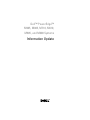 1
1
-
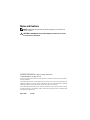 2
2
-
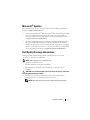 3
3
-
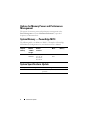 4
4
-
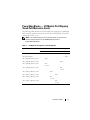 5
5
-
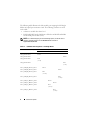 6
6
-
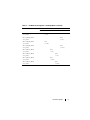 7
7
-
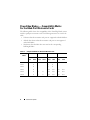 8
8
-
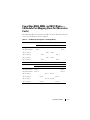 9
9
-
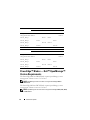 10
10
-
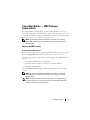 11
11
-
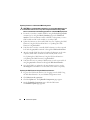 12
12
-
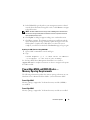 13
13
-
 14
14
-
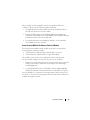 15
15
-
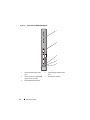 16
16
-
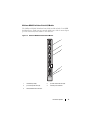 17
17
-
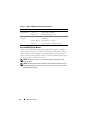 18
18
-
 19
19
-
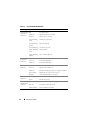 20
20
-
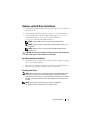 21
21
-
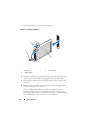 22
22
-
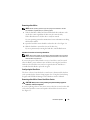 23
23
-
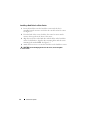 24
24
-
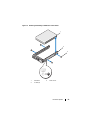 25
25
-
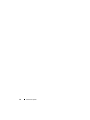 26
26
-
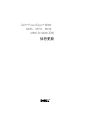 27
27
-
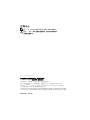 28
28
-
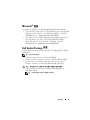 29
29
-
 30
30
-
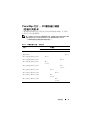 31
31
-
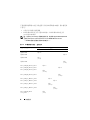 32
32
-
 33
33
-
 34
34
-
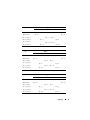 35
35
-
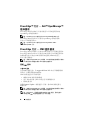 36
36
-
 37
37
-
 38
38
-
 39
39
-
 40
40
-
 41
41
-
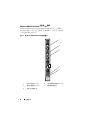 42
42
-
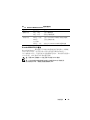 43
43
-
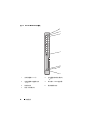 44
44
-
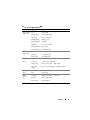 45
45
-
 46
46
-
 47
47
-
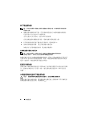 48
48
-
 49
49
-
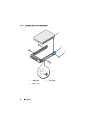 50
50
-
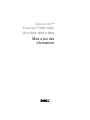 51
51
-
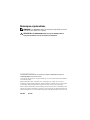 52
52
-
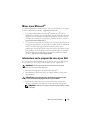 53
53
-
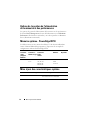 54
54
-
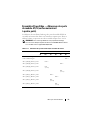 55
55
-
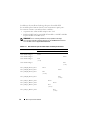 56
56
-
 57
57
-
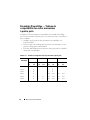 58
58
-
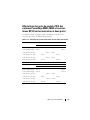 59
59
-
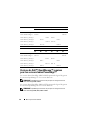 60
60
-
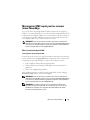 61
61
-
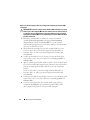 62
62
-
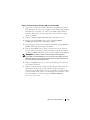 63
63
-
 64
64
-
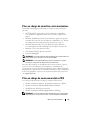 65
65
-
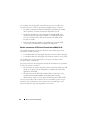 66
66
-
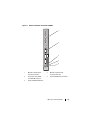 67
67
-
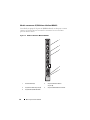 68
68
-
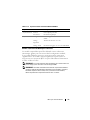 69
69
-
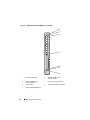 70
70
-
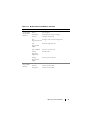 71
71
-
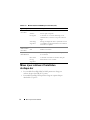 72
72
-
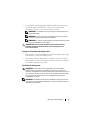 73
73
-
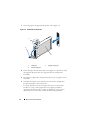 74
74
-
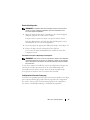 75
75
-
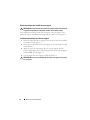 76
76
-
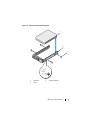 77
77
-
 78
78
-
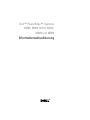 79
79
-
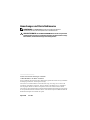 80
80
-
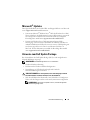 81
81
-
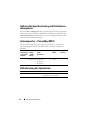 82
82
-
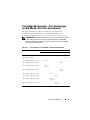 83
83
-
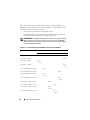 84
84
-
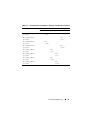 85
85
-
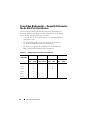 86
86
-
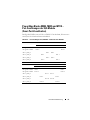 87
87
-
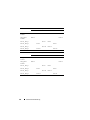 88
88
-
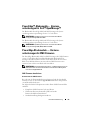 89
89
-
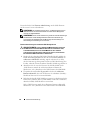 90
90
-
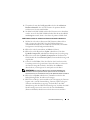 91
91
-
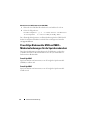 92
92
-
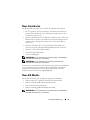 93
93
-
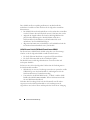 94
94
-
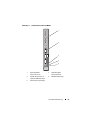 95
95
-
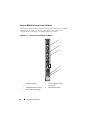 96
96
-
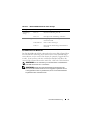 97
97
-
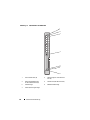 98
98
-
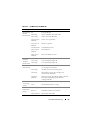 99
99
-
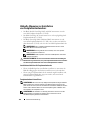 100
100
-
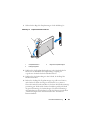 101
101
-
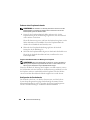 102
102
-
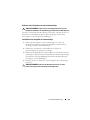 103
103
-
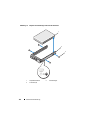 104
104
-
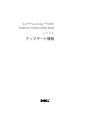 105
105
-
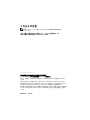 106
106
-
 107
107
-
 108
108
-
 109
109
-
 110
110
-
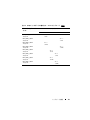 111
111
-
 112
112
-
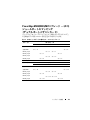 113
113
-
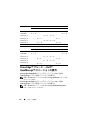 114
114
-
 115
115
-
 116
116
-
 117
117
-
 118
118
-
 119
119
-
 120
120
-
 121
121
-
 122
122
-
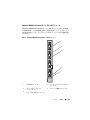 123
123
-
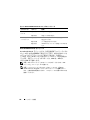 124
124
-
 125
125
-
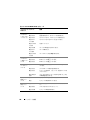 126
126
-
 127
127
-
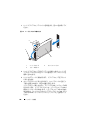 128
128
-
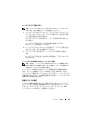 129
129
-
 130
130
-
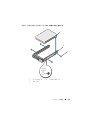 131
131
-
 132
132
-
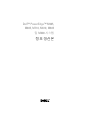 133
133
-
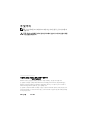 134
134
-
 135
135
-
 136
136
-
 137
137
-
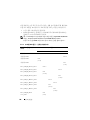 138
138
-
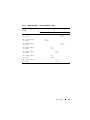 139
139
-
 140
140
-
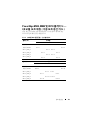 141
141
-
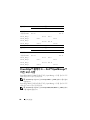 142
142
-
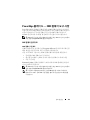 143
143
-
 144
144
-
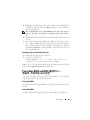 145
145
-
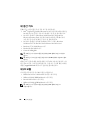 146
146
-
 147
147
-
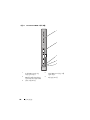 148
148
-
 149
149
-
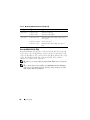 150
150
-
 151
151
-
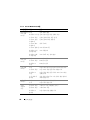 152
152
-
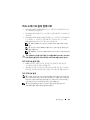 153
153
-
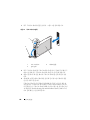 154
154
-
 155
155
-
 156
156
-
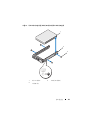 157
157
-
 158
158
-
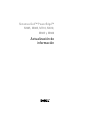 159
159
-
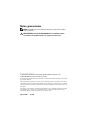 160
160
-
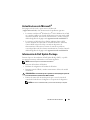 161
161
-
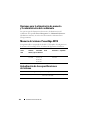 162
162
-
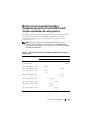 163
163
-
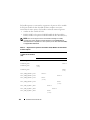 164
164
-
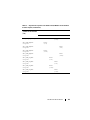 165
165
-
 166
166
-
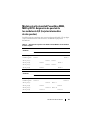 167
167
-
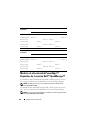 168
168
-
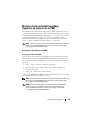 169
169
-
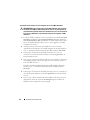 170
170
-
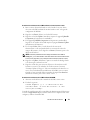 171
171
-
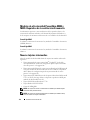 172
172
-
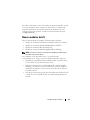 173
173
-
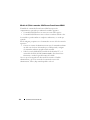 174
174
-
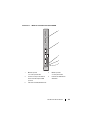 175
175
-
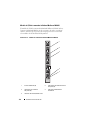 176
176
-
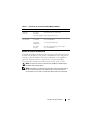 177
177
-
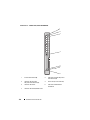 178
178
-
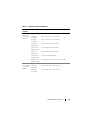 179
179
-
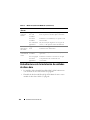 180
180
-
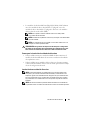 181
181
-
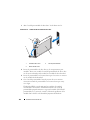 182
182
-
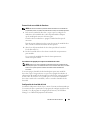 183
183
-
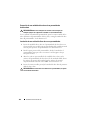 184
184
-
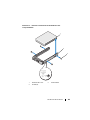 185
185
-
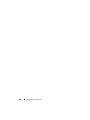 186
186
en otros idiomas
- français: Dell PowerEdge M710HD spécification
- Deutsch: Dell PowerEdge M710HD Spezifikation
- 日本語: Dell PowerEdge M710HD 仕様